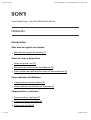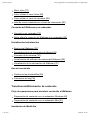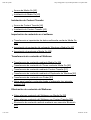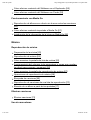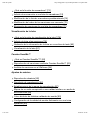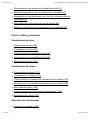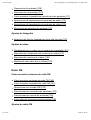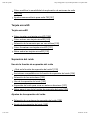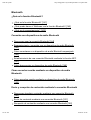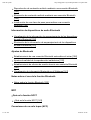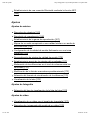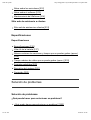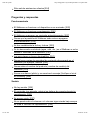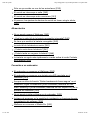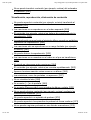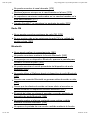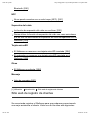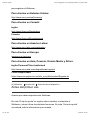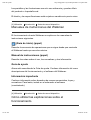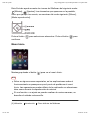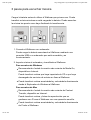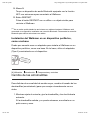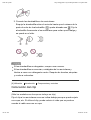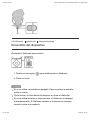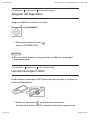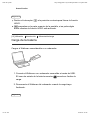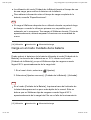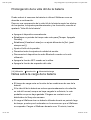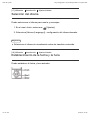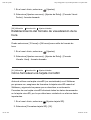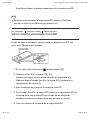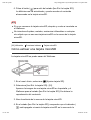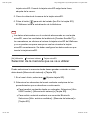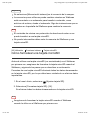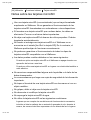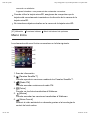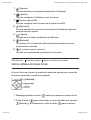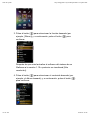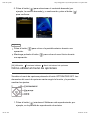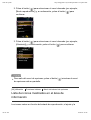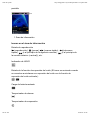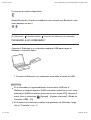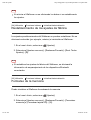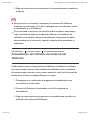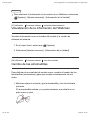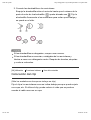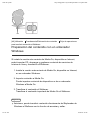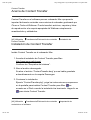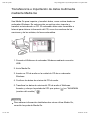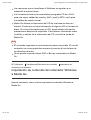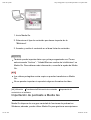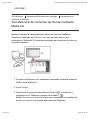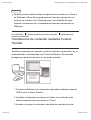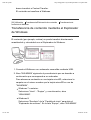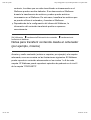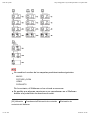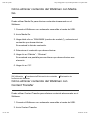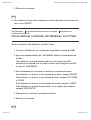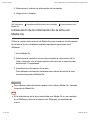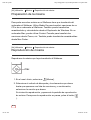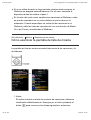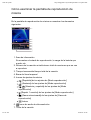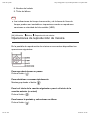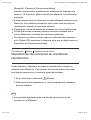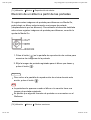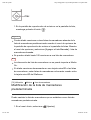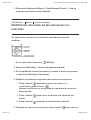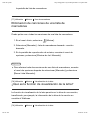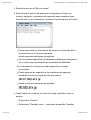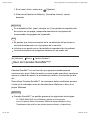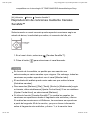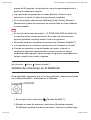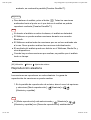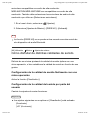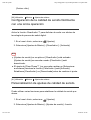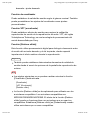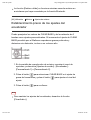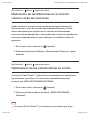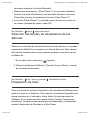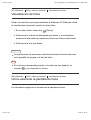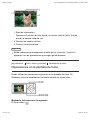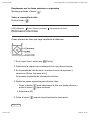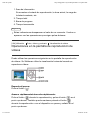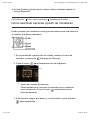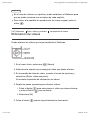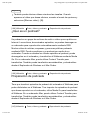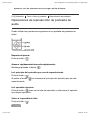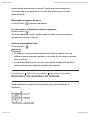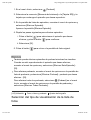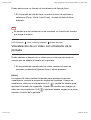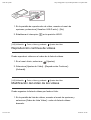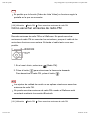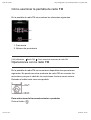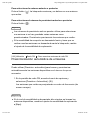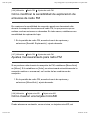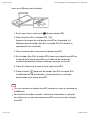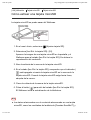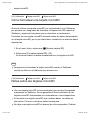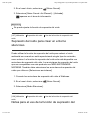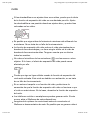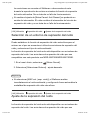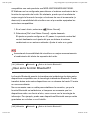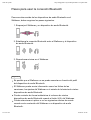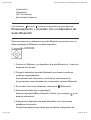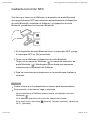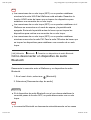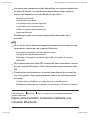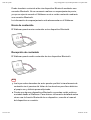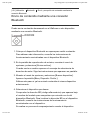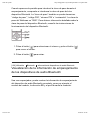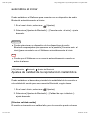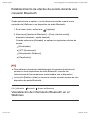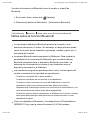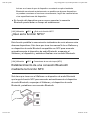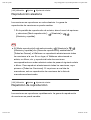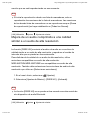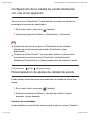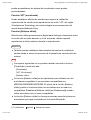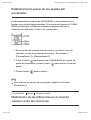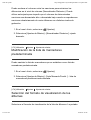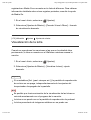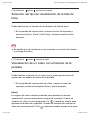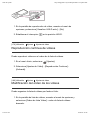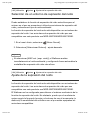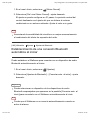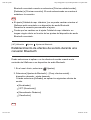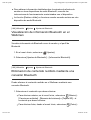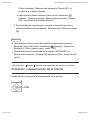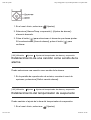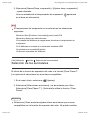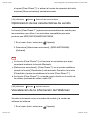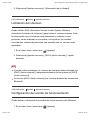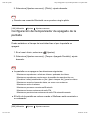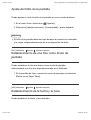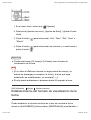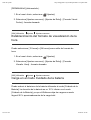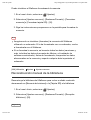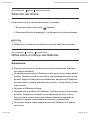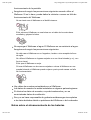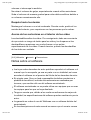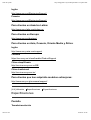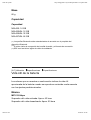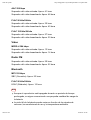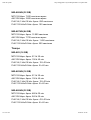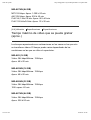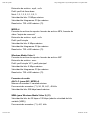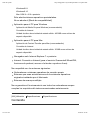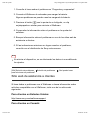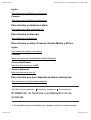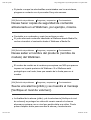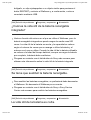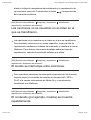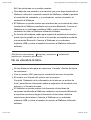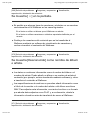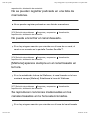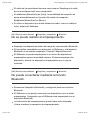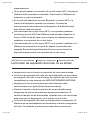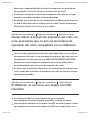Digital Media Player
NW-A25/A25HN/A26HN/A27HN
Utilización
Introducción
Sitio web de registro de clientes
Sitio web de registro de clientes [1]
Antes de usar el dispositivo
Antes del primer uso [2]
Manuales de instrucciones del Walkman [3]
Cómo utilizar las explicaciones sobre el funcionamiento [4]
Cómo disfrutar del Walkman
3 pasos para escuchar música [5]
Varias maneras de disfrutar del Walkman [6]
Componentes y controles
Componentes y controles [7]
Cambio de las almohadillas [8]
Colocación del clip [9]
Guía de ayuda http://helpguide.sony.net/dmp/nwa20/v1/es/print.html
1 sur 254 07/06/16 15:58

Alimentación/carga
Encendido del dispositivo [10]
Apagado del dispositivo [11]
Uso del interruptor HOLD [12]
Carga de la batería [13]
Carga en el modo Cuidado de la batería [14]
Prolongación de la vida útil de la batería [15]
Notas sobre la carga de la batería [16]
Ajustes iniciales
Selección del idioma [17]
Establecimiento de la fecha y la hora [18]
Establecimiento del formato de visualización de la fecha [19]
Establecimiento del formato de visualización de la hora [20]
Cómo formatear una tarjeta microSD [21]
Funciones básicas
Tarjeta microSD
Cómo insertar una tarjeta microSD [22]
Cómo extraer una tarjeta microSD [23]
Selección de la memoria que se va a utilizar [24]
Cómo formatear una tarjeta microSD [25]
Notas sobre las tarjetas microSD [26]
Menú Inicio/menú de opciones
Guía de ayuda http://helpguide.sony.net/dmp/nwa20/v1/es/print.html
2 sur 254 07/06/16 15:58

Menú Inicio [27]
Cómo utilizar el menú Inicio [28]
Cómo utilizar el menú de opciones [29]
Lista de iconos mostrados en el área de información [30]
Conexión del Walkman a un ordenador
Conexión a un ordenador [31]
Notas sobre la conexión del Walkman a un ordenador [32]
Inicialización/actualización
Reinicio del Walkman [33]
Restablecimiento de los ajustes de fábrica [34]
Formateo de la memoria [35]
Actualización del software del sistema del Walkman [36]
Visualización de la información del Walkman [37]
Uso del contenido
Cambio de las almohadillas [38]
Colocación del clip [39]
Transferencia/Eliminación de contenido
Flujo de operaciones para transferir contenido al Walkman
Preparación del contenido con un ordenador Windows [40]
Preparación del contenido con un ordenador Mac [41]
Instalación de Media Go
Guía de ayuda http://helpguide.sony.net/dmp/nwa20/v1/es/print.html
3 sur 254 07/06/16 15:58

Acerca de Media Go [42]
Instalación de Media Go [43]
Instalación de Content Transfer
Acerca de Content Transfer [44]
Instalación de Content Transfer [45]
Importación de contenido en el software
Transferencia e importación de datos multimedia mediante Media Go
[46]
Importación de contenido del ordenador Windows a Media Go [47]
Importación de podcasts a Media Go [48]
Transferencia de contenido al Walkman
Transferencia de contenido mediante Media Go [49]
Transferencia de contenido de iTunes mediante Media Go [50]
Transferencia de contenido mediante Content Transfer [51]
Transferencia de contenido mediante el Explorador de Windows [52]
Transferencia de contenido con Finder [53]
Notas para transferir contenido desde el ordenador (por ejemplo,
música) [54]
Eliminación de contenido del Walkman
Cómo eliminar contenido del Walkman con Media Go [55]
Cómo eliminar contenido del Walkman con Content Transfer [56]
Eliminación de contenido recibido mediante una conexión Bluetooth
[57]
Guía de ayuda http://helpguide.sony.net/dmp/nwa20/v1/es/print.html
4 sur 254 07/06/16 15:58

Cómo eliminar contenido del Walkman con el Explorador [58]
Cómo eliminar contenido del Walkman con Finder [59]
Funcionamiento con Media Go
Reproducción de álbumes en directo sin huecos entre las canciones
[60]
Cómo eliminar contenido importado a Media Go [61]
Introducción de la información de la letra con Media Go [62]
Música
Reproducción de música
Preparación de la música [63]
Reproducción de música [64]
Cómo examinar la pantalla de lista de música [65]
Funcionamiento del volumen (solo para países o zonas que cumplan
las directivas europeas y coreanas) [66]
Cómo examinar la pantalla de reproducción de música [67]
Operaciones de reproducción de música [68]
Búsqueda de canciones [69]
Reproducción de canciones de una lista de reproducción [70]
Elección de un álbum a partir de las portadas [71]
Eliminar canciones
Eliminar canciones [72]
Uso de marcadores
Guía de ayuda http://helpguide.sony.net/dmp/nwa20/v1/es/print.html
5 sur 254 07/06/16 15:58

¿Qué es la función de marcadores? [73]
Adición de una canción a una lista de marcadores [74]
Modificación de la lista de marcadores predeterminada [75]
Modificación del orden de las canciones con marcador [76]
Eliminación de canciones de una lista de marcadores [77]
Visualización de la letra
¿Qué es la función de visualización de la letra? [78]
Adición de letra a las canciones [79]
Grabación de la información de la letra en un archivo de texto [80]
Visualización de la letra [81]
Canales SensMe™
¿Qué es Canales SensMe™? [82]
Reproducción de canciones mediante
Canales SensMe™
[83]
Análisis de canciones en el Walkman [84]
Ajustes de música
Reproducción aleatoria [85]
Repetición de reproducción [86]
Establecimiento de la gama de reproducción [87]
Mejora de un audio comprimido a una calidad similar a un audio de
alta resolución [88]
Cómo disfrutar de distintas calidades de sonido [89]
Configuración de la calidad de sonido fácilmente con una única
operación [90]
Guía de ayuda http://helpguide.sony.net/dmp/nwa20/v1/es/print.html
6 sur 254 07/06/16 15:58

Personalización de ajustes de calidad de sonido [91]
Establecimiento previo de los ajustes del ecualizador [92]
Moderación de las diferencias en el nivel de volumen entre las
canciones [93]
Optimización de las características de sonido [94]
Selección del formato de visualización de los álbumes [95]
Fotos, vídeos y podcasts
Visualización de fotos
Preparación de fotos [96]
Visualización de fotos [97]
Cómo examinar la pantalla de fotos [98]
Operaciones en la pantalla de fotos [99]
Eliminación de fotos [100]
Visualización de vídeos
Preparación de vídeos [101]
Visualización de vídeos [102]
Cómo examinar la pantalla de reproducción de vídeos [103]
Operaciones en la pantalla de reproducción de vídeos [104]
Búsqueda de vídeos [105]
Cómo examinar escenas a partir de miniaturas [106]
Eliminación de vídeos [107]
Reproducción de podcasts
¿Qué es un podcast? [108]
Guía de ayuda http://helpguide.sony.net/dmp/nwa20/v1/es/print.html
7 sur 254 07/06/16 15:58

Preparación de podcasts [109]
Reproducción de podcasts [110]
Cómo examinar la pantalla de reproducción de podcasts [111]
Operaciones de reproducción de podcasts de audio [112]
Operaciones de reproducción de podcasts de vídeo [113]
Eliminación de episodios de podcast [114]
Ajustes de fotografía
Selección del tipo de visualización de la lista de fotos [115]
Ajustes de vídeo
Visualización de un vídeo con el tamaño de la pantalla [116]
Reproducción únicamente del sonido de un vídeo [117]
Reproducción continua de vídeos [118]
Modificación del orden de los vídeos [119]
Radio FM
Cómo escuchar emisoras de radio FM
Cómo escuchar emisoras de radio FM [120]
Cómo examinar la pantalla de radio FM [121]
Operaciones con la radio FM [122]
Presintonización automática de emisoras [123]
Presintonización manual de emisoras [124]
Cómo eliminar emisoras presintonizadas [125]
Ajustes de radio FM
Guía de ayuda http://helpguide.sony.net/dmp/nwa20/v1/es/print.html
8 sur 254 07/06/16 15:58

Cómo modificar la sensibilidad de exploración de emisoras de radio
FM [126]
Ajustes monoaural/auto para radio FM [127]
Tarjeta microSD
Tarjeta microSD
Cómo insertar una tarjeta microSD [128]
Cómo extraer una tarjeta microSD [129]
Selección de la memoria que se va a utilizar [130]
Cómo formatear una tarjeta microSD [131]
Notas sobre las tarjetas microSD [132]
Supresión del ruido
Uso de la función de supresión del ruido
¿Qué es la función de supresión del ruido? [133]
Auriculares compatibles con la función de supresión del ruido [134]
Selección de los auriculares [135]
Uso de la supresión del ruido [136]
Supresión del ruido para crear un entorno silencioso [137]
Notas para el uso de la función de supresión del ruido [138]
Ajustes de la supresión del ruido
Selección de un entorno de supresión del ruido [139]
Ajuste de la supresión del ruido [140]
Guía de ayuda http://helpguide.sony.net/dmp/nwa20/v1/es/print.html
9 sur 254 07/06/16 15:58

Bluetooth
¿Qué es la función Bluetooth?
¿Qué es la función Bluetooth? [141]
¿Qué puede hacer el Walkman con la función Bluetooth? [142]
¿Qué es el emparejamiento? [143]
Conexión con dispositivos de audio Bluetooth
Pasos para usar la conexión Bluetooth [144]
Emparejamiento y conexión con un dispositivo de audio Bluetooth
[145]
Cómo conectarse a un dispositivo de audio Bluetooth emparejado
[146]
Establecimiento de una conexión Bluetooth mediante la función NFC
[147]
Cómo desconectar un dispositivo de audio Bluetooth [148]
Cómo escuchar sonido mediante un dispositivo de audio
Bluetooth
Cómo escuchar sonido mediante un dispositivo de audio Bluetooth
[149]
Envío y recepción de contenido mediante la conexión Bluetooth
Pasos para transferir contenido mediante una conexión Bluetooth.
[150]
Envío de contenido mediante una conexión Bluetooth [151]
Recepción de contenido mediante una conexión Bluetooth [152]
Guía de ayuda http://helpguide.sony.net/dmp/nwa20/v1/es/print.html
10 sur 254 07/06/16 15:58

Reproducción de contenido recibido mediante una conexión Bluetooth
[153]
Eliminación de contenido recibido mediante una conexión Bluetooth
[154]
Introducción de una clave de paso para realizar una conexión
Bluetooth [155]
Información de dispositivos de audio Bluetooth
Visualización de la información de emparejamiento de los dispositivos
de audio Bluetooth [156]
Eliminación de la información de emparejamiento de los dispositivos
de audio Bluetooth [157]
Ajustes de Bluetooth
Establecimiento de una conexión Bluetooth automática al iniciar [158]
Ajustes de calidad de la reproducción inalámbrica [159]
Establecimiento de efectos de sonido durante una conexión Bluetooth
[160]
Visualización de información Bluetooth en el Walkman [161]
Notas sobre el uso de la función Bluetooth
Notas sobre la función Bluetooth [162]
NFC
¿Qué es la función NFC?
¿Qué es la función NFC? [163]
Conexiones de un solo toque (NFC)
Guía de ayuda http://helpguide.sony.net/dmp/nwa20/v1/es/print.html
11 sur 254 07/06/16 15:58

Establecimiento de una conexión Bluetooth mediante la función NFC
[164]
Ajustes
Ajustes de música
Reproducción aleatoria [165]
Repetición de reproducción [166]
Establecimiento de la gama de reproducción [167]
Mejora de un audio comprimido a una calidad similar a un audio de
alta resolución [168]
Configuración de la calidad de sonido fácilmente con una única
operación [169]
Personalización de ajustes de calidad de sonido [170]
Establecimiento previo de los ajustes del ecualizador [171]
Moderación de las diferencias en el nivel de volumen entre las
canciones [172]
Modificación de la lista de marcadores predeterminada [173]
Selección del formato de visualización de los álbumes [174]
Visualización de la letra [175]
Ajustes de fotografía
Selección del tipo de visualización de la lista de fotos [176]
Ajustes de vídeo
Visualización de un vídeo con el tamaño de la pantalla [177]
Reproducción únicamente del sonido de un vídeo [178]
Guía de ayuda http://helpguide.sony.net/dmp/nwa20/v1/es/print.html
12 sur 254 07/06/16 15:58

Reproducción continua de vídeos [179]
Modificación del orden de los vídeos [180]
Ajustes de radio FM
Cómo modificar la sensibilidad de exploración de emisoras de radio
FM [181]
Ajustes monoaural/auto para radio FM [182]
Ajustes de la supresión del ruido
Selección de un entorno de supresión del ruido [183]
Ajuste de la supresión del ruido [184]
Ajustes de Bluetooth
Establecimiento de una conexión Bluetooth automática al iniciar [185]
Ajustes de calidad de la reproducción inalámbrica [186]
Establecimiento de efectos de sonido durante una conexión Bluetooth
[187]
Visualización de información Bluetooth en el Walkman [188]
Eliminación de contenido recibido mediante una conexión Bluetooth
[189]
Ajustes del temporizador de alarma y suspensión
Activación o desactivación de la alarma [190]
Establecimiento de la hora de la alarma [191]
Establecimiento de una canción como sonido de la alarma [192]
Establecimiento del temporizador de suspensión [193]
Selección de los auriculares
Guía de ayuda http://helpguide.sony.net/dmp/nwa20/v1/es/print.html
13 sur 254 07/06/16 15:58

Selección de los auriculares [194]
Optimización de las características de sonido [195]
Ajustes comunes
Visualización de la información del Walkman [196]
Limitación del volumen [197]
Configuración del sonido de funcionamiento [198]
Configuración del temporizador de apagado de la pantalla [199]
Ajuste del brillo de la pantalla [200]
Establecimiento de una foto como fondo de pantalla [201]
Establecimiento de la fecha y la hora [202]
Establecimiento del formato de visualización de la fecha [203]
Establecimiento del formato de visualización de la hora [204]
Carga en el modo Cuidado de la batería [205]
Restablecimiento de los ajustes de fábrica [206]
Formateo de la memoria [207]
Reconstrucción manual de la biblioteca [208]
Utilización del modo de conexión USB [209]
Ajustes de idioma
Selección del idioma [210]
Anuncio
Precauciones
Notas sobre el manejo del Walkman [211]
Guía de ayuda http://helpguide.sony.net/dmp/nwa20/v1/es/print.html
14 sur 254 07/06/16 15:58

Notas sobre los auriculares [212]
Notas sobre el software [213]
Mantenimiento del Walkman [214]
Sitio web de asistencia a clientes
Sitio web de asistencia a clientes [215]
Especificaciones
Especificaciones
Especificaciones [216]
Vida útil de la batería [217]
Número máximo de canciones y tiempo que se pueden grabar (aprox.)
[218]
Tiempo máximo de vídeo que se puede grabar (aprox.) [219]
Formatos admitidos [220]
Requisitos del sistema [221]
Contenido [222]
Solución de problemas
Solución de problemas
¿Qué puedo hacer para solucionar un problema?
¿Qué puedo hacer para solucionar un problema? [223]
Guía de ayuda http://helpguide.sony.net/dmp/nwa20/v1/es/print.html
15 sur 254 07/06/16 15:58

Sitio web de asistencia a clientes [224]
Preguntas y respuestas
Funcionamiento
El Walkman no funciona o el dispositivo no se enciende. [225]
El Walkman no funciona correctamente. [226]
El Walkman se apaga o se enciende automáticamente. [227]
Desea que la pantalla del Walkman tarde más en apagarse
automáticamente. [228]
Se han restablecido la fecha y la hora. [229]
Se ha derramado una bebida (agua, café, etc.) en el Walkman o se ha
lavado el Walkman en la lavadora. [230]
Los auriculares no tienen almohadillas. [231]
Desea hacer copias de seguridad de contenido almacenado en el
Walkman, por ejemplo, música. [232]
Desea saber el nombre del producto (nombre de modelo) del
Walkman. [233]
Suena una alarma (pitido) y se muestra el mensaje [
Verifique el nivel
de volumen
]. [234]
Sonido
No hay sonido. [235]
El contenido (por ejemplo, música) se detiene de repente durante la
reproducción. [236]
Se genera ruido. [237]
No se puede subir el volumen o el volumen sigue siendo bajo aunque
se suba el volumen de reproducción. [238]
Guía de ayuda http://helpguide.sony.net/dmp/nwa20/v1/es/print.html
16 sur 254 07/06/16 15:58

Solo se oye sonido en uno de los auriculares. [239]
El sonido se interrumpe o salta. [240]
El sonido se interrumpe entre canciones. [241]
Al parecer, los ajustes de efectos de sonido no tienen ningún efecto.
[242]
Alimentación
No se puede cargar el Walkman. [243]
¿Cuál es la vida útil de la batería recargable integrada? [244]
Se tiene que sustituir la batería recargable. [245]
La vida útil de la batería es corta. [246]
¿Cuánto suele durar la batería? [247]
¿Cuánto tarda en cargarse la batería? [248]
La batería se agota más rápidamente cuando activa el modo Cuidado
de la batería. [249]
Conexión a un ordenador
El ordenador no reconoce el Walkman. [250]
El ordenador no reconoce una tarjeta microSD insertada en el
Walkman. [251]
Aunque se utilice la función “Quitar hardware de forma segura” en el
ordenador, sigue mostrándose [
USB conectado (memoria en uso:
mem. sistema)
] o [
USB conectado (memoria en uso: tarjeta SD)
] en la
pantalla del Walkman. [252]
No se puede instalar software en el ordenador. [253]
La barra de progreso en la pantalla de instalación no funciona durante
la instalación del software. [254]
Walkman no reconoce el Media Go. [255]
Guía de ayuda http://helpguide.sony.net/dmp/nwa20/v1/es/print.html
17 sur 254 07/06/16 15:58

No se puede transferir contenido (por ejemplo, música) del ordenador
al Walkman. [256]
Visualización, reproducción, eliminación de contenido
No puede reproducir contenido (por ejemplo, música) transferido al
Walkman. [257]
Las canciones no se reproducen en el orden esperado. [258]
El contenido (por ejemplo, música) se detiene de repente durante la
reproducción. [259]
La reproducción avanza hasta el siguiente álbum cuando se establece
Repetición de reproducción. [260]
Las canciones solo se reproducen en un rango limitado (por ejemplo,
un álbum). [261]
No puede detener la reproducción. [262]
Las canciones no se muestran en el orden en el que se transfirieron.
[263]
El sonido se interrumpe entre canciones. [264]
El contenido (por ejemplo, música) se muestra repetidamente. [265]
Aparece la misma canción varias veces en un álbum. [266]
Las miniaturas, como las portadas, no aparecen. [267]
No se visualiza la letra. [268]
Se muestra [ □ ] en la pantalla. [269]
Se muestra [
Desconocido
] como nombre de álbum o artista. [270]
No se puede eliminar contenido (por ejemplo, música) mediante las
funciones del Walkman. [271]
No puede reproducir un episodio de podcast. [272]
No puede reproducir los episodios de podcast de forma continua. [273]
No se pueden registrar podcasts en una lista de marcadores. [274]
Guía de ayuda http://helpguide.sony.net/dmp/nwa20/v1/es/print.html
18 sur 254 07/06/16 15:58

No puede encontrar el canal deseado. [275]
[
Mañana
] aparece siempre en el canal basado en la hora. [276]
Se reproducen canciones inadecuadas en los canales basados en la
hora seleccionados. [277]
Canales SensMe™
no reproduce los podcasts de audio. [278]
Radio FM
No se pueden escuchar emisiones de radio FM. [279]
Se oye mucho ruido en las emisiones de radio FM y la calidad del
sonido es baja. [280]
Bluetooth
No se puede realizar el emparejamiento. [281]
No puede conectarse mediante la función Bluetooth. [282]
Al emparejar con un dispositivo Bluetooth, aparece la pantalla para
introducir la clave de paso. [283]
No puede escuchar el sonido procedente del dispositivo de audio
Bluetooth. [284]
No puede utilizar el Walkman desde el dispositivo de audio Bluetooth.
[285]
Durante una conexión Bluetooth se generan saltos de sonido o ruido.
[286]
Parece que los efectos de sonido no tienen efecto al escuchar un
sonido mediante un dispositivo de audio Bluetooth. [287]
El sonido del vídeo se retrasa al escuchar un sonido mediante un
dispositivo de audio Bluetooth. [288]
No puede mostrar ni eliminar contenido como música recibida
mediante la función Bluetooth. [289]
No aparece la portada de una canción recibida mediante la función
Guía de ayuda http://helpguide.sony.net/dmp/nwa20/v1/es/print.html
19 sur 254 07/06/16 15:58

Bluetooth. [290]
NFC
No se puede conectar con un solo toque (NFC). [291]
Supresión del ruido
La función de supresión del ruido no es eficaz. [292]
Desea utilizar la función de supresión del ruido con unos auriculares
que no son los auriculares de supresión del ruido compatibles con su
Walkman. [293]
Tarjeta microSD
El Walkman no reconoce una tarjeta microSD insertada. [294]
El ordenador no reconoce una tarjeta microSD insertada en el
Walkman. [295]
Otros
El Walkman se calienta. [296]
Mensaje
Lista de mensajes [297]
[1] Utilización
Introducción
Sitio web de registro de clientes
Sitio web de registro de clientes
Se recomienda registrar el Walkman para que podamos proporcionarle
una mejor asistencia al cliente. Visite uno de los sitios web siguientes
Guía de ayuda http://helpguide.sony.net/dmp/nwa20/v1/es/print.html
20 sur 254 07/06/16 15:58

para registrar el Walkman.
Para clientes en Estados Unidos:
http://www.sony.com/walkmanreg/
Para clientes en Canadá:
Inglés
http://www.Sony.ca/Registration
Francés
http://www.Sony.ca/Enregistrement
Para clientes en América Latina:
http://www.sony-latin.com/registration
Para clientes en Europa:
www.sony.eu/mysony
Para clientes en Asia, Oceanía, Oriente Medio y África:
Inglés/Coreano/Chino tradicional
http://www.sony-asia.com/dmpwalkman/register/
Chino simplificado
https://www.sonystyle.com.cn/b2c_sony/b2c/productRegister.do
[2] Utilización
Introducción
Antes de usar el dispositivo
Antes del primer uso
Gracias por haber adquirido este Walkman.
En esta “Guía de ayuda” se explica cómo transferir contenidos al
Walkman y cómo utilizar las distintas funciones. En esta “Guía de ayuda”
encontrará toda la información que necesita.
Guía de ayuda http://helpguide.sony.net/dmp/nwa20/v1/es/print.html
21 sur 254 07/06/16 15:58

Los manuales impresos (suministrado), como la “
Manual de
instrucciones
”, también contienen información de su interés. Para obtener
información sobre el sitio web de asistencia a clientes, consulte “Sitio
web de asistencia a clientes”.
Para obtener información sobre legislación, normativa y derechos de
marcas comerciales, consulte la “Información importante” que se
suministra con el software. Para leerla, instale en el ordenador el
software que se suministra.
Todas las demás marcas comerciales y marcas comerciales
registradas son marcas comerciales o marcas comerciales registradas
de sus respectivos propietarios. En este manual no se indican las
marcas TM y ®.
Acerca de los nombres de modelo mencionados en esta
“Guía de ayuda”
Dependiendo del país o de la región donde haya adquirido el Walkman,
puede que algunos modelos no estén disponibles.
Requisitos del sistema del ordenador para conectar el
Walkman
Para obtener más información sobre los requisitos del sistema del
ordenador, consulte “Requisitos del sistema”.
Carga de la batería
Es posible que la batería esté baja la primera vez que utilice el Walkman.
Cargue la batería antes de utilizar el Walkman.
Acerca de las tarjetas microSD
En esta “Guía de ayuda”, las tarjetas microSD, las tarjetas microSDHC y
las tarjetas microSDXC se denominan “tarjetas microSD”.
Acerca de las imágenes utilizadas en esta “Guía de ayuda”
Guía de ayuda http://helpguide.sony.net/dmp/nwa20/v1/es/print.html
22 sur 254 07/06/16 15:58

Las pantallas y las ilustraciones son solo una referencia y pueden diferir
del producto o la pantalla real.
El diseño y las especificaciones están sujetos a cambios sin previo aviso.
[3] Utilización
Introducción
Antes de usar el dispositivo
Manuales de instrucciones del Walkman
El funcionamiento de este Walkman se explica en los manuales de
instrucciones siguientes.
(Guía de inicio) (papel)
Describe la secuencia de operaciones que se sigue desde que enciende
el Walkman hasta que escucha música.
Manual de instrucciones
(papel)
Describe las notas sobre el uso, las normativas y otra información.
Guía de ayuda
Ahora está consultando la Guía de ayuda. Contiene información tal como
descripciones del funcionamiento y el software del Walkman.
Información importante
Contiene información sobre derechos de marcas comerciales, leyes y
normativas. Para leerla, instale en el ordenador el software
(suministrado).
[4] Utilización
Introducción
Antes de usar el dispositivo
Cómo utilizar las explicaciones sobre el
funcionamiento
Guía de ayuda http://helpguide.sony.net/dmp/nwa20/v1/es/print.html
23 sur 254 07/06/16 15:58

Esta Guía de ayuda muestra los iconos del Walkman del siguiente modo:
[
Música
],
[
Ajustes
]. Los elementos que aparecen en la pantalla,
como por ejemplo los menús, se muestran del modo siguiente: [
Álbum
],
[
Modo reproducción
].
Pulse el botón (
) para seleccionar elementos. Pulse el botón (
) para
confirmar.
Menú Inicio
Mantenga pulsado el botón (
) para ver el menú Inicio.
Nota
Salvo en algunos casos especiales, en las explicaciones sobre el
funcionamiento se presupone que el punto de partida es el menú
Inicio. Las operaciones pueden diferir de la explicación en situaciones
tales como durante la reproducción de música.
Si una función o un ajuste se pueden realizar de varias maneras, se
describe el método más sencillo.
[5] Utilización
Introducción
Cómo disfrutar del Walkman
Guía de ayuda http://helpguide.sony.net/dmp/nwa20/v1/es/print.html
24 sur 254 07/06/16 15:58

3 pasos para escuchar música
Cargue la batería antes de utilizar el Walkman por primera vez. Puede
transferir música mientras se está cargando la batería. Puede escuchar
la música tan pronto como haya finalizado la transferencia.
Conecte el Walkman a un ordenador.
Puede cargar la batería conectando el Walkman mediante una
conexión USB a un ordenador que esté encendido y en
funcionamiento.
1.
Importe música al ordenador y transfiérala al Walkman.
Para usuarios de Windows
Recomendación: Instale la versión más reciente de Media Go,
disponible en Internet.
Puede transferir música que haya importado de CD o que haya
descargado de servicios de música en línea al Walkman.
Puede transferir música arrastrándola y colocándola directamente
desde el Explorador de Windows al Walkman.
Para usuarios de Mac
Recomendación: Instale la versión más reciente de Content
Transfer, disponible en Internet.
Puede transferir música y listas de reproducción que se
gestionen con iTunes al Walkman con una operación sencilla.
Puede transferir música arrastrándola y colocándola directamente
de Finder al Walkman.
2.
Guía de ayuda http://helpguide.sony.net/dmp/nwa20/v1/es/print.html
25 sur 254 07/06/16 15:58

¡Disfrute de su música!
Conecte los auriculares, desbloquee la función HOLD y encienda el
Walkman. A continuación, seleccione simplemente la música que
desea escuchar para iniciar la reproducción.
3.
[6] Utilización
Introducción
Cómo disfrutar del Walkman
Varias maneras de disfrutar del Walkman
El Walkman es mucho más que un mero reproductor de música. Obtenga
información sobre las diversas maneras de disfrutar del Walkman.
Disfrutar de la música sin distracciones con la función de
supresión del ruido
La función de supresión del ruido permite reducir el ruido ambiental no
deseado, especialmente en vehículos como aviones, trenes o autobuses,
lo que le permitirá disfrutar de la música con un volumen bajo.
Visualización de vídeos
Puede transferir vídeos desde un ordenador al Walkman y disfrutar
viéndolos en el Walkman.
Visualización de fotos
Puede visualizar fotos almacenadas en el Walkman mientras escucha
música. También puede establecer una foto como fondo de pantalla del
Walkman.
Cómo escuchar podcasts
Puede escuchar y visualizar los episodios de podcasts que descargó en
su ordenador en el Walkman.
Cómo escuchar emisoras de radio FM
Guía de ayuda http://helpguide.sony.net/dmp/nwa20/v1/es/print.html
26 sur 254 07/06/16 15:58

Puede disfrutar escuchando emisoras de radio FM en el Walkman.
[7] Utilización
Introducción
Componentes y controles
Componentes y controles
En este apartado se describen las funciones de los botones, los
conectores y otros componentes del Walkman.
Botón BACK/HOME
Pulse el botón para subir un nivel en la pantalla de lista o para
volver al menú anterior.
Manténgalo pulsado para mostrar el menú Inicio.
1.
Botón de 5 sentidos
Pulse el botón para iniciar la reproducción o desplazarse por los
menús en pantalla del Walkman.
Hay un punto táctil en el botón
para que pueda utilizar los
botones sin mirar.
2.
Toma de auriculares (*1)
Inserte la clavija de los auriculares hasta que haga clic al quedar
bien fijada en su sitio.
Una mala conexión de los auriculares afectará negativamente al
sonido.
3.
Guía de ayuda http://helpguide.sony.net/dmp/nwa20/v1/es/print.html
27 sur 254 07/06/16 15:58

Conector WM-PORT
Conecte el cable USB (suministrado) u otros accesorios compatibles
con WM-PORT (no suministrado).
4.
Pantalla
5.
Botón VOL (Volumen) +/-
Púlselo para ajustar el volumen.
Hay un punto táctil en el botón + para que pueda utilizar los botones
sin mirar.
6.
Botón OPTION/PWR OFF (OPCIÓN/APAGADO)
Pulse el botón para mostrar el menú de opciones.
Manténgalo pulsado para apagar la pantalla y entrar en modo de
espera.
7.
Interruptor HOLD
Ajuste el interruptor HOLD para evitar que el Walkman se ponga en
marcha por accidente durante el transporte.
Deslice el interruptor HOLD en la dirección de la flecha (
) para
desactivar todos los botones de funcionamiento. Deslice el
interruptor HOLD hacia la posición contraria para desactivar la
función HOLD.
8.
Indicador de acceso
9.
Ranura de la tarjeta microSD
Abra la cubierta antes de insertar una tarjeta microSD. Introduzca la
tarjeta microSD hasta que encaje en su sitio para aumentar la
memoria disponible en el Walkman.
10.
La cubierta de la ranura de la tarjeta microSD
11.
Orificio para correa
Utilícelo para fijar la correa (no suministrado).
12.
Antena Bluetooth integrada
No cubra la parte de la antena con las manos u otros objetos
cuando la conexión Bluetooth esté activa. Si lo hace, podría
interrumpir dicha conexión.
13.
Guía de ayuda http://helpguide.sony.net/dmp/nwa20/v1/es/print.html
28 sur 254 07/06/16 15:58

Marca N
Toque un dispositivo de audio Bluetooth equipado con la función
NFC con esta marca para conectarlo al Walkman.
14.
Botón RESTART
Pulse el botón RESTART con un alfiler o un objeto similar para
reiniciar el Walkman.
15.
(*1)
No se emite sonido desde los auriculares con cables mientras el Walkman esté
conectado a un dispositivo mediante una conexión Bluetooth. Desconecte la conexión
Bluetooth para utilizar auriculares con cables.
Instalación del Walkman en un dispositivo periférico,
como una base
Puede que necesite usar un adaptador para instalar el Walkman en un
dispositivo periférico, como una base. En tal caso, utilice el adaptador
(Tipo A) suministrado con el dispositivo.
[8] Utilización
Introducción
Componentes y controles
Cambio de las almohadillas
Para disfrutar de una calidad de sonido mayor, cambie el tamaño de las
almohadillas (suministrado) para que encajen cómodamente en sus
oídos.
Mientras sujeta el auricular, gire la almohadilla y tire de ella hasta
extraerla.
Si la almohadilla resbala y no puede extraerse, envuélvala en un
paño suave y seco.
1.
Guía de ayuda http://helpguide.sony.net/dmp/nwa20/v1/es/print.html
29 sur 254 07/06/16 15:58

Conecte las almohadillas a los auriculares.
Empuje la almohadilla sobre el auricular hasta que el extremo de la
parte de color de la almohadilla (
) quede alineada con
. Fije la
almohadilla firmemente a los auriculares para evitar que se salga y
se quede en el oído.
2.
Sugerencia
Si las almohadillas se desgastan, compre unas nuevas.
Si las almohadillas se ensucian, extráigalas de los auriculares y
lávelas a mano con detergente neutro. Después de lavarlas, séquelas
y vuelva a colocarlas.
[9] Utilización
Introducción
Componentes y controles
Colocación del clip
(Solo los modelos con los que se incluye un clip)
Fije el clip a los auriculares como se indica debajo para que quede sujeto
a su ropa, etc. Si utiliza el clip, puede reducir el ruido que se produce
cuando el cable roza con su ropa.
Guía de ayuda http://helpguide.sony.net/dmp/nwa20/v1/es/print.html
30 sur 254 07/06/16 15:58

[10] Utilización
Introducción
Alimentación/carga
Encendido del dispositivo
Encienda el Walkman para iniciarlo.
Deslice el interruptor (
) para desbloquear su Walkman.
1.
Pulse un botón.
2.
Sugerencia
Si no se utiliza, la pantalla se apagará. Para encender la pantalla,
pulse un botón.
Fije la fecha y la hora antes de empezar a utilizar el Walkman.
Si no se utiliza durante un largo período, el Walkman se apagará
automáticamente. El Walkman tardará un momento en iniciarse
cuando vuelva a encenderlo.
Guía de ayuda http://helpguide.sony.net/dmp/nwa20/v1/es/print.html
31 sur 254 07/06/16 15:58

[11] Utilización
Introducción
Alimentación/carga
Apagado del dispositivo
Apague el Walkman cuando no lo utilice.
Mantenga pulsado el botón (
).
Aparece [
POWER OFF
].
1.
Sugerencia
Si no se utiliza durante un largo período, el Walkman se apagará
automáticamente.
[12] Utilización
Introducción
Alimentación/carga
Uso del interruptor HOLD
Puede utilizar el interruptor HOLD para evitar que se pulse y se utilice un
botón accidentalmente.
Deslice el interruptor (
) en la dirección de la flecha.
Se activará la función HOLD y todos los botones de operación se
1.
Guía de ayuda http://helpguide.sony.net/dmp/nwa20/v1/es/print.html
32 sur 254 07/06/16 15:58

desactivarán.
Sugerencia
Deslice el interruptor (
) a la posición contraria para liberar la función
HOLD.
parpadea en la parte superior de la pantalla, si se pulsa algún
botón mientras la función HOLD está activada.
[13] Utilización
Introducción
Alimentación/carga
Carga de la batería
Cargue el Walkman conectándolo a un ordenador.
Conecte el Walkman a un ordenador encendido a través de USB.
El icono de estado de la batería muestra
cuando se finaliza la
carga.
1.
Desconecte el Walkman del ordenador cuando la carga haya
finalizado.
2.
Sugerencia
Guía de ayuda http://helpguide.sony.net/dmp/nwa20/v1/es/print.html
33 sur 254 07/06/16 15:58

La utilización del modo [
Cuidado de la Batería
] acorta el tiempo de uso
de esa carga, pero reduce el deterioro de la batería.
Para obtener información sobre el tiempo de carga completa de la
batería, consulte “Especificaciones”.
Nota
Si carga el Walkman después de no utilizarlo durante un período largo
de tiempo o cuando lo utiliza por primera vez, es posible que el
ordenador no lo reconozca. Tras cargar el Walkman durante 10 minuto
aproximadamente, debería empezar a funcionar con normalidad de
nuevo.
[14] Utilización
Introducción
Alimentación/carga
Carga en el modo Cuidado de la batería
Puede reducir el deterioro de la batería utilizando el modo [
Cuidado de la
Batería
]. La duración de la batería es un 10 % inferior en el modo
[
Cuidado de la Batería
], ya que el Walkman deja de cargarse cuando
llega al 90 % aproximadamente de la carga total.
En el menú Inicio, seleccione
[
Ajustes
].
1.
Seleccione [
Ajustes comunes
] - [
Cuidado de la Batería
] - [
Activada
].
2.
Nota
En el modo [
Cuidado de la Batería
], la primera barra del indicador de
la batería desaparecerá un poco más rápido de lo normal. Esto se
debe a que su Walkman deja de cargarse cuando llega al 90 %
aproximadamente de la carga total. No es un fallo de funcionamiento.
[15] Utilización
Introducción
Alimentación/carga
Guía de ayuda http://helpguide.sony.net/dmp/nwa20/v1/es/print.html
34 sur 254 07/06/16 15:58

Prolongación de la vida útil de la batería
Puede reducir el consumo de batería si utiliza el Walkman como se
describe a continuación.
Para ver una comparación de la vida útil de la batería según los efectos
de los ajustes, los ajustes predeterminados y las funciones, consulte el
apartado “Vida útil de la batería”.
Apague el dispositivo manualmente.
Establezca un periodo de tiempo más corto para [
Tempor. Apagado
Pantalla
].
Establezca [
Visualizar Letras
] en un ajuste diferente de [
Act. (pant.
siempre act.)
].
Ajuste el brillo de la pantalla.
Desactive todos los ajustes de calidad de sonido.
Desconecte el dispositivo de audio Bluetooth cuando no lo esté
utilizando.
Apague la función NFC cuando no la utilice.
Apague la función de supresión del ruido.
[16] Utilización
Introducción
Alimentación/carga
Notas sobre la carga de la batería
El tiempo de carga varía en función de las condiciones de uso de la
batería.
Si la vida útil de la batería se reduce aproximadamente a la mitad de
su vida útil normal, aunque se haya cargado lo suficiente, lo más
probable es que se haya gastado. Póngase en contacto con el
distribuidor de Sony más cercano.
Si carga el Walkman tras no haberlo utilizado durante un periodo largo
de tiempo, puede que el ordenador no lo reconozca o que el Walkman
no responda. Cargue el Walkman durante unos 10 minuto, tras los
Guía de ayuda http://helpguide.sony.net/dmp/nwa20/v1/es/print.html
35 sur 254 07/06/16 15:58

cuales debería empezar a funcionar con normalidad de nuevo.
Cuando la temperatura ambiente excede el límite recomendado,
aparece el icono
en la pantalla y la carga se detiene a la
fuerza.Cargue la batería con una temperatura ambiente de entre 5 °C
y 35 °C
El número de veces que la batería se puede recargar después de que
se haya descargado por completo es aproximadamente 500 veces.
Este número puede variar en función de las condiciones en las que se
utilice el Walkman.
Para evitar que la batería se deteriore, cárguela al menos una vez
cada seis meses o cada año.
La carga no se garantiza en equipos construidos o modificados por
uno mismo.
El funcionamiento con un puerto USB ampliado con un concentrador
USB solo está garantizado si se utiliza un concentrador USB
independiente con un logotipo autorizado.
No deje el Walkman conectado durante largos periodos de tiempo a
un portátil que no esté conectado a una fuente de alimentación de ca
Si lo hace, puede descargar la batería del ordenador.
No encienda, reinicie, reactive después de estar en suspensión ni
apague el ordenador con el Walkman conectado al ordenador
mediante USB. Si lo hace, puede que el Walkman no funcione
correctamente. Desconecte el Walkman del ordenador antes de llevar
a cabo dichas operaciones.
El Walkman puede calentarse mientras se carga. No se trata de un
fallo de funcionamiento.
Las escalas del indicador de batería no son iguales. Consulte el
indicador de la batería como guía.
Durante la transferencia de datos entre el Walkman y el ordenador se
muestra el mensaje [
No desconectar.
]. Mientras se muestre [
No
desconectar.
], no desconecte el cable USB. Si lo hace, puede que se
pierdan los datos que se estén transfiriendo, así como datos del
Walkman.
Guía de ayuda http://helpguide.sony.net/dmp/nwa20/v1/es/print.html
36 sur 254 07/06/16 15:58

[17] Utilización
Introducción
Ajustes iniciales
Selección del idioma
Puede seleccionar el idioma para menús y mensajes.
En el menú Inicio, seleccione
[
Ajustes
].
1.
Seleccione [
Idioma (Language)
] - configuración del idioma deseado.
2.
Sugerencia
Seleccione el idioma de visualización antes de transferir contenido.
[18] Utilización
Introducción
Ajustes iniciales
Establecimiento de la fecha y la hora
Puede establecer la fecha y hora actuales.
Guía de ayuda http://helpguide.sony.net/dmp/nwa20/v1/es/print.html
37 sur 254 07/06/16 15:58

En el menú Inicio, seleccione
[
Ajustes
].
1.
Seleccione [
Ajustes comunes
] - [
Ajustes de Reloj
] - [
Ajustar Fecha-
Hora
].
2.
Pulse el botón (
) para seleccionar “Año”, “Mes”, “Día”, “Hora” o
“Minuto”.
3.
Pulse el botón (
) para seleccionar los números y, a continuación,
pulse el botón (
).
4.
Sugerencia
Puede seleccionar [
12 horas
] o [
24 horas
] como formato de
visualización de la hora.
Nota
Si no utiliza el Walkman durante un largo periodo de tiempo y la
batería se descarga por completo, la fecha y la hora que haya
establecido se restablecerán y se mostrará [
--:--
].
El reloj puede adelantarse o atrasarse hasta 60 segundo al mes.
[19] Utilización
Introducción
Ajustes iniciales
Establecimiento del formato de visualización de la
fecha
Puede establecer el formato de fecha en el que se muestra la fecha
actual en [
AAAA/MM/DD
] (año/mes/día), [
MM/DD/AAAA
] (mes/día/año) o
[
DD/MM/AAAA
] (día/mes/año).
Guía de ayuda http://helpguide.sony.net/dmp/nwa20/v1/es/print.html
38 sur 254 07/06/16 15:58

En el menú Inicio, seleccione
[
Ajustes
].
1.
Seleccione [
Ajustes comunes
] - [
Ajustes de Reloj
] - [
Formato Visual.
Fecha
] - formato deseado.
2.
[20] Utilización
Introducción
Ajustes iniciales
Establecimiento del formato de visualización de la
hora
Puede seleccionar [
12 horas
] o [
24 horas
] como estilo de formato de
hora.
En el menú Inicio, seleccione
[
Ajustes
].
1.
Seleccione [
Ajustes comunes
] - [
Ajustes de Reloj
] - [
Formato
Visualiz. Hora
] - formato deseado.
2.
[21] Utilización
Introducción
Ajustes iniciales
Cómo formatear una tarjeta microSD
Antes de utilizar una tarjeta microSD (no suministrado) en el Walkman
por primera vez, asegúrese de formatear la tarjeta microSD usando el
Walkman y siguiendo los pasos que se describen a continuación.
Formateo de una tarjeta microSD eliminará todos los datos almacenados
en la tarjeta microSD, por lo que debe tener cuidado de no eliminar datos
importantes.
En el menú Inicio, seleccione
[
Ajustes tarjeta SD
].
1.
Seleccione [
Formatear tarjeta SD
] - [
Sí
].
2.
Guía de ayuda http://helpguide.sony.net/dmp/nwa20/v1/es/print.html
39 sur 254 07/06/16 15:58

Se eliminan todos los datos almacenados en la tarjeta microSD.
Nota
Asegúrese de formatear la tarjeta microSD usando el Walkman
cuando la utilice en el Walkman por primera vez.
[22] Utilización
Funciones básicas
Tarjeta microSD
Cómo insertar una tarjeta microSD
Puede almacenar contenido, como música, en tarjetas microSD, así
como en la [
Memoria del sistema
].
En el menú Inicio, seleccione
[
Ajustes tarjeta SD
].
1.
Seleccione [
Ins./Ext. la tarjeta SD
] - [
Sí
].
Aparece la imagen de una tarjeta microSD en la pantalla y el
Walkman pasa al estado [
Ins./Ext. la tarjeta SD
]. Se detiene la
reproducción del contenido.
2.
Abra la cubierta de la ranura de la tarjeta microSD.
3.
En el estado [
Ins./Ext. la tarjeta SD
], inserte una tarjeta microSD en
la ranura de la tarjeta microSD con el lado de las clavijas de
contacto doradas boca abajo, hasta que encajen en su sitio.
4.
Cierre la cubierta de la ranura de la tarjeta microSD.
5.
Guía de ayuda http://helpguide.sony.net/dmp/nwa20/v1/es/print.html
40 sur 254 07/06/16 15:58

Pulse el botón (
) para salir del estado [
Ins./Ext. la tarjeta SD
].
La biblioteca se ha actualizado y puede acceder al contenido
almacenado en la tarjeta microSD.
6.
Nota
Si no se reconoce la tarjeta microSD, sáquela y vuelva a insertarla en
el Walkman.
No introduzca líquidos, metales, sustancias inflamables o cualquier
otro objeto que no sea una tarjeta microSD en la ranura de la tarjeta
microSD.
[23] Utilización
Funciones básicas
Tarjeta microSD
Cómo extraer una tarjeta microSD
La tarjeta microSD se puede sacar del Walkman.
En el menú Inicio, seleccione
[
Ajustes tarjeta SD
].
1.
Seleccione [
Ins./Ext. la tarjeta SD
] - [
Sí
].
Aparece la imagen de una tarjeta microSD en la pantalla y el
Walkman pasa al estado [
Ins./Ext. la tarjeta SD
]. Se detiene la
reproducción del contenido.
2.
Abra la cubierta de la ranura de la tarjeta microSD.
3.
En el estado [
Ins./Ext. la tarjeta SD
], compruebe que el indicador (
) esté apagado e inserte la tarjeta microSD en la ranura de la
4.
Guía de ayuda http://helpguide.sony.net/dmp/nwa20/v1/es/print.html
41 sur 254 07/06/16 15:58

tarjeta microSD. Cuando la tarjeta microSD salga hacia fuera,
sáquela de la ranura.
Cierre la cubierta de la ranura de la tarjeta microSD.
5.
Pulse el botón (
) para salir del estado [
Ins./Ext. la tarjeta SD
].
El Walkman inicia la actualización de la biblioteca.
6.
Nota
Los datos relacionados con el contenido almacenado en una tarjeta
microSD, como los resultados del análisis de [
Canales SensMe™
] y
los marcadores, se eliminan al extraer la tarjeta microSD del Walkman
y no se pueden recuperar aunque se vuelva a insertar la tarjeta
microSD correctamente. Se deben configurar los datos cada vez que
inserte la tarjeta microSD.
[24] Utilización
Funciones básicas
Tarjeta microSD
Selección de la memoria que se va a utilizar
Puede seleccionar la memoria donde desea guardar contenido u otros
datos desde [
Memoria del sistema
] o [
Tarjeta SD
].
En el menú Inicio, seleccione
[
Ajustes tarjeta SD
].
1.
Seleccione los elementos del menú mediante cualquiera de los
procedimientos que se describen a continuación.
Para transferir contenido desde un ordenador: Seleccione [
Ubic.
USB Transfer
] - [
Memoria del sistema
] o [
Tarjeta SD
].
Para recibir contenido mediante una conexión Bluetooth:
Seleccione [
Ubic. archivos recibidos
] - [
Memoria del sistema
] o
[
Tarjeta SD
].
2.
Guía de ayuda http://helpguide.sony.net/dmp/nwa20/v1/es/print.html
42 sur 254 07/06/16 15:58

Sugerencia
Se selecciona [
Memoria del sistema
] en el momento de la compra.
La memoria que se utiliza se puede cambiar mientras su Walkman
está conectado a un ordenador para transferir contenido, como
archivos de música, desde el ordenador. Siga las instrucciones que se
muestran en la pantalla del Walkman para cambiar la memoria.
Nota
El contenido de música con protección de derechos de autor no se
puede transferir a una tarjeta microSD.
No puede intercambiar datos entre la memoria del Walkman y una
tarjeta microSD.
[25] Utilización
Funciones básicas
Tarjeta microSD
Cómo formatear una tarjeta microSD
Antes de utilizar una tarjeta microSD (no suministrado) en el Walkman
por primera vez, asegúrese de formatear la tarjeta microSD usando el
Walkman y siguiendo los pasos que se describen a continuación.
Formateo de una tarjeta microSD eliminará todos los datos almacenados
en la tarjeta microSD, por lo que debe tener cuidado de no eliminar datos
importantes.
En el menú Inicio, seleccione
[
Ajustes tarjeta SD
].
1.
Seleccione [
Formatear tarjeta SD
] - [
Sí
].
Se eliminan todos los datos almacenados en la tarjeta microSD.
2.
Nota
Asegúrese de formatear la tarjeta microSD usando el Walkman
cuando la utilice en el Walkman por primera vez.
Guía de ayuda http://helpguide.sony.net/dmp/nwa20/v1/es/print.html
43 sur 254 07/06/16 15:58

[26] Utilización
Funciones básicas
Tarjeta microSD
Notas sobre las tarjetas microSD
Use una tarjeta microSD (no suministrado) que se haya formateado
empleando su Walkman. No se garantiza el funcionamiento de las
tarjetas microSD formateadas con ordenadores u otros dispositivos.
Si formatea una tarjeta microSD que contiene datos, los datos se
eliminarán. Procure no eliminar datos importantes.
No deje una tarjeta microSD al alcance de niños pequeños. Podrían
tragársela accidentalmente.
No inserte ni extraiga una tarjeta microSD si el Walkman no se
encuentra en el estado [
Ins./Ext. la tarjeta SD
]. De lo contrario, el
Walkman podría dejar de funcionar correctamente.
No podemos garantizar el funcionamiento de todos los tipos de
tarjetas microSD compatibles con el Walkman.
Los datos pueden resultar dañados en los casos siguientes:
Cuando se quita una tarjeta microSD o el Walkman se apaga durante una
operación de lectura o escritura.
Cuando se utiliza una tarjeta microSD en lugares con electricidad estática o
ruido eléctrico.
No asumimos responsabilidad alguna ante la pérdida o el daño de los
datos almacenados.
Le recomendamos que haga una copia de seguridad de la información
importante.
No toque el terminal de una tarjeta microSD con las manos ni con un
objeto metálico.
No golpee, doble ni deje caer la tarjeta microSD.
No desmonte ni modifique la tarjeta microSD.
No exponga la tarjeta microSD al agua.
No utilice la tarjeta microSD en las siguientes condiciones:
Lugares que no cumplan las condiciones de funcionamiento necesarias,
incluidos el interior caliente de un automóvil aparcado al sol o durante el
verano, las zonas al aire libre expuestas a la luz directa del sol o lugares
Guía de ayuda http://helpguide.sony.net/dmp/nwa20/v1/es/print.html
44 sur 254 07/06/16 15:58

cerca de un calefactor.
Lugares húmedos o con presencia de sustancias corrosivas.
Cuando utilice la tarjeta microSD, asegúrese de comprobar que la
tarjeta está correctamente insertada en la dirección de la ranura de la
tarjeta microSD.
No introduzca objetos extraños en la ranura de la tarjeta microSD.
[27] Utilización
Funciones básicas
Menú Inicio/menú de opciones
Menú Inicio
Los elementos del menú Inicio se muestran en la lista siguiente.
Área de información
1.
[
Canales SensMe™
]
Permite reproducir canciones mediante los
Canales SensMe™
.
2.
[
Radio FM
]
Permite escuchar emisiones de radio FM.
3.
[
Fotos
]
Permite ver las fotos transferidas al Walkman.
4.
[
Música
]
Permite escuchar las canciones transferidas al Walkman.
5.
[
Noise Cancel
]
Reducir el ruido ambiental no deseado gracias a la tecnología de
control del ruido activa.
6.
Guía de ayuda http://helpguide.sony.net/dmp/nwa20/v1/es/print.html
45 sur 254 07/06/16 15:58

[
Podcast
]
Permite reproducir los podcast transferidos al Walkman.
7.
[
Ajustes
]
Permite configurar el Walkman y sus funciones.
8.
[
Ajustes tarjeta SD
]
Permite configurar las funciones de la tarjeta microSD.
9.
[
Marcador
]
Permite clasificar las canciones transferidas al Walkman según las
preferencias del usuario.
10.
[
Vídeos
]
Permite ver los vídeos transferidos al Walkman.
11.
[
Bluetooth
]
Conectarse con un dispositivo Bluetooth para escuchar música o
enviar/recibir contenido.
12.
[
Ir a visual. reprod. canción
]
Permite ver la pantalla de reproducción de música.
13.
[28] Utilización
Funciones básicas
Menú Inicio/menú de opciones
Cómo utilizar el menú Inicio
El menú Inicio es el punto de partida de todas las aplicaciones, como las
de buscar canciones y cambiar los ajustes.
Mantenga pulsado el botón (
) hasta que aparezca el menú Inicio.
1.
Pulse el botón (
) para seleccionar el menú deseado (por ejemplo,
[
Música
]) y, a continuación, pulse el botón (
) para confirmar.
2.
Guía de ayuda http://helpguide.sony.net/dmp/nwa20/v1/es/print.html
46 sur 254 07/06/16 15:58

Pulse el botón (
) para seleccionar la función deseada (por
ejemplo, [
Álbum
]) y, a continuación, pulse el botón (
) para
confirmar.
Después de que usted actualice el software del sistema de su
Walkman a la versión 1.10 o posterior se visualizará [
Alta
resolución
].
3.
Pulse el botón (
) para seleccionar el contenido deseado (por
ejemplo, el álbum deseado) y, a continuación, pulse el botón (
)
para confirmar.
4.
Guía de ayuda http://helpguide.sony.net/dmp/nwa20/v1/es/print.html
47 sur 254 07/06/16 15:58

Pulse el botón (
) para seleccionar el contenido deseado (por
ejemplo, la canción deseada) y, a continuación, pulse el botón (
)
para confirmar.
5.
Sugerencia
Pulse el botón (
) para volver a la pantalla anterior durante una
operación.
Mantenga pulsado el botón (
) para volver al menú Inicio durante
una operación.
[29] Utilización
Funciones básicas
Menú Inicio/menú de opciones
Cómo utilizar el menú de opciones
Visualice el menú de opciones pulsando el botón OPTION/PWR OFF. Los
elementos del menú de opciones varían según la función y le permiten
cambiar los ajustes.
Pulse el botón (
) mientras el Walkman está reproduciendo; por
ejemplo, en la pantalla de reproducción de música.
1.
Guía de ayuda http://helpguide.sony.net/dmp/nwa20/v1/es/print.html
48 sur 254 07/06/16 15:58

Pulse el botón (
) para seleccionar el menú deseado (por ejemplo,
[
Modo reproducción
]) y, a continuación, pulse el botón (
) para
confirmar.
2.
Pulse el botón (
) para seleccionar el menú deseado (por ejemplo,
[
Aleatoria
]) y, a continuación, pulse el botón (
) para confirmar.
3.
Sugerencia
Para salir del menú de opciones, pulse el botón (
) mientras el menú
de opciones está en pantalla.
[30] Utilización
Funciones básicas
Menú Inicio/menú de opciones
Lista de iconos mostrados en el área de
información
Los iconos varían en función del estado de reproducción, el ajuste y la
Guía de ayuda http://helpguide.sony.net/dmp/nwa20/v1/es/print.html
49 sur 254 07/06/16 15:58

pantalla.
Área de información
1.
Iconos en el área de información
Estado de reproducción
(reproducción),
(pausa),
(avance rápido),
(retroceso
rápido),
(ir al principio de la siguiente canción),
(ir al principio de
la canción anterior (o actual)), etc.
Indicación de HOLD
Estado de la función de supresión del ruido (El icono se enciende cuando
se conectan auriculares con supresión del ruido con la función de
supresión del ruido activada.)
,
Carga de batería restante
Temporizador de alarma
Temporizador de suspensión
Guía de ayuda http://helpguide.sony.net/dmp/nwa20/v1/es/print.html
50 sur 254 07/06/16 15:58

Funciones de música disponibles
Estado Bluetooth (cuando se establece una conexión por Bluetooth, este
icono aparece en azul.)
,
[31] Utilización
Funciones básicas
Conexión del Walkman a un ordenador
Conexión a un ordenador
Conecte el Walkman a un ordenador mediante USB para cargar el
Walkman o transferir datos.
Conecte el Walkman a un ordenador encendido a través de USB.
1.
Sugerencia
Si el ordenador no logra establecer una conexión USB con el
Walkman y tampoco aparece [
USB conectado (memoria en uso: mem.
sistema)
] ni [
USB conectado (memoria en uso: tarjeta SD)
], diríjase al
menú Inicio y seleccione
[
Ajustes
] - [
Ajustes comunes
] - [
Modo de
Conexión USB
] - [
Sí
].
Si el sistema le solicita que realice una operación de Windows, haga
clic en “Cancelar” o en “×”.
Guía de ayuda http://helpguide.sony.net/dmp/nwa20/v1/es/print.html
51 sur 254 07/06/16 15:58

[32] Utilización
Funciones básicas
Conexión del Walkman a un ordenador
Notas sobre la conexión del Walkman a un
ordenador
No desconecte el Walkman del ordenador cuando transfiera datos
entre el Walkman y el ordenador mediante USB. Si lo hace, puede que
se pierdan los datos que se estén transfiriendo y datos del Walkman.
No encienda, reinicie, reactive después de estar en suspensión ni
apague el ordenador con el Walkman conectado al ordenador
mediante USB. Si lo hace, puede que el Walkman no funcione
correctamente. Desconecte el Walkman del ordenador antes de llevar
a cabo dichas operaciones.
[33] Utilización
Funciones básicas
Inicialización/actualización
Reinicio del Walkman
Intente reiniciar el Walkman si el funcionamiento no es estable. Antes de
reiniciar el Walkman, desconecte el Walkman del ordenador y compruebe
que no se está reproduciendo contenido (como por ejemplo, música). De
lo contrario, los datos pueden dañarse.
Presione el botón (
) con la punta de un bolígrafo, un clip
sujetapapeles o similar para reiniciar el Walkman.
1.
Guía de ayuda http://helpguide.sony.net/dmp/nwa20/v1/es/print.html
52 sur 254 07/06/16 15:58

Nota
Al reiniciar el Walkman no se eliminarán los datos ni se restablecerán
los ajustes.
[34] Utilización
Funciones básicas
Inicialización/actualización
Restablecimiento de los ajustes de fábrica
Los ajustes predeterminados del Walkman se pueden restablecer. No se
eliminará contenido (por ejemplo, música) si reinicializa el Walkman.
En el menú Inicio, seleccione
[
Ajustes
].
1.
Seleccione [
Ajustes comunes
] - [
Restaurar/Formato
] - [
Rest. Todos
Ajustes
] - [
Sí
].
2.
Nota
Si restablece los ajustes de fábrica del Walkman, se eliminará la
información de emparejamiento de los dispositivos Bluetooth
conectados.
[35] Utilización
Funciones básicas
Inicialización/actualización
Formateo de la memoria
Puede inicializar el Walkman formateando la memoria.
En el menú Inicio, seleccione
[
Ajustes
].
1.
Seleccione [
Ajustes comunes
] - [
Restaurar/Formato
] - [Formatear
memoria] o [Formatear tarjeta SD] - [
Sí
].
2.
Guía de ayuda http://helpguide.sony.net/dmp/nwa20/v1/es/print.html
53 sur 254 07/06/16 15:58

Siga las instrucciones que aparecen en la pantalla para formatear la
memoria.
3.
Nota
Asegúrese de no inicializar (formatear) la memoria del Walkman
utilizando un ordenador. Si la ha formateado con un ordenador, vuelva
a formatearla con el Walkman.
Si se formatea la memoria, se borrarán todos los datos (canciones y
más, incluidos los datos de muestra de fábrica y el instalador de
software suministrado). Antes de formatearla, compruebe los datos
almacenados en la memoria y exporte cualquier dato importante al
ordenador.
[36] Utilización
Funciones básicas
Inicialización/actualización
Actualización del software del sistema del
Walkman
Puede añadir nuevas características al Walkman instalando el software
del sistema más reciente. Para obtener más detalles sobre el software
del sistema más reciente y sobre cómo instalarlo, visite los sitios web de
asistencia a clientes correspondientes a su zona.
Descargue en su ordenador el programa de actualización que
encontrará en el sitio web.
1.
Conecte el Walkman al ordenador e inicie el programa de
actualización.
2.
Siga las instrucciones que aparecen en pantalla para actualizar el
software del sistema del Walkman.
3.
Guía de ayuda http://helpguide.sony.net/dmp/nwa20/v1/es/print.html
54 sur 254 07/06/16 15:58

Sugerencia
Para confirmar la información de la versión de su Walkman, seleccione
[
Ajustes
] - [
Ajustes comunes
] - [
Información de la Unidad
].
[37] Utilización
Funciones básicas
Inicialización/actualización
Visualización de la información del Walkman
Visualice información como el nombre del modelo y la versión de
software del sistema.
En el menú Inicio, seleccione
[
Ajustes
].
1.
Seleccione [
Ajustes comunes
] - [
Información de la Unidad
].
2.
[38] Utilización
Funciones básicas
Uso del contenido
Cambio de las almohadillas
Para disfrutar de una calidad de sonido mayor, cambie el tamaño de las
almohadillas (suministrado) para que encajen cómodamente en sus
oídos.
Mientras sujeta el auricular, gire la almohadilla y tire de ella hasta
extraerla.
Si la almohadilla resbala y no puede extraerse, envuélvala en un
paño suave y seco.
1.
Guía de ayuda http://helpguide.sony.net/dmp/nwa20/v1/es/print.html
55 sur 254 07/06/16 15:58

Conecte las almohadillas a los auriculares.
Empuje la almohadilla sobre el auricular hasta que el extremo de la
parte de color de la almohadilla (
) quede alineada con
. Fije la
almohadilla firmemente a los auriculares para evitar que se salga y
se quede en el oído.
2.
Sugerencia
Si las almohadillas se desgastan, compre unas nuevas.
Si las almohadillas se ensucian, extráigalas de los auriculares y
lávelas a mano con detergente neutro. Después de lavarlas, séquelas
y vuelva a colocarlas.
[39] Utilización
Funciones básicas
Uso del contenido
Colocación del clip
(Solo los modelos con los que se incluye un clip)
Fije el clip a los auriculares como se indica debajo para que quede sujeto
a su ropa, etc. Si utiliza el clip, puede reducir el ruido que se produce
cuando el cable roza con su ropa.
Guía de ayuda http://helpguide.sony.net/dmp/nwa20/v1/es/print.html
56 sur 254 07/06/16 15:58

[40] Utilización
Transferencia/Eliminación de contenido
Flujo de operaciones
para transferir contenido al Walkman
Preparación del contenido con un ordenador
Windows
Si instala la versión más reciente de Media Go, disponible en Internet,
podrá importar CD, descargar y gestionar contenido de servicios de
música en línea y transferirlo al Walkman.
Instale la versión más reciente de Media Go, disponible en Internet,
en su ordenador Windows.
1.
Importe contenido a Media Go.
Puede importar contenido de dispositivos o de su ordenador
Windows a Media Go.
2.
Transfiera el contenido al Walkman.
Transfiera el contenido importado de Media Go al Walkman.
3.
Sugerencia
Asimismo, puede transferir contenido directamente del Explorador de
Windows al Walkman con la función de arrastrar y soltar.
Guía de ayuda http://helpguide.sony.net/dmp/nwa20/v1/es/print.html
57 sur 254 07/06/16 15:58

[41] Utilización
Transferencia/Eliminación de contenido
Flujo de operaciones
para transferir contenido al Walkman
Preparación del contenido con un ordenador Mac
Si instala la versión más reciente de Content Transfer, disponible en
Internet, podrá transferir contenido al Walkman.
Instale la versión más reciente de Content Transfer, disponible en
Internet, Macen su ordenador.
1.
Arrastre y suelte el contenido en su ordenador Mac que desee
transferir a Content Transfer.
El contenido se transferirá al Walkman.
2.
Sugerencia
Asimismo, puede transferir contenido directamente de iTunes o Finder
al Walkman con la función de arrastrar y soltar.
[42] Utilización
Transferencia/Eliminación de contenido
Instalación de Media
Go
Acerca de Media Go
Media Go es el software para ordenador Windows que permite importar
contenido como música, fotos y vídeos al ordenador Windows y gestionar
y transferir el contenido almacenado en el ordenador Windows. Puede
transferir música que haya importado de CD o que haya descargado de
servicios de música en línea al Walkman. Si ya ha gestionado contenido,
como música con iTunes, etc., puede utilizar Media Go para transferir
contenido al Walkman.
Guía de ayuda http://helpguide.sony.net/dmp/nwa20/v1/es/print.html
58 sur 254 07/06/16 15:58

[43] Utilización
Transferencia/Eliminación de contenido
Instalación de Media
Go
Instalación de Media Go
Instale Media Go en el ordenador Windows.
Acceda al sitio web de descarga de Media Go.
http://mediago.sony.com/
1.
Instale Media Go.
Confirme los sistemas operativos compatibles y, a continuación,
haga clic en
. Haga clic en “
Run
” para instalar el software sin
descargar el instalador.
2.
Siga las instrucciones que aparecen en pantalla para instalar Media
Go.
Al hacer clic en “Finalizar” tras la instalación, Media Go se iniciará
automáticamente.
3.
Sugerencia
Con algunos navegadores, el instalador se descarga automáticamente
en la carpeta Descargas.
Si el ordenador Windows está conectado a Internet, se busca y
descarga automáticamente la versión más reciente de Media Go. Si
aparece un mensaje para instalar la versión más reciente de Media
Go, pulse el mensaje y siga las instrucciones que aparecen en
pantalla para instalar el software.
Nota
En función del entorno, es posible que el ordenador tenga que
reiniciarse. Siga las instrucciones que aparecen en pantalla.
[44] Utilización
Transferencia/Eliminación de contenido
Instalación de
Guía de ayuda http://helpguide.sony.net/dmp/nwa20/v1/es/print.html
59 sur 254 07/06/16 15:58

Content Transfer
Acerca de Content Transfer
Content Transfer es el software para su ordenador Mac que permite
importar fácilmente contenido como música al ordenador gestionado por
iTunes o Finder al Walkman. Puede transferir archivos, carpetas y listas
de reproducción a la carpeta apropiada del Walkman simplemente
arrastrándolos y soltándolos.
[45] Utilización
Transferencia/Eliminación de contenido
Instalación de
Content Transfer
Instalación de Content Transfer
Instale Content Transfer en el ordenador Mac.
Acceda al instalador de Content Transfer para Mac.
http://www.sony.net/ct-mac/
Confirme los “Requisitos del sistema”.
1.
Abra el archivo descargado.
Se abre el archivo “ContentTransfer.dmg” que se había guardado
automáticamente en la carpeta Descargas.
2.
Comience la instalación.
Ejecute “ContentTransfer.pkg” y siga las instrucciones que aparecen
en la pantalla para instalar Content Transfer para Mac.
se
muestra en el Dock cuando la instalación ha terminado. Haga clic en
para iniciar Content Transfer.
3.
[46] Utilización
Transferencia/Eliminación de contenido
Importación de
contenido en el software
Guía de ayuda http://helpguide.sony.net/dmp/nwa20/v1/es/print.html
60 sur 254 07/06/16 15:58

Transferencia e importación de datos multimedia
mediante Media Go
Use Media Go para importar y transferir datos, como música desde su
ordenador Windows. En esta sección se explica cómo importar y
transferir música desde un CD. El ordenador debe estar conectado a
Internet para obtener información del CD, como los nombres de las
canciones y de los artistas, de forma automática.
Conecte el Walkman al ordenador Windows mediante conexión
USB.
1.
Inicie Media Go.
2.
Inserte un CD de audio en la unidad de CD de su ordenador
Windows.
3.
Confirme los datos de música del CD de audio.
4.
Transfiera los datos de música del CD de audio al Walkman.
Arrastre y coloque la portada del CD que quiere (
) en “WALKMAN
(nombre del modelo)” (
).
5.
Sugerencia
Para obtener información detallada sobre cómo utilizar Media Go,
consulte la ayuda de Media Go.
Guía de ayuda http://helpguide.sony.net/dmp/nwa20/v1/es/print.html
61 sur 254 07/06/16 15:58

Las canciones que se transfieran al Walkman se importan a su
ordenador al mismo tiempo.
Los formatos de archivo recomendados para grabar CD son FLAC
para una mayor calidad de sonido y AAC (.mp4) y MP3 (.mp3) para
una calidad de sonido normal.
Media Go obtiene la información del CD de una base de datos en
Internet. Puede que no haya información de algunos CD en la base de
datos. Si no hay información para un CD, puede añadir información
manualmente después de importarlo. Para obtener información sobre
la adición y edición de la información del CD, consulte la ayuda de
Media Go.
Nota
El contenido importado es exclusivamente para uso privado. El uso del
contenido con otros propósitos requiere el permiso de los titulares de
los derechos de autor.
No se pueden importar discos DVD ni Blu-ray comerciales en Media
Go.
[47] Utilización
Transferencia/Eliminación de contenido
Importación de
contenido en el software
Importación de contenido del ordenador Windows
a Media Go
Importe contenido, como música importada al ordenador Windows a
Media Go.
Guía de ayuda http://helpguide.sony.net/dmp/nwa20/v1/es/print.html
62 sur 254 07/06/16 15:58

Inicie Media Go.
1.
Seleccione el tipo de contenido que desee importar de la
“Biblioteca”.
2.
Arrastre y suelte el contenido en el área Lista de contenido.
3.
Sugerencia
También puede importar datos que ya haya organizado con iTunes
seleccionando “Archivo” - “Añadir/Eliminar medios de la biblioteca” en
Media Go. Para obtener más información, consulte la ayuda de Media
Go.
Nota
Los vídeos protegidos contra copia no pueden transferirse a Media
Go.
No se pueden importar ni reproducir algunos formatos de vídeo.
[48] Utilización
Transferencia/Eliminación de contenido
Importación de
contenido en el software
Importación de podcasts a Media Go
Media Go dispone de una gran variedad de funciones de podcast en
Windows, además, puede utilizar Media Go para gestionar suscripciones
Guía de ayuda http://helpguide.sony.net/dmp/nwa20/v1/es/print.html
63 sur 254 07/06/16 15:58

a podcasts. También puede utilizar el directorio de podcasts para buscar
el contenido más actual o el que más le interese.
Para obtener más información sobre la importación de podcasts, consulte
la ayuda de Media Go.
[49] Utilización
Transferencia/Eliminación de contenido
Transferencia de
contenido al Walkman
Transferencia de contenido mediante Media Go
Transfiera contenido (por ejemplo, música o listas de reproducción)
administrado con Media Go en su ordenador al Walkman. El contenido
protegido por derechos de autor no se puede transferir.
Conecte el Walkman a un ordenador encendido mediante conexión
USB e inicie Media Go.
1.
Seleccione el contenido que desee (
) de la Biblioteca de Música
de Media Go y arrástrelo y colóquelo en “WALKMAN (nombre del
modelo)” (
).
Media Go reconoce el tipo de datos por su extensión de nombre de
archivo y lo envía a la carpeta adecuada del Walkman.
2.
Nota
Media Go no es compatible con el contenido que utiliza la tecnología
de administración de derechos digitales de Windows Media
Guía de ayuda http://helpguide.sony.net/dmp/nwa20/v1/es/print.html
64 sur 254 07/06/16 15:58

(“WM-DRM”).
[50] Utilización
Transferencia/Eliminación de contenido
Transferencia de
contenido al Walkman
Transferencia de contenido de iTunes mediante
Media Go
Media Go admite la transferencia de datos de iTunes al Walkman.
Transfiera contenido con iTunes, como por ejemplo música, del
ordenador al Walkman. El contenido protegido por derechos de autor no
se puede transferir.
Conecte el Walkman a un ordenador encendido mediante conexión
USB e inicie Media Go.
1.
Inicie iTunes.
2.
Seleccione el contenido deseado de iTunes (
), y arrástrelo y
colóquelo en el “Walkman (nombre de modelo)” (
).
Media Go reconoce el tipo de datos por su extensión de nombre de
archivo y lo envía a la carpeta adecuada del Walkman.
3.
Guía de ayuda http://helpguide.sony.net/dmp/nwa20/v1/es/print.html
65 sur 254 07/06/16 15:58

Sugerencia
También puede transferir listas de reproducción creadas con iTunes a
su Walkman. Utilice iTunes para exportar listas de reproducción en
archivos de formato m3u. Posteriormente, utilice Media Go para
importar los archivos m3u y transfiera las listas de reproducción al
Walkman.
[51] Utilización
Transferencia/Eliminación de contenido
Transferencia de
contenido al Walkman
Transferencia de contenido mediante Content
Transfer
Transfiera contenido (por ejemplo, música o listas de reproducción) en su
ordenador Mac o administrado con iTunes al Walkman. El contenido
protegido por derechos de autor no se puede transferir.
Conecte el Walkman a un ordenador encendido mediante conexión
USB e inicie Content Transfer.
1.
Visualice el contenido que desee en Finder o el contenido y las
listas de reproducción que desee en iTunes.
2.
Arrastre y coloque el contenido o las listas de reproducción que
3.
Guía de ayuda http://helpguide.sony.net/dmp/nwa20/v1/es/print.html
66 sur 254 07/06/16 15:58

desee transferir a Content Transfer.
El contenido se transfiere al Walkman.
[52] Utilización
Transferencia/Eliminación de contenido
Transferencia de
contenido al Walkman
Transferencia de contenido mediante el Explorador
de Windows
El contenido (por ejemplo, música) se puede transferir directamente
arrastrándolo y colocándolo con el Explorador de Windows.
Conecte el Walkman a un ordenador encendido mediante USB.
1.
Abra “WALKMAN” siguiendo el procedimiento que se describe a
continuación que corresponda a su ordenador.
Para almacenar contenido en una tarjeta microSD, seleccione la
carpeta con el mismo nombre que la tarjeta microSD en vez de
“WALKMAN”.
Windows 7 o anterior:
Seleccione “Inicio” - “Equipo” y, a continuación, abra
“WALKMAN”.
Windows 8:
Seleccione “Escritorio” de la “Pantalla de inicio” para abrir el
“Explorador de archivos”. En la lista “Equipo”, abra “WALKMAN”.
2.
Guía de ayuda http://helpguide.sony.net/dmp/nwa20/v1/es/print.html
67 sur 254 07/06/16 15:58

Windows 8.1:
Seleccione “Escritorio” para abrir el “Explorador de archivos”. En
la lista “Este equipo”, abra “WALKMAN”.
Windows 10:
Seleccione “Explorador de archivos” en el menú “Inicio” y, a
continuación, seleccione “WALKMAN” en la pantalla de la
izquierda.
Abra la carpeta a la que desee transferir el contenido.
Para transferir archivos o carpetas de música: carpeta “MUSIC”
Para transferir archivos o carpetas de fotos: carpeta “PICTURE” o
“DCIM”
Para transferir archivos o carpetas de vídeo: carpeta “VIDEO”
Para transferir carpetas de podcasts y archivos de episodios:
carpeta “PODCASTS”
3.
Arrastre y coloque los archivos o las carpetas que desee (
) en la
carpeta correspondiente (
) de “WALKMAN”.
4.
Nota
No cambie el nombre de la carpeta que esté ubicada en la memoria de
raíz, como “MUSIC”.
Es posible que algunas canciones no se reproduzcan en el Walkman
debido a la protección de derechos de autor.
Dependiendo de la configuración del idioma del Walkman, la
información del contenido transferido podría no aparecer
correctamente.
[53] Utilización
Transferencia/Eliminación de contenido
Transferencia de
contenido al Walkman
Transferencia de contenido con Finder
Guía de ayuda http://helpguide.sony.net/dmp/nwa20/v1/es/print.html
68 sur 254 07/06/16 15:58

El contenido (por ejemplo, música) se puede transferir directamente
arrastrándolo y colocándolo con Finder.
Conecte el Walkman a un ordenador encendido mediante USB.
1.
Seleccione “WALKMAN” en la barra lateral de Finder.
Para almacenar contenido en una tarjeta microSD, seleccione la
carpeta con el mismo nombre que la tarjeta microSD en vez de
“WALKMAN”.
2.
Abra la carpeta a la que desee transferir el contenido.
Para transferir archivos o carpetas de música: carpeta “MUSIC”
Para transferir archivos o carpetas de fotos: carpeta “PICTURE” o
“DCIM”
Para transferir archivos o carpetas de vídeo: carpeta “VIDEO”
Para transferir carpetas de podcasts y archivos de episodios:
carpeta “PODCASTS”
3.
Arrastre y coloque los archivos o las carpetas que desee (
) en la
carpeta correspondiente (
) de “WALKMAN”.
4.
Nota
No cambie el nombre de la carpeta que esté ubicada en la memoria de
raíz, como “MUSIC”.
Es posible que algunas canciones no se reproduzcan en el Walkman
debido a la protección de derechos de autor.
No desconecte el Walkman mientras se transfieren los datos. De lo
Guía de ayuda http://helpguide.sony.net/dmp/nwa20/v1/es/print.html
69 sur 254 07/06/16 15:58

contrario, los datos que se están transfiriendo o almacenando en el
Walkman pueden resultar dañados. Si se desconecta el Walkman
durante la transferencia de archivos, pueden quedar archivos
innecesarios en el Walkman. En este caso, transfiera los archivos que
se pueden utilizar al ordenador y formatee el Walkman.
Dependiendo de la configuración del idioma del Walkman, la
información del contenido transferido podría no aparecer
correctamente.
[54] Utilización
Transferencia/Eliminación de contenido
Transferencia de
contenido al Walkman
Notas para transferir contenido desde el ordenador
(por ejemplo, música)
Arrastre y suelte contenido (música o carpetas, por ejemplo) a la carpeta
adecuada, como se muestra en las ilustraciones siguientes. El Walkman
puede reproducir contenido almacenado en los niveles 1 a 8 de cada
carpeta. El Walkman puede reproducir episodios de podcast en el nivel 2
de la carpeta “PODCASTS”.
Guía de ayuda http://helpguide.sony.net/dmp/nwa20/v1/es/print.html
70 sur 254 07/06/16 15:58

Nota
No cambie el nombre de las carpetas predeterminadas siguientes.
MUSIC
PICTURE
y DCIM
VIDEO
PODCASTS
De lo contrario, el Walkman no los volverá a reconocer.
Es posible que algunas canciones no se reproduzcan en el Walkman
debido a la protección de derechos de autor.
[55] Utilización
Transferencia/Eliminación de contenido
Eliminación de
contenido del Walkman
Guía de ayuda http://helpguide.sony.net/dmp/nwa20/v1/es/print.html
71 sur 254 07/06/16 15:58

Cómo eliminar contenido del Walkman con Media
Go
Puede utilizar Media Go para eliminar contenido almacenado en el
Walkman.
Conecte el Walkman a un ordenador encendido a través de USB.
1.
Inicie Media Go.
2.
Haga doble clic en “WALKMAN (nombre de modelo)” y seleccione el
contenido que desea eliminar.
Se mostrará la lista de contenido.
3.
Seleccione el contenido que desea eliminar.
4.
Haga clic en “Edición” - “Eliminar”.
Se mostrará una pantalla para confirmar que desea eliminar ese
elemento.
5.
Haga clic en “Sí”.
6.
[56] Utilización
Transferencia/Eliminación de contenido
Eliminación de
contenido del Walkman
Cómo eliminar contenido del Walkman con
Content Transfer
Puede utilizar Content Transfer para eliminar contenido almacenado en el
Walkman.
Conecte el Walkman a un ordenador encendido a través de USB.
1.
Inicie Content Transfer.
2.
Guía de ayuda http://helpguide.sony.net/dmp/nwa20/v1/es/print.html
72 sur 254 07/06/16 15:58

Haga clic
en la parte inferior derecha de la pantalla.
3.
Haga clic en el icono de la carpeta (por ejemplo, “Música”) en la que
se encuentra el contenido que desea eliminar.
Se mostrará la lista de contenido.
4.
Seleccione el contenido que desea eliminar.
5.
Haga clic en “Eliminar”.
El contenido seleccionado se eliminará.
6.
[57] Utilización
Transferencia/Eliminación de contenido
Eliminación de
contenido del Walkman
Eliminación de contenido recibido mediante una
conexión Bluetooth
Puede eliminar el contenido recibido mediante una conexión Bluetooth
usando el Walkman.
En el menú Inicio, seleccione
[
Música
].
1.
Seleccione [
Canciones recibidas
] - [
Memoria del sistema
] o [
Tarjeta
SD
] - canción deseada.
2.
En la pantalla de reproducción de música de la canción recibida,
muestre el menú de opciones y seleccione [
Eliminar esta canción
] -
[
Sí
].
3.
[58] Utilización
Transferencia/Eliminación de contenido
Eliminación de
contenido del Walkman
Cómo eliminar contenido del Walkman con el
Guía de ayuda http://helpguide.sony.net/dmp/nwa20/v1/es/print.html
73 sur 254 07/06/16 15:58

Explorador
Elimine contenido del Walkman con el Explorador de Windows.
Conecte el Walkman a un ordenador encendido a través de USB.
1.
Abra “WALKMAN” siguiendo el procedimiento que se describe a
continuación que corresponda a su ordenador.
Para eliminar contenido almacenado en una tarjeta microSD,
seleccione la carpeta con el mismo nombre que la tarjeta microSD
en vez de “WALKMAN.”
Windows 7 o anterior:
Seleccione “Inicio” - “Equipo” y abra “WALKMAN”.
Windows 8:
Seleccione “Escritorio” de la “Pantalla de inicio” para abrir el
“Explorador de archivos”. En la lista “Equipo”, abra “WALKMAN”.
Windows 8.1:
Seleccione “Escritorio” para abrir el “Explorador de archivos”. En
la lista “Este equipo”, abra “WALKMAN”.
Windows 10:
Seleccione “Explorador de archivos” en el menú “Inicio” y, a
continuación, seleccione “WALKMAN” en la pantalla de la
izquierda.
2.
Abra la carpeta que contiene los archivos que desea eliminar.
Para eliminar un archivo o una carpeta de música: carpeta “MUSIC”
Para eliminar un archivo o una carpeta de fotos: carpeta “PICTURE”
o “DCIM”
Para eliminar un archivo o una carpeta de vídeos: carpeta “VIDEO”
Para eliminar un archivo de episodios o una carpeta de podcasts:
carpeta “PODCASTS”
3.
Seleccione el contenido que desea eliminar.
4.
Guía de ayuda http://helpguide.sony.net/dmp/nwa20/v1/es/print.html
74 sur 254 07/06/16 15:58

Elimine el contenido.
5.
Nota
No cambie el nombre de la carpeta que esté ubicada en la memoria de
raíz, como “MUSIC”.
[59] Utilización
Transferencia/Eliminación de contenido
Eliminación de
contenido del Walkman
Cómo eliminar contenido del Walkman con Finder
Elimine contenido del Walkman con Mac Finder.
Conecte el Walkman a un ordenador encendido a través de USB.
1.
Abra una carpeta debajo de “WALKMAN” desde la barra lateral de
Finder.
Para eliminar contenido almacenado en una tarjeta microSD,
seleccione la carpeta con el mismo nombre que la tarjeta microSD
en vez de “WALKMAN”.
2.
Abra la carpeta que contiene los archivos que desea eliminar.
Para eliminar un archivo o una carpeta de música: carpeta “MUSIC”
Para eliminar un archivo o una carpeta de fotos: carpeta “PICTURE”
o “DCIM”
Para eliminar un archivo o una carpeta de vídeos: carpeta “VIDEO”
Para eliminar un archivo de episodios o una carpeta de podcasts:
carpeta “PODCASTS”
3.
Seleccione el contenido que desea eliminar.
4.
Elimine el contenido.
5.
Nota
Guía de ayuda http://helpguide.sony.net/dmp/nwa20/v1/es/print.html
75 sur 254 07/06/16 15:58

No cambie el nombre de la carpeta que esté ubicada en la memoria de
raíz, como “MUSIC”.
[60] Utilización
Transferencia/Eliminación de contenido
Funcionamiento con
Media Go
Reproducción de álbumes en directo sin huecos
entre las canciones
Las canciones que se hayan grabado de forma continua en un álbum en
directo o de un concierto se pueden reproducir en el Walkman sin huecos
entre las canciones. Para reproducir canciones sin huecos, importe
(copie) todas las canciones del álbum en el formato FLAC, AAC o MP3 a
la vez en la versión más reciente de Media Go y, a continuación,
transfiéralas al Walkman.
[61] Utilización
Transferencia/Eliminación de contenido
Funcionamiento con
Media Go
Cómo eliminar contenido importado a Media Go
Puede eliminar contenido importado a Media Go.
Inicie Media Go.
1.
Seleccione el tipo de contenido que desee eliminar de la
“Biblioteca”.
Se mostrará la lista de contenido.
2.
Seleccione el contenido que desea eliminar.
3.
Haga clic en “Edición” - “Eliminar”.
Se mostrará la ventana “Confirmar eliminación”.
4.
Guía de ayuda http://helpguide.sony.net/dmp/nwa20/v1/es/print.html
76 sur 254 07/06/16 15:58

Seleccione el método de eliminación del contenido.
5.
Haga clic en “Aceptar”.
6.
[62] Utilización
Transferencia/Eliminación de contenido
Funcionamiento con
Media Go
Introducción de la información de la letra con
Media Go
Utilice la versión más reciente de Media Go para introducir la información
de la letra a fin de visualizarla cuando reproduzca canciones en el
Walkman.
Inicie Media Go.
1.
Seleccione la canción a la que desee añadir la información de la
letra y haga clic con el botón derecho del ratón en la canción para
seleccionar “Propiedades”.
2.
Introduzca la información de la letra.
Para obtener información detallada sobre cómo introducir la letra,
consulte la ayuda de Media Go.
3.
Sugerencia
Para obtener más información sobre cómo utilizar Media Go, consulte
la ayuda de Media Go.
Nota
Si la información de la letra introducida con Media Go no se visualiza
en el Walkman, elimine la canción del Walkman y transfiérala de
nuevo.
Guía de ayuda http://helpguide.sony.net/dmp/nwa20/v1/es/print.html
77 sur 254 07/06/16 15:58

[63] Utilización
Música
Reproducción de música
Preparación de la música
Para poder escuchar música en el Walkman tiene que transferirla del
ordenador al Walkman. Utilice Media Go para transferir canciones de un
CD o de su ordenador al Walkman. También puede transferirlos
arrastrándolos y colocándolos desde el Explorador de Windows. En un
ordenador Mac, puede utilizar Content Transfer para transferir las
canciones desde iTunes, etc. También puede transferirlas arrastrándolas
desde Mac Finder.
[64] Utilización
Música
Reproducción de música
Reproducción de música
Reproduzca la música que haya transferido al Walkman.
En el menú Inicio, seleccione
[
Música
].
1.
Seleccione el método de búsqueda y los elementos que desee
hasta que aparezca una lista de canciones y, a continuación,
seleccione la canción que desee.
Se iniciará la reproducción y aparecerá la pantalla de reproducción
de música. Para poner la reproducción en pausa, pulse el botón (
).
2.
Nota
Guía de ayuda http://helpguide.sony.net/dmp/nwa20/v1/es/print.html
78 sur 254 07/06/16 15:58

Si no se utiliza durante un largo período mientras está en pausa, el
Walkman se apagará automáticamente. En tal caso, encienda el
dispositivo antes de realizar el paso 1.
En función del modo como transfiera las canciones al Walkman, estas
se pueden reproducir en un orden distinto al que tuvieran en el
ordenador. Cuando especifique un orden de las canciones en el
Walkman, edite las listas de reproducción con una función de Media
Go o de iTunes y transfiéralas al Walkman.
[65] Utilización
Música
Reproducción de música
Cómo examinar la pantalla de lista de música
La pantalla de lista de música muestra listas como la de canciones y la
de álbumes.
Índice
El índice muestra una lista de nombres de canciones o álbumes
clasificados alfabéticamente. Navegue por el índice pulsando el
botón (
) para moverse a las letras siguientes o anteriores.
1.
Guía de ayuda http://helpguide.sony.net/dmp/nwa20/v1/es/print.html
79 sur 254 07/06/16 15:58

Sugerencia
El formato de visualización de la lista de álbumes se puede cambiar
para que solo aparezca la portada.
[66] Utilización
Música
Reproducción de música
Funcionamiento del volumen (solo para países o
zonas que cumplan las directivas europeas y
coreanas)
(Solo en los modelos que se hayan suministrado con auriculares)
Se emite una alarma (pitido) y la advertencia [
Verifique el nivel de
volumen
] para que el usuario se proteja los oídos cuando se supera por
primera vez un ajuste de volumen determinado. Puede pulsar cualquier
botón para cancelar la alarma y la advertencia.
Nota
Después de cancelar la alarma y la advertencia, puede subir el
volumen.
Tras la advertencia inicial, la alarma y la advertencia se repiten cada
20 hora en las que el volumen se ha configurado en un nivel que es
perjudicial para los oídos. Cuando esto sucede, el volumen baja
automáticamente.
Si el volumen está configurado en un nivel perjudicial para los oídos
del usuario y se apaga el Walkman, el volumen baja automáticamente
hasta un nivel seguro para los oídos.
La alarma (pitido) no suena cuando está conectado a un dispositivo de
audio Bluetooth.
[67] Utilización
Música
Reproducción de música
Guía de ayuda http://helpguide.sony.net/dmp/nwa20/v1/es/print.html
80 sur 254 07/06/16 15:58

Cómo examinar la pantalla de reproducción de
música
En la pantalla de reproducción de música se muestran los elementos
siguientes.
Área de información
Se muestran el estado de reproducción, la carga de la batería que
queda, etc.
1.
Número de la canción actual/número total de canciones que se van
a reproducir
2.
Tiempo transcurrido/tiempo total de la canción
3.
Barra de línea temporal
4.
Iconos de ajustes de música
[
Repetida
] de los ajustes de [
Modo reproducción
]
[
Aleatoria
] de los ajustes de [
Modo reproducción
]
[
Aleatoria y repetida
] de los ajustes de [
Modo
reproducción
]
[
Repetir 1 canción
] de los ajustes de [
Modo reproducción
]
[
Gama seleccionada
] de los ajustes de [
Gama de
reproducción
]
Letras
5.
Icono de audio de alta resolución
6.
Título de la canción
7.
Guía de ayuda http://helpguide.sony.net/dmp/nwa20/v1/es/print.html
81 sur 254 07/06/16 15:58

Nombre del artista
8.
Título del álbum
9.
Nota
Las indicaciones de tiempo transcurrido y de la barra de línea de
tiempo pueden ser inestables e imprecisas cuando se reproducen
canciones a velocidad de bits variable (VBR).
[68] Utilización
Música
Reproducción de música
Operaciones de reproducción de música
En la pantalla de reproducción de música se encuentran disponibles las
operaciones siguientes.
Para reproducir/poner en pausa
Pulse el botón (
).
Para rebobinar o avanzar rápidamente
Mantenga pulsado el botón (
).
Para ir al inicio de la canción siguiente o para ir al inicio de la
canción anterior (o actual)
Pulse el botón (
).
Para buscar la portada y seleccionar un álbum
Pulse el botón (
).
Guía de ayuda http://helpguide.sony.net/dmp/nwa20/v1/es/print.html
82 sur 254 07/06/16 15:58

Para añadir una canción a la lista de marcadores
Mantenga pulsado el botón (
).
Las canciones pueden añadirse a la lista de marcadores de forma
individual. No pueden añadirse álbumes.
Para volver a la pantalla de la lista
Pulse el botón (
).
Sugerencia
Si no se utiliza durante un largo período mientras está en pausa, el
Walkman se apagará automáticamente.
[69] Utilización
Música
Reproducción de música
Búsqueda de canciones
Puede buscar rápidamente una canción por artista, género, etc.
En la pantalla de reproducción de música o en la pantalla de lista,
muestre el menú de opciones y seleccione
(
Búsqueda
) - método
de búsqueda deseado - canción deseada.
1.
Sugerencia
El artículo “The” al principio de los nombres de los artistas se ignora al
organizar la lista [
Artista
].
Las listas [
Todas las Canciones
], [
Álbum
], [
Artista
] y [
Género
] se
organizan en orden alfanumérico. La lista [
Año de Lanzamiento
] se
organiza en sentido cronológico inverso. En la lista [
Carpeta
], las
carpetas aparecen en primer lugar ordenadas por nombre y, a
continuación, los archivos también aparecen ordenados por nombre.
No se hace distinción entre letras en mayúsculas y minúsculas.
Puede buscar canciones utilizando [
Todas las Canciones
], [
Álbum
],
[
Artista
], [
Género
], [
Año de Lanzamiento
], [
Listas reproducción
],
Guía de ayuda http://helpguide.sony.net/dmp/nwa20/v1/es/print.html
83 sur 254 07/06/16 15:58

[
Marcador
], [
Carpeta
] o [
Canciones recibidas
].
Cuando usted actualice el software del sistema de su Walkman a la
versión 1.10 o posterior [
Alta resolución
] se añadirá a los métodos de
búsqueda.
[
Listas reproducción
] son listas que se crean utilizando software como
Media Go. Para obtener información sobre cómo crear una lista de
reproducción, consulte la ayuda del software.
[
Carpeta
] no incluye las canciones recibidas con la función Bluetooth.
La lista [
Canciones recibidas
] contiene canciones recibidas con la
función Bluetooth y los datos de muestra preinstalados.
Para buscar una canción almacenada en la [
Memoria del sistema
] o
en la [
Tarjeta SD
], seleccione la memoria en la que se debe buscar en
[
Carpeta
] o en [
Canciones recibidas
].
[70] Utilización
Música
Reproducción de música
Reproducción de canciones de una lista de
reproducción
Puede transferir y reproducir las listas de reproducción creadas con
software como Media Go. Para obtener información sobre cómo crear
una lista de reproducción, consulte la ayuda del software.
En el menú Inicio, seleccione
[
Música
].
1.
Seleccione [
Listas reproducción
] - lista de reproducción deseada -
canción deseada.
2.
Nota
Las portadas registradas para una lista de reproducción no se
muestran en el Walkman.
Guía de ayuda http://helpguide.sony.net/dmp/nwa20/v1/es/print.html
84 sur 254 07/06/16 15:58

[71] Utilización
Música
Reproducción de música
Elección de un álbum a partir de las portadas
Si registra antes imágenes de portada para álbumes con Media Go,
podrá elegir un álbum seleccionando una imagen de portada
(desplazamiento por los álbumes). Para obtener información detallada
sobre cómo registrar imágenes de portada para álbumes, consulte la
ayuda de Media Go.
Pulse el botón (
) en la pantalla de reproducción de música para
examinar las imágenes de la portada.
1.
Elija la imagen de portada registrada para el álbum que desee y
pulse el botón (
).
2.
Sugerencia
Para volver a la pantalla de reproducción de música durante esta
acción, pulse el botón (
).
Nota
La portada solo aparece cuando el álbum o la canción tiene una
imagen de portada registrada.
Es posible que algunos formatos de portada no se muestren en el
Walkman.
[72] Utilización
Música
Eliminar canciones
Guía de ayuda http://helpguide.sony.net/dmp/nwa20/v1/es/print.html
85 sur 254 07/06/16 15:58

Eliminar canciones
Para eliminar las canciones del Walkman, use el software del ordenador
que utilizó para transferir las canciones. Si usó el Explorador de Windows
para transferir las canciones, utilice el Explorador de Windows para
eliminarlas. Si usó Finder en un Mac para transferir las canciones, use
Finder en un Mac para eliminarlas.Puede eliminar canciones que ha
recibido mediante conexión Bluetooth con el Walkman.
Sugerencia
Hay música de ejemplo preinstalada en el Walkman. Si desea
eliminarla, utilice el software.
Nota
No elimine ni cambie el nombre de la carpeta “MUSIC”. De lo
contrario, puede que el Walkman no reconozca las canciones.
[73] Utilización
Música
Uso de marcadores
¿Qué es la función de marcadores?
Con la función de marcadores, puede clasificar las canciones según sus
gustos y escuchar sus canciones favoritas como parte de un grupo.
[74] Utilización
Música
Uso de marcadores
Adición de una canción a una lista de marcadores
Puede añadir canciones a listas de marcadores.
Guía de ayuda http://helpguide.sony.net/dmp/nwa20/v1/es/print.html
86 sur 254 07/06/16 15:58

En la pantalla de reproducción de música o en la pantalla de lista,
mantenga pulsado el botón (
).
1.
Sugerencia
Puede añadir canciones a otras listas de marcadores además de la
lista de marcadores predeterminada usando el menú de opciones de
la pantalla de reproducción de música o la pantalla de listas. Muestre
el menú de opciones y seleccione [
Agregar a Lista Marcada
] - lista de
marcadores deseada.
Se pueden añadir hasta 100 canciones a una lista de marcadores.
Nota
La información de lista de marcadores no se puede importar a Media
Go.
Si añade canciones almacenadas en una tarjeta microSD a las listas
de marcadores, estas listas de marcadores se borrarán cuando retire
la tarjeta microSD del Walkman.
[75] Utilización
Música
Uso de marcadores
Modificación de la lista de marcadores
predeterminada
Puede cambiar la lista de marcadores que se establece como lista de
marcadores predeterminada.
En el menú Inicio, seleccione
[
Ajustes
].
1.
Guía de ayuda http://helpguide.sony.net/dmp/nwa20/v1/es/print.html
87 sur 254 07/06/16 15:58

Seleccione [
Ajustes de Música
] - [
Lista Marcada Predet.
] - lista de
marcadores predeterminada deseada.
2.
[76] Utilización
Música
Uso de marcadores
Modificación del orden de las canciones con
marcador
El orden de las canciones de una lista de marcadores se puede
modificar.
En el menú Inicio, seleccione
[
Música
].
1.
Seleccione [
Marcador
] - lista de marcadores deseada.
2.
En la pantalla de lista de marcadores, muestre el menú de opciones
y seleccione [
Reordenar Canciones
].
3.
Repita el procedimiento siguiente para ordenar las canciones.
Pulse el botón (
) para seleccionar una canción y, a
continuación, pulse el botón (
).
Aparece una flecha con dos puntas a la izquierda de la canción
seleccionada.
i.
Pulse el botón (
) para mover la canción a la ubicación que
desee.
ii.
Pulse el botón (
) para fijar la ubicación de la canción.
iii.
4.
Después de ordenar las canciones, pulse el botón (
) para volver a
5.
Guía de ayuda http://helpguide.sony.net/dmp/nwa20/v1/es/print.html
88 sur 254 07/06/16 15:58

la pantalla de lista de marcadores.
[77] Utilización
Música
Uso de marcadores
Eliminación de canciones de una lista de
marcadores
Puede quitar una o todas las canciones de una lista de marcadores.
En el menú Inicio, seleccione
[
Música
].
1.
Seleccione [
Marcador
] - lista de marcadores deseada - canción
deseada.
2.
En la pantalla de reproducción de música, muestre el menú de
opciones y seleccione [
Eliminar de Lst. Marcada
].
3.
Sugerencia
Para eliminar todas las canciones de una lista de marcadores, muestre
el menú de opciones después de seleccionar [
Marcador
] y seleccione
[
Borrar Lista Marcador
].
[78] Utilización
Música
Visualización de la letra
¿Qué es la función de visualización de la letra?
La función de visualización de la letra permite ver la letra de una canción,
transfiriendo, por ejemplo, la información de la letra de la canción en
cuestión al Walkman.
[79] Utilización
Música
Visualización de la letra
Guía de ayuda http://helpguide.sony.net/dmp/nwa20/v1/es/print.html
89 sur 254 07/06/16 15:58

Adición de letra a las canciones
El Walkman cuenta con la función de visualización de la letra, que le
permite visualizar la letra de una canción conforme avanza la canción.
Para visualizar la letra tiene que preparar la información de la letra y
transferirla al Walkman. Prepare la información de la letra de las
siguientes maneras:
Utilice la versión más reciente de Media Go para incluir la información
de la letra.
Cree un archivo de texto (archivo LRC) que contenga la información
de la letra.
[80] Utilización
Música
Visualización de la letra
Grabación de la información de la letra en un
archivo de texto
También puede grabar la información de la letra en un archivo de texto.
Abra el “Bloc de notas” siguiendo uno de los procedimientos que se
indican a continuación, según el sistema operativo del ordenador.
Windows 7 o anterior:
Haga clic en “
Inicio
” - “
Todos los programas
” - “Accesorios” - “Bloc
de notas”.
Windows 8.1 o Windows 8:
haga clic con el botón derecho en “
Pantalla de inicio
” -
“Accesorios” - “Bloc de notas”.
Windows 10:
Seleccione “
Todas las aplicaciones
” - “
Accesorios de Windows
”
en el menú “
Inicio
” y, a continuación, abra “
Bloc de notas
”.
1.
Guía de ayuda http://helpguide.sony.net/dmp/nwa20/v1/es/print.html
90 sur 254 07/06/16 15:58

Escriba la letra en el “Bloc de notas”.
2.
Reproduzca el archivo de audio para comprobar el tiempo en
(minuto, segundo y centésima de segundo) para visualizar cada
línea de texto y, a continuación, introduzca la información de tiempo.
Puede especificar la información de tiempo a la izquierda de la
línea de texto en el formato siguiente.
minuto:segundo:centésima de segundo
Se recomienda especificar 40 caracteres alfabéticos (caracteres
de un byte) para visualizarlos en la pantalla del Walkman.
La información de tiempo se debe especificar en orden
cronológico.
Puede separar los segundo de las centésima de segundo
mediante un punto en lugar de con dos puntos.
Puede omitir las centésima de segundo.
3.
Tras finalizar de introducir el texto de la letra, guárdelo como un
archivo.
Seleccione “Archivo”.
i.
Seleccione “Guardar como...” para abrir la pantalla “Guardar
ii.
4.
Guía de ayuda http://helpguide.sony.net/dmp/nwa20/v1/es/print.html
91 sur 254 07/06/16 15:58

como”.
Seleccione “Todos los archivos” en la lista “Guardar como tipo:”
en la parte inferior de la pantalla.
iii.
Seleccione “UTF-8” en la lista “Codificación:”.
iv.
Especifique el nombre de archivo en el cuadro de texto “Nombre
del archivo”:
v.
Haga clic en “Guardar” para guardar el archivo LRC.
vi.
El nombre del archivo debe ser el mismo que el del archivo de
audio, con la extensión “.lrc”.
El tamaño máximo para un archivo LRC es de 512 kB
Si una línea de texto no encaja en la pantalla, se puede cortar
(hasta 3 líneas).
Los caracteres que haya más allá de esas 3 líneas no se
visualizarán.
Los saltos de línea CR, CRLF y LF se reconocerán
correctamente.
Las líneas de texto vacías se saltarán.
Conecte el Walkman al ordenador mediante conexión USB.
5.
Abra “WALKMAN” siguiendo el procedimiento que se describe a
continuación que corresponda a su ordenador.
Para almacenar el archivo en una tarjeta microSD, seleccione la
carpeta con el mismo nombre que la tarjeta microSD en vez de
“WALKMAN”.
Windows 7 o versiones anteriores:
Seleccione “Inicio” - “Equipo” y abra “WALKMAN”.
Windows 8:
seleccione “Escritorio” en “Pantalla de inicio” para abrir el
“Explorador de archivos”. En la lista “Equipo”, abra “WALKMAN”.
Windows 8.1:
Seleccione “Escritorio” para abrir el “Explorador de archivos”. En
6.
Guía de ayuda http://helpguide.sony.net/dmp/nwa20/v1/es/print.html
92 sur 254 07/06/16 15:58

la lista “Este equipo”, abra “WALKMAN.”
Windows 10:
Seleccione “Explorador de archivos” en el menú “Inicio” y, a
continuación, seleccione “WALKMAN” en la pantalla de la
izquierda.
Cree una nueva carpeta en la carpeta “MUSIC” del “WALKMAN” y, a
continuación, arrastre y coloque el archivo de audio y el archivo LRC
en la nueva carpeta para transferirlos.
7.
Sugerencia
En un ordenador Mac, puede crear la información de la letra usando
“TextEdit”, etc. Especifique la información de la letra o el tiempo con el
formato "Texto plano" siguiendo el mismo procedimiento que se indicó
con anterioridad. Para guardarlo, el nombre del archivo debe ser el
mismo que el del archivo de audio, con la extensión “.lrc.” Cuando
transfiera un archivo de texto al Walkman, cree una nueva carpeta en
la carpeta “MUSIC” del “WALKMAN” y, a continuación, transfiera los
dos archivos a la nueva carpeta.
Aviso de derechos de autor
Al crear archivos LRC utilizando materiales con derechos de autor
creados por otras personas, los archivos LRC creados están limitados
únicamente para uso privado. El uso de archivos LRC más allá de esta
limitación requiere el permiso de los titulares de los derechos de autor.
[81] Utilización
Música
Visualización de la letra
Visualización de la letra
Cuando se reproducen las canciones a las que se ha añadido letra
previamente, la letra se muestra en el Walkman mientras avanza la
canción.
Guía de ayuda http://helpguide.sony.net/dmp/nwa20/v1/es/print.html
93 sur 254 07/06/16 15:58

En el menú Inicio, seleccione
[
Ajustes
].
1.
Seleccione [
Ajustes de Música
] - [
Visualizar Letras
] - ajuste
deseado.
2.
Sugerencia
Si se establece [
Act. (pant. siempre act.)
], la pantalla de reproducción
de música no se apaga, independientemente de los ajustes del
temporizador de apagado de la pantalla.
Nota
Es posible que la sincronización de la visualización de las letras no
coincida exactamente con el progreso de la canción.
La letra no se puede ver en la pantalla de reproducción de podcast.
La letra procedente de imágenes estáticas no se puede ver.
[82] Utilización
Música
Canales SensMe™
¿Qué es Canales SensMe™?
Canales SensMe™ es una función que agrupa automáticamente
canciones por tema. Seleccionando un canal puede reproducir canciones
según su estado de ánimo, la actividad que realice, el momento del día,
etc.
Para utilizar Canales SensMe™ las canciones deben analizarse primero
o bien en el ordenador antes de transferirlas al Walkman o bien en el
propio Walkman.
Sugerencia
Canales SensMe™ es posible gracias a las siguientes tecnologías.
12 TONE ANALYSIS en el Walkman gracias a la tecnología
Low-Complexity Music Information Retrieval desarrollada por Sony.
Transferencia de archivos de música desde software y dispositivos
Guía de ayuda http://helpguide.sony.net/dmp/nwa20/v1/es/print.html
94 sur 254 07/06/16 15:58

compatibles con la tecnología 12 TONE ANALYSIS desarrollada por Sony.
[83] Utilización
Música
Canales SensMe™
Reproducción de canciones mediante Canales
SensMe™
Seleccionando un canal concreto puede reproducir canciones según su
estado de ánimo, la actividad que realice, el momento del día, etc.
En el menú Inicio, seleccione
[
Canales SensMe™
].
1.
Pulse el botón (
) para seleccionar el canal deseado.
2.
Sugerencia
En función de los análisis, es posible que una canción sea
seleccionada por varios canales o por ninguno. Sin embargo, todas las
canciones se pueden reproducir con el canal [
Mezclar todo
].
El resultado del análisis puede variar cada vez que realiza la tarea
[
Actualizar canales
].
Para escuchar [
Mañana
], [
Día
], [
Tarde
], [
Noche
] o [
Medianoche
] según
un horario, debe establecerse [
Ajustar Fecha-Hora
]. Si no se establece
[
Ajustar Fecha-Hora
], se seleccionará [
Mañana
].
Si utiliza la función [
Canales SensMe™
] o cambia los canales, las
canciones se reproducen desde el fragmento más melódico y rítmico.
Si analiza las canciones en el Walkman, las canciones se reproducen
a partir del segundo 45 de la canción, ya que no tienen información
sobre el fragmento más melódico y rítmico. Y, si la canción tiene
Guía de ayuda http://helpguide.sony.net/dmp/nwa20/v1/es/print.html
95 sur 254 07/06/16 15:58

menos de 90 segundo, la reproducción se inicia aproximadamente a
partir de la mitad de la canción.
Las canciones se reproducen en orden aleatorio. Cada vez que
seleccione un canal, el orden de reproducción cambiará.
Si no hay ninguna canción para [
Mañana
], [
Día
], [
Tarde
], [
Noche
] o
[
Medianoche
], todas las canciones se reproducirán en orden aleatorio
en esos canales.
Nota
En función del formato de archivo, 12 TONE ANALYSIS de Media Go
no puede analizar ciertas canciones. En el caso de esos archivos,
ejecute [
Actualizar canales
] desde el menú de opciones.
No puede reproducir episodios de podcast con [
Canales SensMe™
].
Los canales que no contienen canciones no se muestran en la lista.
Cuando se reproduce un canal basado en tiempo, el canal no
cambiará al siguiente canal basado en tiempo aunque el tiempo
establecido haya pasado. Para escuchar el siguiente canal basado en
tiempo, cambie a otro canal y regrese.
[84] Utilización
Música
Canales SensMe™
Análisis de canciones en el Walkman
Si ha transferido canciones que no se han analizado y desea escucharlas
con
Canales SensMe™
, analícelas en el Walkman.
En el menú Inicio, seleccione
[
Canales SensMe™
].
1.
Muestre el menú de opciones y seleccione [
Actualizar canales
].
El Walkman empieza a analizar canciones. Cuando el análisis haya
2.
Guía de ayuda http://helpguide.sony.net/dmp/nwa20/v1/es/print.html
96 sur 254 07/06/16 15:58

acabado, se mostrará la pantalla [
Canales SensMe™
].
Sugerencia
Para detener el análisis, pulse el botón (
). Todas las canciones
analizadas hasta el punto en el que detuvo el análisis se podrán
reproducir mediante [
Canales SensMe™
].
Nota
Si durante el análisis se activa la alarma, el análisis se detendrá.
El Walkman no puede analizar canciones durante una conexión
Bluetooth.
El Walkman analiza todas las canciones que no se han analizado aún
a la vez. No se pueden analizar las canciones individualmente.
El resultado del análisis puede ser distinto en el Walkman, Media Go y
otros dispositivos.
Cuando hay muchas canciones por analizar, es posible que el análisis
tarde un tiempo.
[85] Utilización
Música
Ajustes de música
Reproducción aleatoria
Las canciones se reproducen en orden aleatorio. La gama de
reproducción de canciones se puede cambiar.
En la pantalla de reproducción de música, abra el menú de opciones
y seleccione [
Modo reproducción
] -
[
Aleatoria
] o
[
Aleatoria y repetida
].
1.
Nota
Si [
Modo reproducción
] está seleccionado y
[
Aleatoria
] o
[
Aleatoria y repetida
] con [
Gama de reproducción
] establecida en
Guía de ayuda http://helpguide.sony.net/dmp/nwa20/v1/es/print.html
97 sur 254 07/06/16 15:58

[
Todas las Gamas
], el Walkman no reproducirá aleatoriamente todas
las canciones a la vez. En su lugar, el Walkman seleccionará un
artista, un álbum, etc. y reproducirá todas las canciones
correspondientes en orden aleatorio antes de pasar al siguiente artista
o álbum. Para reproducir aleatoriamente todas las canciones, vaya
primero a [
Todas las Canciones
]. Si va primero a una lista de
marcadores, solo se reproducirán las canciones de la lista de
marcadores seleccionada.
[86] Utilización
Música
Ajustes de música
Repetición de reproducción
Las canciones se reproducen repetidamente. La gama de reproducción
de canciones se puede cambiar.
En la pantalla de reproducción de música, abra el menú de opciones
y seleccione [
Modo reproducción
] - ajuste deseado.
1.
Nota
Si [
Modo reproducción
] está seleccionado y
[
Aleatoria
] o
[
Aleatoria y repetida
] con [
Gama de reproducción
] establecida en
[
Todas las Gamas
], el Walkman no reproducirá aleatoriamente todas
las canciones a la vez. En su lugar, el Walkman seleccionará un
artista, un álbum, etc. y reproducirá todas las canciones
correspondientes en orden aleatorio antes de pasar al siguiente artista
o álbum. Para reproducir aleatoriamente todas las canciones, vaya
primero a [
Todas las Canciones
]. Si va primero a una lista de
marcadores, solo se reproducirán las canciones de la lista de
marcadores seleccionada.
[87] Utilización
Música
Ajustes de música
Guía de ayuda http://helpguide.sony.net/dmp/nwa20/v1/es/print.html
98 sur 254 07/06/16 15:58

Establecimiento de la gama de reproducción
Establezca la gama de reproducción.
En la pantalla de reproducción de música, acceda al menú de
opciones y seleccione [
Gama de reproducción
] - ajuste deseado.
1.
[
Todas las Gamas
]
Reproduce todas las canciones de la memoria y de la tarjeta microSD
integradas según el método de búsqueda seleccionado ([
Todas las
Canciones
], [
Álbum
], [
Artista
], etc.).
Seleccione esta opción para reproducir todos los álbumes del menú de
música en orden.
[
Gama seleccionada
]
Reproduce canciones de la carpeta (artista, álbum, etc.) que contiene la
canción que se esté reproduciendo en ese momento.
Nota
Si inicia la reproducción desde una lista de marcadores, solo se
reproducirán las canciones de la lista de marcadores. Las canciones
de las demás listas de marcadores no se reproducen aunque [
Gama
de reproducción
] se haya establecido en [
Todas las Gamas
].
[88] Utilización
Música
Ajustes de música
Mejora de un audio comprimido a una calidad
similar a un audio de alta resolución
La función [
DSEE HX
] convierte el archivo de audio en un archivo de
calidad similar a un audio de alta resolución y reproduce el sonido de
intervalo alto que se pierde tan frecuentemente.
Para disfrutar de la calidad de un audio de alta resolución, utilice
Guía de ayuda http://helpguide.sony.net/dmp/nwa20/v1/es/print.html
99 sur 254 07/06/16 15:58

auriculares compatibles con audio de alta resolución.
MDR-NW750N/MDR-NW750NE son compatibles con audio de alta
resolución. También debe seleccionar los auriculares de audio de alta
resolución que utilice en [
Seleccionar auriculares
].
En el menú Inicio, seleccione
[
Ajustes
].
1.
Seleccione [
Ajustes de Música
] - [
DSEE HX
] - [
Activada
].
2.
Nota
La función [
DSEE HX
] no se puede activar cuando escucha sonido de
otro dispositivo de audio Bluetooth.
[89] Utilización
Música
Ajustes de música
Cómo disfrutar de distintas calidades de sonido
Disfrute de su música ajustando la calidad de sonido óptima con una
única operación, o bien establezca la calidad de sonido en función de sus
gustos.
Configuración de la calidad de sonido fácilmente con una
única operación
Active la función [
ClearAudio+
].
Configuración de la calidad del sonido por parte del
usuario
Cambie los ajustes de varias funciones.
Sugerencia
Los ajustes siguientes no se aplican si [
ClearAudio+
] está activado.
[
Ecualizador
]
[
VPT (Envolvente)
]
Guía de ayuda http://helpguide.sony.net/dmp/nwa20/v1/es/print.html
100 sur 254 07/06/16 15:58

[
Estéreo nítido
]
[90] Utilización
Música
Ajustes de música
Configuración de la calidad de sonido fácilmente
con una única operación
Active la función ClearAudio+™ para disfrutar de audio con efectos de
tecnología de proceso de señal digital.
En el menú Inicio, seleccione
[
Ajustes
].
1.
Seleccione [
Ajustes de Música
] - [
ClearAudio+
] - [
Activada
].
2.
Nota
[
Ajustes de sonido
] no se aplica si [
ClearAudio+
] está activado.
[
Ajustes de sonido
] se reanuda cuando [
ClearAudio+
] está
desactivado.
El ajuste de [
Clear Phase™
] no se puede cambiar en [
Seleccionar
auriculares
] mientras la función [
ClearAudio+
] está [
Activada
].
Establezca [
ClearAudio+
] en [
Desactivada
] antes de cambiar el ajuste.
[91] Utilización
Música
Ajustes de música
Personalización de ajustes de calidad de sonido
Puede utilizar varias funciones para establecer la calidad de sonido que
desee.
En el menú Inicio, seleccione
[
Ajustes
].
1.
Seleccione [
Ajustes de Música
] - [
Ajustes de sonido
] - función
2.
Guía de ayuda http://helpguide.sony.net/dmp/nwa20/v1/es/print.html
101 sur 254 07/06/16 15:58

deseada - ajuste deseado.
Función de ecualizador
Puede establecer la calidad de sonido según el género musical. También
puede preestablecer los ajustes del ecualizador como ajustes
personalizados.
Función VPT (envolvente)
Puede establecer efectos de sonido para mejorar la calidad de
reproducción de sonido de la reproducción de audio. VPT, del inglés
Virtualphones Technology, es una tecnología de procesamiento del
sonido desarrollada por Sony.
Función [
Estéreo nítido
]
Esta función utiliza procesamiento digital para distinguir claramente entre
el sonido del auricular derecho y el del izquierdo, dando especial
importancia al efecto estéreo durante la reproducción.
Sugerencia
También puede establecer determinados elementos de calidad de
sonido desde el menú de opciones de la pantalla de reproducción de
música.
Nota
Los ajustes siguientes no se pueden cambiar mientras la función
[
ClearAudio+
] está activada.
[
Ecualizador
]
[
VPT (Envolvente)
]
[
Estéreo nítido
]
La función [
Estéreo nítido
] se ha optimizado para utilizarla con los
auriculares compatibles. Los auriculares compatibles son
MDR-NW750N/MDR-NW750NE. El efecto de la función [
Estéreo
nítido
] puede no funcionar bien con auriculares que no sean los
compatibles. Establezca [
Estéreo nítido
] en [
Desactivada
] cuando
utilice auriculares que no sean compatibles.
Guía de ayuda http://helpguide.sony.net/dmp/nwa20/v1/es/print.html
102 sur 254 07/06/16 15:58

La función [
Estéreo nítido
] no funciona mientras escucha música en
auriculares que haya conectado por la función Bluetooth.
[92] Utilización
Música
Ajustes de música
Establecimiento previo de los ajustes del
ecualizador
Puede preajustar los valores de CLEAR BASS y del ecualizador de 5
bandas como ajustes personalizados. Si incrementa el ajuste de CLEAR
BASS permitirá que el Walkman reproduzca graves profundos y
dinámicos sin distorsión, incluso a un volumen alto.
En la pantalla de reproducción de música, muestre el menú de
opciones y seleccione [
Ajustes de sonido
] - [
Ecualizador
] -
[
Personalizado 1
] o [
Personalizado 2
].
1.
Pulse el botón (
) para seleccionar CLEAR BASS o el ajuste de
gama de frecuencias y pulse el botón (
) para ajustar el nivel del
ajuste.
2.
Pulse el botón (
) para confirmar.
3.
Nota
Para cambiar los ajustes del ecualizador, desactive la función
[
ClearAudio+
].
Guía de ayuda http://helpguide.sony.net/dmp/nwa20/v1/es/print.html
103 sur 254 07/06/16 15:58

[93] Utilización
Música
Ajustes de música
Moderación de las diferencias en el nivel de
volumen entre las canciones
Puede moderar el volumen entre las canciones para minimizar las
diferencias en el nivel de volumen (Normalizador Dinámico). Puede
utilizar este ajuste para impedir que el volumen de determinadas
canciones sea demasiado alto o demasiado bajo cuando se reproduzcan
canciones aleatoriamente de varios álbumes con distintos niveles de
grabación.
En el menú Inicio, seleccione
[
Ajustes
].
1.
Seleccione [
Ajustes de Música
] - [
Normalizador Dinámico
] - ajuste
deseado.
2.
[94] Utilización
Música
Ajustes de música
Optimización de las características de sonido
La función [
Clear Phase™
] optimiza las características de sonido para
los auriculares que utiliza. Los auriculares compatibles para este
producto son MDR-NW750N/MDR-NW750NE.
En el menú Inicio, seleccione
[
Ajustes
].
1.
Seleccione [
Seleccionar auriculares
] - [
MDR-NW750N/NE
] -
[
Activada
].
2.
Nota
La función [
Clear Phase™
] no funciona en auriculares que haya
Guía de ayuda http://helpguide.sony.net/dmp/nwa20/v1/es/print.html
104 sur 254 07/06/16 15:58

conectado mediante la función Bluetooth.
[
Seleccionar auriculares
] - [
Clear Phase™
] no se puede establecer
cuando la función [
ClearAudio+
] está activada. Desactive la función
[
ClearAudio+
] antes de establecer la función [
Clear Phase™
].
La función [
Clear Phase™
] no tendrá ningún efecto en el sonido de
los vídeos, podcasts de vídeo o radio FM.
[95] Utilización
Música
Ajustes de música
Selección del formato de visualización de los
álbumes
Seleccione el formato de visualización de la lista de álbumes. La portada
registrada en Media Go se muestra en la lista de álbumes. Para obtener
información detallada sobre cómo registrar portadas, consulte la ayuda
de Media Go.
En el menú Inicio, seleccione
[
Ajustes
].
1.
Seleccione [
Ajustes de Música
] - [
Formato Visual. Álbum
] - formato
de visualización deseado.
2.
[96] Utilización
Fotos, vídeos y podcasts
Visualización de fotos
Preparación de fotos
Tiene que transferir contenido fotográfico del ordenador al Walkman para
poder ver fotos en el Walkman. Tras importar el contenido fotográfico que
desea visualizar en el ordenador, utilice Media Go para transferirlo al
Walkman. En un ordenador Mac, puede utilizar Content Transfer para
transferirlos. También puede transferirlas arrastrándolas y colocándolas
desde el Explorador de Windows o el Mac Finder.
Guía de ayuda http://helpguide.sony.net/dmp/nwa20/v1/es/print.html
105 sur 254 07/06/16 15:58

[97] Utilización
Fotos, vídeos y podcasts
Visualización de fotos
Visualización de fotos
Puede ver las fotos que haya transferido al Walkman. El Walkman utiliza
la visualización horizontal cuando se miran fotos.
En el menú Inicio, seleccione
[
Fotos
].
1.
Seleccione el método de búsqueda que desee y, a continuación,
examine la lista hasta que aparezca la foto que desee seleccionar.
2.
Seleccione la foto que desee.
3.
Sugerencia
La reproducción de canciones continúa mientras se buscan las fotos
en la pantalla, la carpeta o la lista de fotos.
Nota
Si una foto es demasiado grande o los datos se han dañado, se
muestra
y no se puede ver la foto.
[98] Utilización
Fotos, vídeos y podcasts
Visualización de fotos
Cómo examinar la pantalla de fotos
La información siguiente se muestra en la pantalla de fotos.
Guía de ayuda http://helpguide.sony.net/dmp/nwa20/v1/es/print.html
106 sur 254 07/06/16 15:58

Área de información
Aparecen el número de foto actual, el número total de fotos, la hora
actual, la batería restante, etc.
1.
Nombre del archivo de foto
2.
Fecha y hora de captura
3.
Sugerencia
Estas indicaciones desaparecen al cabo de un momento. Vuelven a
aparecer con las operaciones que exigen pulsar botones.
[99] Utilización
Fotos, vídeos y podcasts
Visualización de fotos
Operaciones en la pantalla de fotos
Puede utilizar las operaciones siguientes en la pantalla de fotos. Su
Walkman utiliza la visualización horizontal cuando se miran fotos.
Mostrar la foto anterior o la siguiente
Pulse el botón (
).
Guía de ayuda http://helpguide.sony.net/dmp/nwa20/v1/es/print.html
107 sur 254 07/06/16 15:58

Desplazarse por las fotos anteriores o siguientes
Mantenga pulsado el botón (
).
Volver a la pantalla de lista
Pulse el botón (
).
[100] Utilización
Fotos, vídeos y podcasts
Visualización de fotos
Eliminación de fotos
Puede eliminar las fotos que haya transferido al Walkman.
En el menú Inicio, seleccione
[
Fotos
].
1.
Seleccione la carpeta que contenga la foto que desee eliminar.
2.
En la pantalla de lista de fotos, muestre el menú de opciones y
seleccione [
Selec. foto para elim.
].
Se muestra la pantalla de eliminación de fotos.
3.
Repita los pasos siguientes para eliminar fotos.
Pulse el botón (
) para seleccionar la foto que desee eliminar y
pulse el botón (
) para confirmar.
i.
Seleccione [
Sí
].
ii.
4.
Pulse el botón (
) cuando haya finalizado la eliminación.
5.
Sugerencia
Guía de ayuda http://helpguide.sony.net/dmp/nwa20/v1/es/print.html
108 sur 254 07/06/16 15:58

También puede eliminar fotos mientras las visualiza. Cuando aparezca
la foto que desea eliminar, muestre el menú de opciones y seleccione
[
Eliminar foto
] - [
Sí
].
[101] Utilización
Fotos, vídeos y podcasts
Visualización de vídeos
Preparación de vídeos
Tiene que transferir contenido de vídeo del ordenador al Walkman para
poder ver vídeos en el Walkman. Tras importar el contenido de vídeo que
desea visualizar en el ordenador, utilice Media Go para transferir los
vídeos al Walkman. En un ordenador Mac, puede utilizar Content
Transfer para transferirlos. También puede transferirlos arrastrándolos y
colocándolos desde el Explorador de Windows o el Mac Finder.
Puede añadir miniaturas en el ordenador del contenido de vídeo que
se va a importar arrastrándolas y colocándolas. Créelas de acuerdo
con las reglas siguientes.
Los archivos deben tener el formato JPEG
El tamaño de archivo debe ser de 160 (horizontalmente) x 120
(verticalmente) punto
El nombre del archivo debe ser “(mismo nombre que el archivo de
vídeo).jpg”
Deben estar en la misma carpeta que el archivo de vídeo
Puede cambiar el orden en el que se muestran los vídeos en la lista
según criterios como la fecha en la que se han importado los vídeos o
los títulos de los vídeos.
[102] Utilización
Fotos, vídeos y podcasts
Visualización de vídeos
Visualización de vídeos
Puede ver vídeos que haya transferido al Walkman. La resolución del
Guía de ayuda http://helpguide.sony.net/dmp/nwa20/v1/es/print.html
109 sur 254 07/06/16 15:58

contenido de vídeo en el Walkman es de 720×480 punto como máximo.
En el menú Inicio, seleccione
[
Vídeos
].
1.
Seleccione el método de búsqueda que desee y, a continuación,
examine la lista hasta que aparezca el vídeo que desee seleccionar.
2.
Seleccione el vídeo.
3.
Sugerencia
Si desea reproducir solo el sonido del vídeo, establezca la opción
[
Visualiza. HOLD activ.
] en [
No
] y active el modo HOLD. La pantalla se
apaga y puede escuchar únicamente el sonido.
Nota
Los ajustes de calidad de sonido no se aplican cuando se reproduce
un vídeo.
[103] Utilización
Fotos, vídeos y podcasts
Visualización de vídeos
Cómo examinar la pantalla de reproducción de
vídeos
En la pantalla de reproducción de vídeos se muestran los elementos
siguientes.
Guía de ayuda http://helpguide.sony.net/dmp/nwa20/v1/es/print.html
110 sur 254 07/06/16 15:58

Área de información
Se muestran el estado de reproducción, la hora actual, la carga de
la batería restante, etc.
1.
Tiempo total
2.
Barra de progreso
3.
Tiempo transcurrido
4.
Sugerencia
Estas indicaciones desaparecen al cabo de un momento. Vuelven a
aparecer con las operaciones que exigen pulsar botones.
[104] Utilización
Fotos, vídeos y podcasts
Visualización de vídeos
Operaciones en la pantalla de reproducción de
vídeos
Puede utilizar las operaciones siguientes en la pantalla de reproducción
de vídeos. Su Walkman utiliza la visualización horizontal cuando se
reproducen vídeos.
Reproducir/pausar
Pulse el botón (
).
Avanzar rápidamente/retroceder rápidamente
Pulse el botón (
) durante la reproducción y pulse el botón (
) en el
punto que desee. También puede mantener pulsado el botón (
)
durante la reproducción o con el dispositivo en pausa y soltarlo en el
punto que desee.
Guía de ayuda http://helpguide.sony.net/dmp/nwa20/v1/es/print.html
111 sur 254 07/06/16 15:58

Pulse el botón (
) cuando utilice las funciones de avance o retroceso
rápido para cambiar entre las tres velocidades de avance y retroceso
rápido (10x, 30x y 100x).
Retroceder o avanzar un poco
Pulse el botón (
) durante una pausa.
Ir a la escena o al capítulo anterior o siguiente
Pulse el botón (
).
Si no se establece ningún capítulo para el vídeo, la escena retrocede o
avanza en incrementos de cinco minuto.
Volver a la pantalla de lista
Pulse el botón (
).
Sugerencia
El Walkman entra automáticamente en modo de reposo si no se
realiza ninguna operación durante un periodo fijo de tiempo mientras
está en pausa.
La velocidad del avance o el retroceso rápido cuando el dispositivo
está en pausa varía según la duración del vídeo.
[105] Utilización
Fotos, vídeos y podcasts
Visualización de vídeos
Búsqueda de vídeos
Puede buscar rápidamente un vídeo que desee para reproducirlo.
En la pantalla de reproducción de vídeos o en la pantalla de lista,
muestre el menú de opciones y seleccione
(
Búsqueda
) - método
de búsqueda deseado - vídeo deseado.
1.
Sugerencia
Guía de ayuda http://helpguide.sony.net/dmp/nwa20/v1/es/print.html
112 sur 254 07/06/16 15:58

La lista [
Vídeos recibidos
] solo contiene vídeos recibidos usando la
función Bluetooth.
[106] Utilización
Fotos, vídeos y podcasts
Visualización de vídeos
Cómo examinar escenas a partir de miniaturas
Puede visualizar las miniaturas como guía para seleccionar una escena o
un capítulo que desee reproducir.
En la pantalla de reproducción de vídeos, muestre el menú de
opciones y seleccione
[
Navegar por Escena
].
1.
Pulse el botón (
) para desplazarse por las imágenes.
Ajuste de intervalo de escenas
Puede establecer el intervalo de escenas que se muestran
como miniaturas. Pulse el botón (
) para seleccionar el
intervalo deseado.
1.
2.
Seleccione la imagen que desee y, a continuación, pulse el botón (
) para reproducirla.
3.
Guía de ayuda http://helpguide.sony.net/dmp/nwa20/v1/es/print.html
113 sur 254 07/06/16 15:58

Sugerencia
En el caso de vídeos con capítulos, puede establecer el Walkman para
que se pueda visualizar una miniatura de cada capítulo.
Para volver a la pantalla de reproducción de vídeos original, pulse el
botón (
).
[107] Utilización
Fotos, vídeos y podcasts
Visualización de vídeos
Eliminación de vídeos
Puede eliminar los vídeos que haya transferido al Walkman.
En el menú Inicio, seleccione
[
Vídeos
].
1.
Seleccione la carpeta que contenga el vídeo que desee eliminar.
2.
En la pantalla de listas de vídeo, muestre el menú de opciones y
seleccione [
Selec. vídeo para elim.
].
Se muestra la pantalla de eliminación de vídeos.
3.
Repita los pasos siguientes para eliminar vídeos.
Pulse el botón (
) para seleccionar el vídeo que desee eliminar
y pulse el botón (
) para confirmar.
i.
Seleccione [
Sí
].
ii.
4.
Pulse el botón (
) cuando haya finalizado la eliminación.
5.
Guía de ayuda http://helpguide.sony.net/dmp/nwa20/v1/es/print.html
114 sur 254 07/06/16 15:58

Sugerencia
También puede eliminar vídeos mientras las visualiza. Cuando
aparezca el vídeo que desea eliminar, muestre el menú de opciones y
seleccione [
Eliminar vídeo
] - [
Sí
].
[108] Utilización
Fotos, vídeos y podcasts
Reproducción de podcasts
¿Qué es un podcast?
Un podcast es un grupo de archivos de audio o vídeo que se publica en
Internet. Los archivos, denominados episodios, se pueden descargar en
un ordenador para reproducirlos automáticamente mediante RSS.
Muchos sitios de noticias, empresas y personas publican podcasts
mediante RSS. Puede suscribirse a un podcast por medio de su
ordenador. Cuando se añaden los últimos episodios al podcast, puede
descargarlos en el ordenador y transferirlos al Walkman mediante Media
Go. En un ordenador Mac, puede utilizar Content Transfer para
transferirlos. También puede transferirlos arrastrándolos y colocándolos
desde el Explorador de Windows o el Mac Finder.
[109] Utilización
Fotos, vídeos y podcasts
Reproducción de podcasts
Preparación de podcasts
Tiene que transferir episodios de podcast del ordenador al Walkman para
poder disfrutarlos en el Walkman. Tras importar los episodios de podcast
que desea reproducir en el ordenador, utilice Media Go para transferirlos
al Walkman. En un ordenador Mac, puede utilizar Content Transfer para
transferirlos. También puede transferirlos arrastrándolos y colocándolos
desde el Explorador de Windows o el Mac Finder.
[110] Utilización
Fotos, vídeos y podcasts
Reproducción de podcasts
Guía de ayuda http://helpguide.sony.net/dmp/nwa20/v1/es/print.html
115 sur 254 07/06/16 15:58

Reproducción de podcasts
Puede reproducir un episodio transferido al Walkman.
En el menú Inicio, seleccione
[
Podcast
].
1.
Seleccione la memoria ([
Memoria del sistema
] o la [
Tarjeta SD
]) que
contenga el episodio que desea reproducir.
2.
Examine la lista hasta que aparezca el episodio que desee
seleccionar.
3.
Seleccione el episodio que desee.
4.
Nota
Los episodios de podcast no se pueden reproducir de forma continua.
Los ajustes de calidad de sonido no se aplican cuando se reproduce
un podcast de vídeo.
[111] Utilización
Fotos, vídeos y podcasts
Reproducción de podcasts
Cómo examinar la pantalla de reproducción de
podcasts
Existen 2 pantallas de reproducción de podcasts: la pantalla de
reproducción de podcasts de audio y la pantalla de reproducción de
podcasts de vídeo.
Pantalla de reproducción de podcasts de audio
Guía de ayuda http://helpguide.sony.net/dmp/nwa20/v1/es/print.html
116 sur 254 07/06/16 15:58

Área de información
Se muestran el estado de reproducción, la hora actual, la carga de
la batería restante, etc.
1.
Tiempo transcurrido
2.
Tiempo total
3.
Barra de progreso
4.
Pantalla de reproducción de podcasts de vídeo
Área de información
Se muestran el estado de reproducción, la hora actual, la carga de
la batería restante, etc.
1.
Tiempo total
2.
Barra de progreso
3.
Tiempo transcurrido
4.
Sugerencia
Estas indicaciones desaparecen al cabo de un momento. Vuelven a
Guía de ayuda http://helpguide.sony.net/dmp/nwa20/v1/es/print.html
117 sur 254 07/06/16 15:58

aparecer con las operaciones que exigen pulsar botones.
[112] Utilización
Fotos, vídeos y podcasts
Reproducción de podcasts
Operaciones de reproducción de podcasts de
audio
Puede utilizar las operaciones siguientes en la pantalla de podcasts de
audio.
Reproducir/pausar
Pulse el botón (
).
Avanzar rápidamente/retroceder rápidamente
Mantenga pulsado el botón (
).
Ir al principio del episodio que se está reproduciendo
Pulse el botón (
).
Al pulsar el botón (
) se retrocede al principio del episodio que se esté
reproduciendo.
Ir al episodio siguiente
Pulse el botón (
) para ver la lista de episodios y seleccione el episodio
que desee reproducir.
Volver a la pantalla de lista
Pulse el botón (
).
Sugerencia
Guía de ayuda http://helpguide.sony.net/dmp/nwa20/v1/es/print.html
118 sur 254 07/06/16 15:58

El Walkman entra automáticamente en modo de reposo si no se
realiza ninguna operación durante un periodo fijo de tiempo mientras
está en pausa.
[113] Utilización
Fotos, vídeos y podcasts
Reproducción de podcasts
Operaciones de reproducción de podcasts de
vídeo
Puede utilizar las operaciones siguientes en la pantalla de podcasts de
vídeo. El Walkman utiliza la visualización horizontal.
Reproducir/pausar
Pulse el botón (
).
Avanzar rápidamente/retroceder rápidamente
Pulse el botón (
) durante la reproducción y pulse el botón (
) en el
punto que desee. También puede mantener pulsado el botón (
)
durante la reproducción o con el dispositivo en pausa y soltarlo en el
punto que desee.
Pulse el botón (
) cuando utilice las funciones de avance o retroceso
rápido para cambiar entre las tres velocidades de avance y retroceso
rápido (10x, 30x y 100x).
Si utiliza la función de avance rápido para ir al final del episodio, la
reproducción queda en pausa. Si utiliza la función de retroceso rápido
para ir al principio del episodio durante la reproducción, la reproducción
se reinicia automáticamente. Si utiliza la función de retroceso rápido para
ir al principio del episodio mientras el dispositivo está en pausa, la
Guía de ayuda http://helpguide.sony.net/dmp/nwa20/v1/es/print.html
119 sur 254 07/06/16 15:58

reproducción permanece en pausa. Puede que estos botones no
funcionen según se describe en función del episodio que se esté
reproduciendo.
Retroceder o avanzar un poco
Pulse el botón (
) durante una pausa.
Ir a la escena o al capítulo anterior o siguiente
Pulse el botón (
).
Si no se establece ningún capítulo para el vídeo, la escena salta en
incrementos de cinco minuto.
Volver a la pantalla de lista
Pulse el botón (
).
Sugerencia
El Walkman entra automáticamente en modo de reposo si no se
realiza ninguna operación durante un periodo fijo de tiempo mientras
está en pausa.
La velocidad del avance o el retroceso rápido cuando el dispositivo
está en pausa varía según la duración del episodio.
[114] Utilización
Fotos, vídeos y podcasts
Reproducción de podcasts
Eliminación de episodios de podcast
Puede eliminar los episodios de podcast que haya transferido al
Walkman.
Guía de ayuda http://helpguide.sony.net/dmp/nwa20/v1/es/print.html
120 sur 254 07/06/16 15:58

En el menú Inicio, seleccione
[
Podcast
].
1.
Seleccione la memoria ([
Memoria del sistema
] o la [
Tarjeta SD
]) y la
tarjeta que contenga el episodio que desea reproducir.
2.
En la pantalla de listas de episodios, muestre el menú de opciones y
seleccione [
Eliminar Episodio
].
Aparece la pantalla [
Eliminar Episodio
].
3.
Repita los pasos siguientes para eliminar episodios.
Pulse el botón (
) para seleccionar el episodio que desee
eliminar y pulse el botón (
) para confirmar.
i.
Seleccione [
Sí
].
ii.
4.
Pulse el botón (
) para volver a la pantalla de lista original.
5.
Sugerencia
También puede eliminar episodios de podcast mientras los visualiza.
Cuando se esté reproduciendo el episodio que desea eliminar,
muestre el menú de opciones y seleccione [
Eliminar Este Episodio
] -
[
Sí
].
Para eliminar podcasts, muestre el menú de opciones en la pantalla de
lista de podcasts y seleccione [
Eliminar Podcast
] - podcast que desee
eliminar - [
Sí
].
Para eliminar todos los podcasts, seleccione
[
Podcast
] en el menú
Inicio, muestre el menú de opciones en la pantalla de podcasts y
seleccione [
Eliminar Todos Podcasts
].
[115] Utilización
Fotos, vídeos y podcasts
Ajustes de fotografía
Selección del tipo de visualización de la lista de
fotos
Guía de ayuda http://helpguide.sony.net/dmp/nwa20/v1/es/print.html
121 sur 254 07/06/16 15:58

Puede seleccionar un formato de visualización de lista de fotos.
En la pantalla de lista de fotos, muestre el menú de opciones y
seleccione [
Form. Visual. Lista Fotos
] - formato de lista de fotos
deseado.
1.
Nota
Es posible que las miniaturas no se muestren, en función del formato
que tenga el archivo.
[116] Utilización
Fotos, vídeos y podcasts
Ajustes de vídeo
Visualización de un vídeo con el tamaño de la
pantalla
Puede cambiar el tamaño de un vídeo que se esté reproduciendo de
manera que se adapte al tamaño de la pantalla.
En la pantalla de reproducción de vídeo, muestre el menú de
opciones y seleccione [
Ajustes Zoom
] - ajuste deseado.
1.
[
Auto
]
La imagen del vídeo cambia de tamaño para ajustarse al área de
visualización, aunque la proporción original se mantiene. Cuando se
visualiza un vídeo con una proporción 4:3 (
), cambia de tamaño para
ajustarse al tamaño de la pantalla. Cuando se visualiza una imagen de
vídeo con una proporción 16:9 (
), aparecen bandas negras en la parte
superior e inferior de la pantalla.
Guía de ayuda http://helpguide.sony.net/dmp/nwa20/v1/es/print.html
122 sur 254 07/06/16 15:58

[
Completa
]
La imagen del vídeo cambia de tamaño de manera que se rellena el área
de visualización disponible y se mantiene la proporción. Cuando se
visualiza una imagen de vídeo con una proporción 4:3 (
), cambia de
tamaño tal cual. Cuando se visualiza una imagen de vídeo con una
proporción 16:9 (
), se recortan los lados derecho e izquierdo de la
imagen (marco con línea de puntos) para que quepa.
[
Desactivada
]
Los vídeos se visualizan con la resolución con la que se hayan guardado.
Si la resolución de vídeo es demasiado alta, se cortarán la parte
izquierda, derecha, superior e inferior de la pantalla. Si la resolución de
vídeo es demasiado baja, aparecerán unas barras negras en la parte
derecha, izquierda, superior e inferior de la pantalla.
[117] Utilización
Fotos, vídeos y podcasts
Ajustes de vídeo
Reproducción únicamente del sonido de un vídeo
Puede apagar la pantalla de vídeo y disfrutar solo del sonido de un vídeo.
Si se apaga la pantalla de vídeo, se ahorra carga de batería y aumenta la
vida útil de esta.
Guía de ayuda http://helpguide.sony.net/dmp/nwa20/v1/es/print.html
123 sur 254 07/06/16 15:58

En la pantalla de reproducción de vídeo, muestre el menú de
opciones y seleccione [
Visualiza. HOLD activ.
] - [
No
].
1.
Establezca el interruptor (
) en la posición HOLD.
2.
[118] Utilización
Fotos, vídeos y podcasts
Ajustes de vídeo
Reproducción continua de vídeos
Puede reproducir vídeos en el orden de la lista de vídeos.
En el menú Inicio, seleccione
[
Ajustes
].
1.
Seleccione [
Ajustes de Vídeo
] - [
Reproducción Continua
] -
[
Activada
].
2.
[119] Utilización
Fotos, vídeos y podcasts
Ajustes de vídeo
Modificación del orden de los vídeos
Puede organizar la lista de vídeos por fecha o título.
En la pantalla de lista de vídeos, muestre el menú de opciones y
seleccione [
Orden de Lista Vídeo
] - orden de lista de vídeos
deseado.
1.
Guía de ayuda http://helpguide.sony.net/dmp/nwa20/v1/es/print.html
124 sur 254 07/06/16 15:58

Nota
Es posible que la función [
Orden de Lista Vídeo
] no funcione según la
pantalla en la que se encuentre.
[120] Utilización
Radio FM
Cómo escuchar emisoras de radio FM
Cómo escuchar emisoras de radio FM
Escuche emisoras de radio FM en el Walkman. No puede escuchar
emisoras de radio FM sin conectar los auriculares, porque el cable de los
auriculares funciona como antena. Extienda el cable tanto como sea
posible.
En el menú Inicio, seleccione
[
Radio FM
].
1.
Pulse el botón (
) para seleccionar la frecuencia deseada.
Para desactivar la radio FM, pulse el botón (
).
2.
Nota
Los ajustes de calidad de sonido no se aplican mientras se escuchan
emisoras de radio FM.
No puede escuchar emisoras de radio FM cuando el Walkman está
conectado mediante la conexión Bluetooth.
[121] Utilización
Radio FM
Cómo escuchar emisoras de radio FM
Guía de ayuda http://helpguide.sony.net/dmp/nwa20/v1/es/print.html
125 sur 254 07/06/16 15:58

Cómo examinar la pantalla de radio FM
En la pantalla de radio FM se muestran los elementos siguientes.
Frecuencia
1.
Número de presintonía
2.
[122] Utilización
Radio FM
Cómo escuchar emisoras de radio FM
Operaciones con la radio FM
En la pantalla de radio FM se encuentran disponibles las operaciones
siguientes. No puede escuchar emisoras de radio FM sin conectar los
auriculares, porque el cable de los auriculares funciona como antena.
Extienda el cable tanto como sea posible.
Para seleccionar la frecuencia anterior o posterior
Pulse el botón (
).
Guía de ayuda http://helpguide.sony.net/dmp/nwa20/v1/es/print.html
126 sur 254 07/06/16 15:58

Para seleccionar la emisora anterior o posterior
Pulse el botón (
). La búsqueda comienza y se detiene en una emisora
que reciba.
Para seleccionar el número de presintonía anterior o posterior
Pulse el botón (
).
Sugerencia
Los números de presintonía solo se pueden utilizar para seleccionar
una emisora si se han guardado varias emisoras como
presintonizadas. Presintonice previamente las emisoras que recibe.
Si la sensibilidad de recepción es demasiado fuerte y hace que se
reciban muchas emisoras no deseadas durante la búsqueda, cambie
el ajuste de la sensibilidad de exploración.
[123] Utilización
Radio FM
Cómo escuchar emisoras de radio FM
Presintonización automática de emisoras
Puede utilizar [
Presinton. automática
] para buscar y presintonizar
automáticamente las emisoras disponibles en el área en la que se
encuentre.
En la pantalla de radio FM, acceda al menú de opciones y
seleccione [
Presinton. Automática
] - [
Sí
].
Las emisoras que reciba se preajustarán en orden de frecuencia (de
menor a mayor).
1.
Sugerencia
Si el nivel de sensibilidad es demasiado alto mientras se buscan las
emisoras disponibles, cambie el ajuste de sensibilidad de exploración
a [
Bajo
].
Guía de ayuda http://helpguide.sony.net/dmp/nwa20/v1/es/print.html
127 sur 254 07/06/16 15:58

Puede presintonizar un máximo de 30 emisoras.
Nota
El uso de [
Presinton. Automática
] borra todas las presintonizaciones
guardadas.
[124] Utilización
Radio FM
Cómo escuchar emisoras de radio FM
Presintonización manual de emisoras
Puede presintonizar manualmente emisoras de radio disponibles.
Seleccione la frecuencia que desee guardar para presintonizar en la
pantalla de radio FM.
Los números de presintonía se clasifican en orden de frecuencia (de
menor a mayor).
1.
Acceda al menú de opciones y seleccione [
Guardar Presint.
].
2.
Sugerencia
Puede presintonizar un máximo de 30 emisoras.
[125] Utilización
Radio FM
Cómo escuchar emisoras de radio FM
Cómo eliminar emisoras presintonizadas
Puede eliminar emisoras presintonizadas.
En la pantalla de radio FM, seleccione el número de presintonía de
la frecuencia que desee eliminar de la presintonización.
1.
Acceda al menú de opciones y seleccione [
Eliminar de Presintoniz.
].
2.
Guía de ayuda http://helpguide.sony.net/dmp/nwa20/v1/es/print.html
128 sur 254 07/06/16 15:58

[126] Utilización
Radio FM
Ajustes de radio FM
Cómo modificar la sensibilidad de exploración de
emisoras de radio FM
En ocasiones la sensibilidad de recepción puede ser demasiado alta
durante la recepción de emisoras de radio FM, lo que provoca que se
reciban muchas emisoras no deseadas. En tales casos, establezca una
sensibilidad de exploración baja.
En la pantalla de radio FM, acceda al menú de opciones y
seleccione [
Sensibil. Exploración
] - ajuste deseado.
1.
[127] Utilización
Radio FM
Ajustes de radio FM
Ajustes monoaural/auto para radio FM
Si se produce ruido durante la recepción de FM, establezca [
Mono/Auto
]
en [
Mono
]. Si lo establece en [
Auto
], se seleccionará automáticamente la
recepción estéreo o monoaural, en función de las condiciones de
recepción.
En la pantalla de radio FM, acceda al menú de opciones y
seleccione [
Mono/Auto
] - ajuste deseado.
1.
[128] Utilización
Tarjeta microSD
Tarjeta microSD
Cómo insertar una tarjeta microSD
Puede almacenar contenido, como música, en tarjetas microSD, así
Guía de ayuda http://helpguide.sony.net/dmp/nwa20/v1/es/print.html
129 sur 254 07/06/16 15:58

como en la [
Memoria del sistema
].
En el menú Inicio, seleccione
[
Ajustes tarjeta SD
].
1.
Seleccione [
Ins./Ext. la tarjeta SD
] - [
Sí
].
Aparece la imagen de una tarjeta microSD en la pantalla y el
Walkman pasa al estado [
Ins./Ext. la tarjeta SD
]. Se detiene la
reproducción del contenido.
2.
Abra la cubierta de la ranura de la tarjeta microSD.
3.
En el estado [
Ins./Ext. la tarjeta SD
], inserte una tarjeta microSD en
la ranura de la tarjeta microSD con el lado de las clavijas de
contacto doradas boca abajo, hasta que encajen en su sitio.
4.
Cierre la cubierta de la ranura de la tarjeta microSD.
5.
Pulse el botón (
) para salir del estado [
Ins./Ext. la tarjeta SD
].
La biblioteca se ha actualizado y puede acceder al contenido
almacenado en la tarjeta microSD.
6.
Nota
Si no se reconoce la tarjeta microSD, sáquela y vuelva a insertarla en
el Walkman.
No introduzca líquidos, metales, sustancias inflamables o cualquier
otro objeto que no sea una tarjeta microSD en la ranura de la tarjeta
microSD.
Guía de ayuda http://helpguide.sony.net/dmp/nwa20/v1/es/print.html
130 sur 254 07/06/16 15:58

[129] Utilización
Tarjeta microSD
Tarjeta microSD
Cómo extraer una tarjeta microSD
La tarjeta microSD se puede sacar del Walkman.
En el menú Inicio, seleccione
[
Ajustes tarjeta SD
].
1.
Seleccione [
Ins./Ext. la tarjeta SD
] - [
Sí
].
Aparece la imagen de una tarjeta microSD en la pantalla y el
Walkman pasa al estado [
Ins./Ext. la tarjeta SD
]. Se detiene la
reproducción del contenido.
2.
Abra la cubierta de la ranura de la tarjeta microSD.
3.
En el estado [
Ins./Ext. la tarjeta SD
], compruebe que el indicador (
) esté apagado e inserte la tarjeta microSD en la ranura de la
tarjeta microSD. Cuando la tarjeta microSD salga hacia fuera,
sáquela de la ranura.
4.
Cierre la cubierta de la ranura de la tarjeta microSD.
5.
Pulse el botón (
) para salir del estado [
Ins./Ext. la tarjeta SD
].
El Walkman inicia la actualización de la biblioteca.
6.
Nota
Los datos relacionados con el contenido almacenado en una tarjeta
microSD, como los resultados del análisis de [
Canales SensMe™
] y
Guía de ayuda http://helpguide.sony.net/dmp/nwa20/v1/es/print.html
131 sur 254 07/06/16 15:58

los marcadores, se eliminan al extraer la tarjeta microSD del Walkman
y no se pueden recuperar aunque se vuelva a insertar la tarjeta
microSD correctamente. Se deben configurar los datos cada vez que
inserte la tarjeta microSD.
[130] Utilización
Tarjeta microSD
Tarjeta microSD
Selección de la memoria que se va a utilizar
Puede seleccionar la memoria donde desea guardar contenido u otros
datos desde [
Memoria del sistema
] o [
Tarjeta SD
].
En el menú Inicio, seleccione
[
Ajustes tarjeta SD
].
1.
Seleccione los elementos del menú mediante cualquiera de los
procedimientos que se describen a continuación.
Para transferir contenido desde un ordenador: Seleccione [
Ubic.
USB Transfer
] - [
Memoria del sistema
] o [
Tarjeta SD
].
Para recibir contenido mediante una conexión Bluetooth:
Seleccione [
Ubic. archivos recibidos
] - [
Memoria del sistema
] o
[
Tarjeta SD
].
2.
Sugerencia
Se selecciona [
Memoria del sistema
] en el momento de la compra.
La memoria que se utiliza se puede cambiar mientras su Walkman
está conectado a un ordenador para transferir contenido, como
archivos de música, desde el ordenador. Siga las instrucciones que se
muestran en la pantalla del Walkman para cambiar la memoria.
Nota
El contenido de música con protección de derechos de autor no se
puede transferir a una tarjeta microSD.
No puede intercambiar datos entre la memoria del Walkman y una
Guía de ayuda http://helpguide.sony.net/dmp/nwa20/v1/es/print.html
132 sur 254 07/06/16 15:58

tarjeta microSD.
[131] Utilización
Tarjeta microSD
Tarjeta microSD
Cómo formatear una tarjeta microSD
Antes de utilizar una tarjeta microSD (no suministrado) en el Walkman
por primera vez, asegúrese de formatear la tarjeta microSD usando el
Walkman y siguiendo los pasos que se describen a continuación.
Formateo de una tarjeta microSD eliminará todos los datos almacenados
en la tarjeta microSD, por lo que debe tener cuidado de no eliminar datos
importantes.
En el menú Inicio, seleccione
[
Ajustes tarjeta SD
].
1.
Seleccione [
Formatear tarjeta SD
] - [
Sí
].
Se eliminan todos los datos almacenados en la tarjeta microSD.
2.
Nota
Asegúrese de formatear la tarjeta microSD usando el Walkman
cuando la utilice en el Walkman por primera vez.
[132] Utilización
Tarjeta microSD
Tarjeta microSD
Notas sobre las tarjetas microSD
Use una tarjeta microSD (no suministrado) que se haya formateado
empleando su Walkman. No se garantiza el funcionamiento de las
tarjetas microSD formateadas con ordenadores u otros dispositivos.
Si formatea una tarjeta microSD que contiene datos, los datos se
eliminarán. Procure no eliminar datos importantes.
No deje una tarjeta microSD al alcance de niños pequeños. Podrían
Guía de ayuda http://helpguide.sony.net/dmp/nwa20/v1/es/print.html
133 sur 254 07/06/16 15:58

tragársela accidentalmente.
No inserte ni extraiga una tarjeta microSD si el Walkman no se
encuentra en el estado [
Ins./Ext. la tarjeta SD
]. De lo contrario, el
Walkman podría dejar de funcionar correctamente.
No podemos garantizar el funcionamiento de todos los tipos de
tarjetas microSD compatibles con el Walkman.
Los datos pueden resultar dañados en los casos siguientes:
Cuando se quita una tarjeta microSD o el Walkman se apaga durante una
operación de lectura o escritura.
Cuando se utiliza una tarjeta microSD en lugares con electricidad estática o
ruido eléctrico.
No asumimos responsabilidad alguna ante la pérdida o el daño de los
datos almacenados.
Le recomendamos que haga una copia de seguridad de la información
importante.
No toque el terminal de una tarjeta microSD con las manos ni con un
objeto metálico.
No golpee, doble ni deje caer la tarjeta microSD.
No desmonte ni modifique la tarjeta microSD.
No exponga la tarjeta microSD al agua.
No utilice la tarjeta microSD en las siguientes condiciones:
Lugares que no cumplan las condiciones de funcionamiento necesarias,
incluidos el interior caliente de un automóvil aparcado al sol o durante el
verano, las zonas al aire libre expuestas a la luz directa del sol o lugares
cerca de un calefactor.
Lugares húmedos o con presencia de sustancias corrosivas.
Cuando utilice la tarjeta microSD, asegúrese de comprobar que la
tarjeta está correctamente insertada en la dirección de la ranura de la
tarjeta microSD.
No introduzca objetos extraños en la ranura de la tarjeta microSD.
[133] Utilización
Supresión del ruido
Uso de la función de supresión del
ruido
Guía de ayuda http://helpguide.sony.net/dmp/nwa20/v1/es/print.html
134 sur 254 07/06/16 15:58

¿Qué es la función de supresión del ruido?
Los auriculares equipados con la función de supresión del ruido detectan
el ruido ambiental y lo reducen mediante el micrófono integrado y la
emisión de un sonido antifase. De este modo se reduce el ruido
ambiental no deseado especialmente en vehículos como aviones, trenes
o autobuses y le permite escuchar música con un volumen bajo.
Forma de onda de ruido (sonido original) (
)
El micrófono integrado en los auriculares recoge el ruido ambiental. A
continuación, el circuito de supresión del ruido analiza la señal del ruido.
Forma de onda de sonido antifase (
)
Se genera un sonido antifase que suprime el ruido analizado.
Forma de onda de ruido generado y suprimido (
)
El sonido original y el antifase se mezclan para suprimir el sonido
original, lo que reduce el ruido que llega a los tímpanos.
[134] Utilización
Supresión del ruido
Uso de la función de supresión del
ruido
Auriculares compatibles con la función de
supresión del ruido
La función de supresión del ruido solo está disponible con auriculares de
supresión del ruido.
Los auriculares de supresión del ruido que son compatibles con este
producto son MDR-NW750N/MDR-NW750NE.
Guía de ayuda http://helpguide.sony.net/dmp/nwa20/v1/es/print.html
135 sur 254 07/06/16 15:58

[135] Utilización
Supresión del ruido
Uso de la función de supresión del
ruido
Selección de los auriculares
El efecto de la función de supresión del ruido o la función [
Clear Phase™
] se optimiza al seleccionar los auriculares compatibles.
En el menú Inicio, seleccione
[
Ajustes
].
1.
Seleccione [
Seleccionar auriculares
] - los auriculares que utilice.
Seleccione [
Clear Phase™
] - [
Activada
] si utiliza la función “Clear
Phase”.
2.
Sugerencia
Seleccione [
Otros auriculares
] para utilizar auriculares que no sean
compatibles con la función de supresión del ruido. No puede cambiar
el ajuste [
Clear Phase™
] ni activar la función de supresión del ruido
mientras [
Otros auriculares
] está seleccionado.
[136] Utilización
Supresión del ruido
Uso de la función de supresión del
ruido
Uso de la supresión del ruido
La función de supresión del ruido solo está disponible con auriculares de
supresión del ruido. Los auriculares de supresión del ruido que son
compatibles con este producto son MDR-NW750N/MDR-NW750NE.
Seleccione los auriculares de supresión del ruido que utiliza en
[
Seleccionar auriculares
] y, a continuación, realice la siguiente operación.
Conecte los auriculares compatibles al Walkman.
1.
Guía de ayuda http://helpguide.sony.net/dmp/nwa20/v1/es/print.html
136 sur 254 07/06/16 15:58

En el menú Inicio, seleccione
[
Noise Cancel
].
2.
Seleccione [
Noise Cancel: Act./Desact.
] - [
Activada
].
aparece en el área de información.
3.
Sugerencia
Se puede ajustar la función de supresión del ruido.
[137] Utilización
Supresión del ruido
Uso de la función de supresión del
ruido
Supresión del ruido para crear un entorno
silencioso
Puede utilizar la función de supresión del ruido para reducir el ruido
ambiental aun cuando no esté reproduciendo ningún tipo de contenido,
como música. La función de supresión del ruido solo está disponible con
auriculares de supresión del ruido. Los auriculares de supresión del ruido
que son compatibles con este producto son MDR-NW750N/MDR-
NW750NE. También debe seleccionar los auriculares de supresión del
ruido que utiliza en [
Seleccionar auriculares
].
Conecte los auriculares de supresión del ruido al Walkman.
1.
En el menú Inicio, seleccione
[
Noise Cancel
].
2.
Seleccione [
Modo Silencioso
].
3.
[138] Utilización
Supresión del ruido
Uso de la función de supresión del
ruido
Notas para el uso de la función de supresión del
Guía de ayuda http://helpguide.sony.net/dmp/nwa20/v1/es/print.html
137 sur 254 07/06/16 15:58

ruido
Si las almohadillas no se ajustan bien a sus oídos, puede que el efecto
de la función de supresión del ruido se vea afectado por ello. Ajuste
las almohadillas a una posición donde se ajusten bien y queden bien
colocadas en los oídos.
Es posible que oiga ruidos de frotamiento mientras está utilizando los
auriculares. No se trata de un fallo de funcionamiento.
La función de supresión del ruido reduce el ruido principalmente en
bandas de frecuencia bajas y no tiene ningún efecto en el ruido de
bandas de frecuencia más altas. Tenga en cuenta que no elimina
todos los sonidos.
No cubra el micrófono de los auriculares (
) con las manos u otros
objetos. Si lo hace, el efecto de supresión del ruido puede verse
afectado por ello.
Puede que oiga un ligero silbido cuando la función de supresión del
ruido esté activada. Este ruido es debido a su activación, no se trata
de un fallo de funcionamiento.
En un entorno tranquilo o en función del ruido, podría tener la
sensación de que la función de supresión del ruido no funciona o que
el ruido es más intenso. En tal caso, desactive la función de supresión
del ruido.
Los teléfonos móviles o smartphones pueden generar ruido. Si esto
ocurre, aleje el Walkman de estos dispositivos.
Asegúrese de quitarse los auriculares antes de conectarlos al
Walkman o desconectarlos de este. Es posible que se genere ruido si
Guía de ayuda http://helpguide.sony.net/dmp/nwa20/v1/es/print.html
138 sur 254 07/06/16 15:58

los auriculares se conectan al Walkman o desconectan de este
durante la reproducción de música o mientras la función de supresión
del ruido está activa. No se trata de un fallo de funcionamiento.
Al cambiar el ajuste de [
Noise Cancel: Act./Desact.
] se producirá un
sonido de intercambio. El ruido se debe al intercambio del circuito de
supresión del ruido y no se trata de un fallo de funcionamiento.
[139] Utilización
Supresión del ruido
Ajustes de la supresión del ruido
Selección de un entorno de supresión del ruido
Puede establecer la función de supresión del ruido más eficaz para el
entorno en el que se encuentra si utiliza los auriculares de supresión del
ruido y selecciona el tipo de ruido ambiental.
La función de supresión del ruido solo está disponible con auriculares de
supresión del ruido. Los auriculares de supresión del ruido que son
compatibles con este producto son MDR-NW750N/MDR-NW750NE.
En el menú Inicio, seleccione
[
Noise Cancel
].
1.
Seleccione [
Seleccionar Entorno
] - ajuste deseado.
2.
Sugerencia
Al seleccionar [
AINC aut. (supr. ruido)
], el Walkman analiza
inmediatamente el ruido ambiental y configura de forma automática la
modalidad de supresión del ruido más eficaz.
[140] Utilización
Supresión del ruido
Ajustes de la supresión del ruido
Ajuste de la supresión del ruido
La función de supresión del ruido solo está disponible con auriculares de
supresión del ruido. Los auriculares de supresión del ruido que son
Guía de ayuda http://helpguide.sony.net/dmp/nwa20/v1/es/print.html
139 sur 254 07/06/16 15:58

compatibles con este producto son MDR-NW750N/MDR-NW750NE.
El Walkman se ha configurado para obtener el máximo rendimiento de la
función de supresión del ruido. No obstante, puede que el rendimiento
mejore según la forma de la oreja o el entorno de uso al incrementar (o
disminuir) la sensibilidad del micrófono con el que están equipados los
auriculares compatibles.
En el menú Inicio, seleccione
[
Noise Cancel
].
1.
Seleccione [
Def. nivel Noise Cancel
] - ajuste deseado.
El ajuste se puede configurar en 31 pasos. La posición central del
control deslizante es el ajuste del que se obtiene el máximo
rendimiento en un entorno estándar. Ajuste el valor a su gusto.
2.
Nota
Aumentando la sensibilidad del micrófono no mejora necesariamente
el rendimiento del efecto de supresión del ruido.
[141] Utilización
Bluetooth
¿Qué es la función Bluetooth?
¿Qué es la función Bluetooth?
La función Bluetooth permite la transferencia inalámbrica de datos entre
dispositivos compatibles con la tecnología inalámbrica Bluetooth. Puede
transferir datos entre estos dispositivos con un alcance de hasta 10 metro
en una zona abierta.
No es necesario usar un cable para establecer la conexión, ya que la
función Bluetooth es inalámbrica, ni tampoco es necesario que los
dispositivos estén uno frente al otro, como ocurre con la tecnología de
infrarrojos. Por ejemplo, puede usar dispositivos Bluetooth aunque estén
guardados en un bolso o en el bolsillo.
[142] Utilización
Bluetooth
¿Qué es la función Bluetooth?
Guía de ayuda http://helpguide.sony.net/dmp/nwa20/v1/es/print.html
140 sur 254 07/06/16 15:58

¿Qué puede hacer el Walkman con la función
Bluetooth?
Puede escuchar sonido en los dispositivos de audio Bluetooth enviando
datos desde el Walkman. También puede utilizar el Walkman para enviar
y recibir contenido.
Cómo escuchar música
Puede usar un dispositivo de audio Bluetooth para escuchar música de
forma inalámbrica.
Envío/recepción de contenido
Puede transferir contenido a/de otro dispositivo Bluetooth.
[143] Utilización
Bluetooth
¿Qué es la función Bluetooth?
¿Qué es el emparejamiento?
Guía de ayuda http://helpguide.sony.net/dmp/nwa20/v1/es/print.html
141 sur 254 07/06/16 15:58

El registro entre dispositivos Bluetooth se denomina “emparejamiento”.
Cuando los dispositivos estén emparejados, podrá conectar fácilmente el
Walkman al dispositivo Bluetooth desde ese momento en adelante de
forma sencilla.
Conexión del Walkman a dispositivos de audio Bluetooth
Los dispositivos de audio Bluetooth deben estar emparejados entre sí de
antemano. Cuando los dispositivos de audio Bluetooth se emparejan, ya
no es necesario volver a emparejarlos excepto en los siguientes casos.
Cuando se elimine la información de emparejamiento del Walkman en
el dispositivo de audio Bluetooth.
Cuando se formatea el Walkman y se elimina toda la información de
emparejamiento.
Cuando se elimina la información de emparejamiento a causa de una
operación distinta de las anteriores.
Transferencia de contenido a/de otro dispositivo Bluetooth
No es necesario realizar un emparejamiento previo, ya que se ejecuta
cuando el Walkman envía o recibe contenido mediante una conexión
Bluetooth. La información de emparejamiento se almacena en el
Walkman pero se elimina en los casos siguientes.
Cuando se elimine la información de emparejamiento del Walkman en
el dispositivo Bluetooth.
Cuando se restablecen los ajustes de fábrica de su Walkman.
Cuando se elimina la información de emparejamiento a causa de una
operación distinta de las anteriores.
Nota
El Walkman no puede emparejarse si el número de dispositivos
emparejados supera los 20. Si desea emparejar otro dispositivo,
elimine previamente los dispositivos emparejados innecesarios.
[144] Utilización
Bluetooth
Conexión con dispositivos de audio Bluetooth
Guía de ayuda http://helpguide.sony.net/dmp/nwa20/v1/es/print.html
142 sur 254 07/06/16 15:58

Pasos para usar la conexión Bluetooth
Para escuchar sonido de los dispositivos de audio Bluetooth en el
Walkman, deben seguirse los pasos siguientes.
Empareje el Walkman y un dispositivo de audio Bluetooth.
1.
Establezca la conexión Bluetooth entre el Walkman y el dispositivo
de audio Bluetooth.
2.
Reproduzca música en el Walkman.
3.
Sugerencia
Es posible que el Walkman no se pueda conectar en función del perfil
del dispositivo de audio Bluetooth.
El Walkman puede enviar información como los títulos de las
canciones, los ajustes del Walkman o el estado de la batería de ciertos
dispositivos de audio Bluetooth.
Puede controlar de forma inalámbrica el volumen de ciertos
dispositivos de audio Bluetooth usando el botón VOL del Walkman.
Puede seleccionar si aplicar o no los siguientes efectos de sonido
cuando envíe contenido del Walkman a un dispositivo de audio
Bluetooth.
Guía de ayuda http://helpguide.sony.net/dmp/nwa20/v1/es/print.html
143 sur 254 07/06/16 15:58

[
ClearAudio+
]
[
Ecualizador
]
[
VPT (Envolvente)
]
[
Normalizador Dinámico
]
[145] Utilización
Bluetooth
Conexión con dispositivos de audio Bluetooth
Emparejamiento y conexión con un dispositivo de
audio Bluetooth
Para conectarse a un dispositivo de audio Bluetooth por primera vez, se
debe emparejar el Walkman con dicho dispositivo.
Coloque el Walkman y el dispositivo de audio Bluetooth a 1 metro de
distancia uno del otro.
1.
Ponga el dispositivo de audio Bluetooth que desea conectar en
modo de emparejamiento.
Para obtener más información, consulte las instrucciones de
funcionamiento suministradas con el dispositivo de audio Bluetooth.
2.
En el menú Inicio de su Walkman, seleccione
[
Bluetooth
].
3.
Seleccione [
Añadir disp. (emparejar)
].
Aparece la pantalla [
Búsq. Dispositiv. Perifer.
] y se muestra
en el
área de información.
4.
Seleccione el dispositivo de audio Bluetooth con el que desea
establecer la conexión.
Puede llevar algún tiempo hasta que se detecte el dispositivo de
5.
Guía de ayuda http://helpguide.sony.net/dmp/nwa20/v1/es/print.html
144 sur 254 07/06/16 15:58

audio Bluetooth y se muestre en el Walkman.
Confirme que se ha completado el emparejamiento y que la
conexión Bluetooth se ha realizado automáticamente.
Tras completar el emparejamiento, se lleva a cabo la conexión
Bluetooth entre el Walkman y el dispositivo de audio Bluetooth.
Aparece un mensaje que notifica que la conexión se ha completado
y el icono
del área de información cambia a
. Inicie la
reproducción del Walkman y oirá un sonido en el dispositivo de
audio Bluetooth.
6.
Cómo cancelar el emparejamiento
Pulse el botón (
) durante el emparejamiento.
Si no se detecta el dispositivo de audio Bluetooth
Aparece [
No se encontró ningún dispositivo; confirme que haya uno
disponible al que conectarse y vuelva a buscar con el menú de opciones.
]
si el Bluetooth no detecta el dispositivo de audio Walkman. Vuelva a
buscar el dispositivo de audio Bluetooth visualizando el menú de
opciones y seleccionando [
Buscar de nuevo
].
Si no se ha completado el emparejamiento
Aparece la pantalla de suspensión de la conexión si no se completa el
emparejamiento y la pantalla vuelve al paso en el que el usuario debe
seleccionar [
Añadir disp. (emparejar)
]. Proceda de nuevo desde la
pantalla [
Búsq. Dispositiv. Perifer.
].
Sugerencia
Si se muestran varios nombres para el dispositivo de audio Bluetooth,
marque la dirección BD del dispositivo con el que desea establecer el
emparejamiento. Para obtener más información sobre la dirección BD,
consulte las instrucciones de funcionamiento suministradas con el
dispositivo de audio Bluetooth.
Si el dispositivo de audio Bluetooth con el que desea establecer la
conexión posee la función NFC, se podrán realizar el emparejamiento
Guía de ayuda http://helpguide.sony.net/dmp/nwa20/v1/es/print.html
145 sur 254 07/06/16 15:58

y la conexión con un solo toque.
Puede emparejar el Walkman con un dispositivo de audio Bluetooth
cada vez. Para emparejar más de un dispositivo, repita los
procedimientos anteriores en cada dispositivo.
Nota
Cuando empiece el emparejamiento, la reproducción de contenido,
como la música, se detiene automáticamente y las operaciones del
Walkman dejan de estar disponibles.
Si el emparejamiento se ha interrumpido (por ejemplo, si no le ha dado
tiempo a introducir toda la clave de acceso), vuelva a realizar la
operación seleccionando
[
Bluetooth
] en el menú Inicio.
[146] Utilización
Bluetooth
Conexión con dispositivos de audio Bluetooth
Cómo conectarse a un dispositivo de audio
Bluetooth emparejado
Conecte el Walkman a un dispositivo de audio Bluetooth si están
emparejados, pero no conectados, uno con el otro. Deberá hacerlo
cuando se pierda la conexión, por ejemplo, al desactivar el Walkman o el
dispositivo de audio Bluetooth.
Active el dispositivo de audio Bluetooth con el que desea conectar el
Walkman y ponga el dispositivo en el estado de conexión en espera.
Para obtener más información, consulte las instrucciones de
funcionamiento suministradas con el dispositivo de audio Bluetooth.
1.
En el menú Inicio de su Walkman, seleccione
[
Bluetooth
].
2.
Seleccione [
Conectar a disp. de audio
].
Si el dispositivo de audio Bluetooth no está emparejado con el
Walkman, deberá emparejarlo antes.
3.
Seleccione el dispositivo de audio Bluetooth con el que desea
4.
Guía de ayuda http://helpguide.sony.net/dmp/nwa20/v1/es/print.html
146 sur 254 07/06/16 15:58

establecer la conexión.
Aparece la pantalla [
Conexión en curso
].
Confirme que el dispositivo de audio Bluetooth está conectado al
Walkman.
Cuando la conexión se ha realizado correctamente,
aparece en
el área de información del Walkman y junto al icono del dispositivo
de audio Bluetooth conectado.
5.
Acerca de los iconos de estado de Bluetooth
: La función Bluetooth está activada pero no hay ningún dispositivo
conectado.
: La función Bluetooth está activada y el Walkman está conectado al
dispositivo de audio Bluetooth.
Ningún icono: La función Bluetooth está desactivada.
Sugerencia
El Walkman se comporta del modo siguiente mientras está conectado
a un dispositivo de audio Bluetooth.
Si conecta un cargador USB (no suministrado), el Walkman se cargará
mientras se mantiene la conexión Bluetooth.
Si establece una conexión USB, la conexión USB tiene prioridad.
Si se muestran varios nombres para el dispositivo de audio Bluetooth,
marque la dirección BD del dispositivo de audio Bluetooth con el que
desea establecer la conexión. Para obtener más información sobre la
dirección BD, consulte las instrucciones de funcionamiento
suministradas con el dispositivo de audio Bluetooth.
Si el dispositivo de audio Bluetooth con el que desea establecer la
conexión posee la función NFC, se podrán realizar el emparejamiento
y la conexión con un solo toque.
[147] Utilización
Bluetooth
Conexión con dispositivos de audio Bluetooth
Establecimiento de una conexión Bluetooth
Guía de ayuda http://helpguide.sony.net/dmp/nwa20/v1/es/print.html
147 sur 254 07/06/16 15:58

mediante la función NFC
Solo tiene que tocar con el Walkman un dispositivo de audio Bluetooth
que tenga la función NFC para encender automáticamente el dispositivo
de audio Bluetooth, emparejar el Walkman y el dispositivo de audio
Bluetooth y establecer una conexión Bluetooth.
Si el dispositivo de audio Bluetooth tiene un interruptor NFC, ponga
el interruptor NFC en ON (encendido).
1.
Toque con el Walkman el dispositivo de audio Bluetooth.
Toque con la marca del Walkman (
) la marca del dispositivo de
audio Bluetooth (
). Manténgalos juntos hasta que aparezcan
instrucciones en la pantalla del Walkman.
2.
Siga las instrucciones que aparecen en la pantalla para finalizar la
conexión.
3.
Sugerencia
Vuelva a hacer que los dispositivos se toquen para desconectarlos.
Si la conexión no es buena, haga lo siguiente.
Mueva lentamente el Walkman sobre la marca del dispositivo de audio
Bluetooth (
).
Si el Walkman está dentro de una funda, sáquelo de la funda.
En el menú Inicio, seleccione
[
Ajustes
] - [
Ajustes comunes
] - [
Ajustes de
NFC
] - [
Activada
].
Guía de ayuda http://helpguide.sony.net/dmp/nwa20/v1/es/print.html
148 sur 254 07/06/16 15:58

Nota
Las conexiones de un solo toque (NFC) no se pueden establecer
mientras la función HOLD del Walkman está activada. Desactive la
función HOLD antes de hacer que se toquen los dispositivos para
establecer una conexión de un solo toque.
Las conexiones de un solo toque (NFC) no se pueden establecer si el
Walkman se encuentra en el modo de espera y la pantalla está
apagada. Encienda la pantalla antes de hacer que se toquen los
dispositivos para realizar una conexión de un solo toque.
Las conexiones de un solo toque (NFC) no se pueden establecer
mientras se escucha la radio FM. Pare la radio FM antes de hacer que
se toquen los dispositivos para establecer una conexión de un solo
toque.
[148] Utilización
Bluetooth
Conexión con dispositivos de audio Bluetooth
Cómo desconectar un dispositivo de audio
Bluetooth
Desconecte la conexión entre el Walkman y un dispositivo de audio
Bluetooth.
En el menú Inicio, seleccione
[
Bluetooth
].
1.
Seleccione [
Desconectar disp. de audio
].
2.
Sugerencia
Si el dispositivo de audio Bluetooth con el que desea establecer la
conexión posee la función NFC, se podrá desconectar con un solo
toque.
Nota
La conexión Bluetooth se desconecta automáticamente en los casos
Guía de ayuda http://helpguide.sony.net/dmp/nwa20/v1/es/print.html
149 sur 254 07/06/16 15:58

siguientes:
Queda poca carga de la batería en el Walkman.
Se ha terminado la batería del Walkman.
El Walkman está conectado a un ordenador mediante USB.
Cuando finaliza la conexión Bluetooth mediante el dispositivo de audio
Bluetooth, el Walkman pasa al modo de espera de conexión. Si no
establece ninguna otra conexión Bluetooth dentro de los 5 minuto
siguientes, la función Bluetooth del Walkman se desactiva
automáticamente.
Una conexión Bluetooth se mantiene durante 24 hora incluso si no se
reproduce ningún tipo de contenido durante ese tiempo. Sin embargo,
la duración puede ser menor, dependiendo del dispositivo de audio
Bluetooth.
[149] Utilización
Bluetooth
Cómo escuchar sonido mediante un dispositivo
de audio Bluetooth
Cómo escuchar sonido mediante un dispositivo de
audio Bluetooth
Una vez establecido el emparejamiento y la conexión, puede escuchar
sonido en el Walkman de forma inalámbrica a través del dispositivo de
audio Bluetooth.
Confirme que la conexión Bluetooth entre el dispositivo de audio
Bluetooth y el Walkman está activa.
aparece en el área de información del Walkman.
1.
Reproduzca música en el Walkman.
2.
Sugerencia
Puede cambiar la configuración de manera que el dispositivo de audio
Bluetooth se conecte automáticamente al encender el Walkman.
Guía de ayuda http://helpguide.sony.net/dmp/nwa20/v1/es/print.html
150 sur 254 07/06/16 15:58

Las siguientes operaciones están disponibles con algunos dispositivos
de audio Bluetooth. Las operaciones disponibles pueden variar en
función del dispositivo de audio Bluetooth que utilice.
Reproducción/Pausa
Avance/retroceso rápido
Ir al principio de la canción siguiente
Ir al principio de la canción actual
Saltar a la carpeta anterior/siguiente
Ajuste del volumen
El Walkman podría no funcionar dependiendo del estado de la
conexión.
Nota
No se emite sonido desde los dispositivos siguientes mientras se está
conectando a través de una conexión Bluetooth.
Auriculares conectados a la toma de auriculares
Sonido de las operaciones activado
Altavoces o dispositivos de salida digital USB conectados al conector
WM-PORT
No se puede escuchar radio FM mientras se está conectando a través
de una conexión Bluetooth. Utilice los auriculares para escuchar radio
FM.
Puede haber interferencias en el sonido dependiendo del entorno de
uso o los ajustes. Siga estos pasos para reducir las interferencias en
el sonido.
Coloque juntos el Walkman y el dispositivo de audio Bluetooth.
Establezca [
Calidad de repr. inlámbric.
] en [
Estándar
] o [
Priorizar conexión
].
[150] Utilización
Bluetooth
Envío y recepción de contenido mediante la
conexión Bluetooth
Pasos para transferir contenido mediante una
conexión Bluetooth.
Guía de ayuda http://helpguide.sony.net/dmp/nwa20/v1/es/print.html
151 sur 254 07/06/16 15:58

Puede transferir contenido a/de otro dispositivo Bluetooth mediante una
conexión Bluetooth. No es necesario realizar un emparejamiento previo,
ya que se ejecuta cuando el Walkman envía o recibe contenido mediante
una conexión Bluetooth.
La información de emparejamiento está almacenada en el Walkman.
Envío de contenido
El Walkman puede enviar contenido a otro dispositivo Bluetooth.
Recepción de contenido
El Walkman puede recibir contenido de otro dispositivo Bluetooth.
Nota
Las leyes sobre derechos de autor pueden prohibir la transferencia de
contenido sin el permiso del titular de los derechos para fines distintos
al propio uso y disfrute personal/privado.
Puede que algunos dispositivos Bluetooth no puedan recibir archivos
enviados desde el Walkman. Para obtener información detallada sobre
cómo usar la función Bluetooth de su dispositivo, consulte el manual
del dispositivo en cuestión.
Guía de ayuda http://helpguide.sony.net/dmp/nwa20/v1/es/print.html
152 sur 254 07/06/16 15:58

[151] Utilización
Bluetooth
Envío y recepción de contenido mediante la
conexión Bluetooth
Envío de contenido mediante una conexión
Bluetooth
Puede enviar contenido almacenado en el Walkman a otro dispositivo
mediante una conexión Bluetooth.
Coloque el dispositivo Bluetooth en espera para recibir contenido.
Para obtener más información, consulte las instrucciones de
funcionamiento suministradas con el dispositivo Bluetooth.
1.
En la pantalla de reproducción de música, muestre el menú de
opciones y seleccione [
Enviar archivo
].
Cuando envía un archivo aparece el mensaje de advertencia de
derechos de autor. Siga las instrucciones que aparecen en pantalla.
2.
Muestre el menú de opciones y seleccione [
Buscar dispositivo
].
Aparece la pantalla [
Búsq. Dispositiv. Perifer.
].
Sáltese este paso si ya ha enviado contenido al mismo dispositivo
anteriormente.
3.
Seleccione el dispositivo que desee.
Compruebe la dirección BD (código alfanumérico) que aparece bajo
el nombre del modelo para comprobar que coincide con la del
dispositivo Bluetooth. Para localizar la dirección BD en el dispositivo
Bluetooth, consulte las instrucciones de funcionamiento
suministradas con el dispositivo.
Se realiza un proceso de emparejamiento cuando el dispositivo
4.
Guía de ayuda http://helpguide.sony.net/dmp/nwa20/v1/es/print.html
153 sur 254 07/06/16 15:58

establece una conexión Bluetooth con el Walkman por primera vez.
Cuando aparezcan códigos de autenticación (códigos
alfanuméricos) en el Walkman y en el dispositivo Bluetooth,
compruebe que coinciden.
Aparece un mensaje que confirma la conexión y comienza la
transferencia.
Compruebe que la transferencia del contenido se ha completado.
Salga del estado en espera de recepción del contenido en el
dispositivo Bluetooth.
5.
Cancelar el emparejamiento
Pulse el botón (
) durante el emparejamiento.
Si no se detecta el dispositivo Bluetooth
Aparece [
No se encontró ningún dispositivo; confirme que haya uno
disponible al que conectarse y vuelva a buscar con el menú de opciones.
]
si el Walkman no detecta el dispositivo Bluetooth. Vuelva a buscar el
dispositivo Bluetooth visualizando el menú de opciones y seleccionando
[
Buscar de nuevo
].
Si no se ha completado el emparejamiento
Aparece la pantalla de suspensión de la conexión si no se completa el
emparejamiento y la pantalla vuelve al paso en el que el usuario debe
seleccionar [
Añadir disp. (emparejar)
]. Realice esta operación de nuevo
desde la pantalla [
Búsq. Dispositiv. Perifer.
].
Nota
No se pueden enviar archivos protegidos mediante DRM (Gestión de
derechos digitales).
La transferencia de contenido puede dar error si el dispositivo
Bluetooth está demasiado lejos del Walkman o si hay interferencias
entre los dispositivos. En estos casos, reduzca la distancia entre el
Walkman y el dispositivo Bluetooth y mantenga una distancia
adecuada con otros dispositivos o apáguelos si es posible.
Guía de ayuda http://helpguide.sony.net/dmp/nwa20/v1/es/print.html
154 sur 254 07/06/16 15:58

La reproducción se detiene cuando el Walkman envía contenido.
No se pueden enviar archivos LRC de canciones y miniaturas de
vídeos.
No se pueden enviar portadas para canciones.
[152] Utilización
Bluetooth
Envío y recepción de contenido mediante la
conexión Bluetooth
Recepción de contenido mediante una conexión
Bluetooth
El Walkman puede recibir contenido de un dispositivo Bluetooth mediante
una conexión Bluetooth.
En el Walkman, seleccione la memoria ([
Memoria del sistema
] o la
[
Tarjeta SD
]) como destino de recepción del contenido.
1.
En el menú Inicio, seleccione
[
Bluetooth
].
2.
Seleccione [
Recibir archivo
].
El Walkman entra en estado de espera para recibir un archivo.
3.
Envíe contenido desde otro dispositivo Bluetooth al Walkman.
La dirección BD (código alfanumérico) del Walkman aparece bajo el
nombre del modelo del Walkman. Cuando el dispositivo Bluetooth
muestre la dirección BD del receptor, compruebe que la dirección
BD que aparece en el dispositivo y en el Walkman coinciden.
(Algunos dispositivos Bluetooth no pueden mostrar la dirección BD
del receptor.)
Se realiza un proceso de emparejamiento cuando el dispositivo
4.
Guía de ayuda http://helpguide.sony.net/dmp/nwa20/v1/es/print.html
155 sur 254 07/06/16 15:58

establece una conexión Bluetooth con el Walkman por primera vez.
Cuando aparezcan códigos de autenticación (códigos
alfanuméricos) en el Walkman y en el dispositivo Bluetooth,
compruebe que coinciden.
Pulse el botón (
) después de recibir el contenido.
El Walkman sale del estado en espera.
5.
Sugerencia
El contenido recibido se almacena en la carpeta “RECEIVED” del
dispositivo seleccionado en el paso 3 descrito anteriormente. Aunque
el Walkman puede recibir archivos en formatos no compatibles, estos
archivos no pueden mostrarse ni reproducirse. Necesita usar el
Explorador de Windows o el Mac Finder para buscarlos en la carpeta
“RECEIVED”.
Si se reciben archivos con el mismo nombre, se añade un número de
archivo entre el nombre del archivo y la extensión.
Si el Walkman recibe archivos en formatos no compatibles, estos no
podrán mostrarse ni reproducirse.
Nota
Si se agota el tiempo del emparejamiento o de la transferencia o se
detienen estos procesos, vuelva a enviar el contenido al dispositivo
Bluetooth.
La transferencia de contenido puede dar error si el dispositivo
Bluetooth está demasiado lejos del Walkman o si hay interferencias
entre los dispositivos. En estos casos, reduzca la distancia entre el
Walkman y el dispositivo Bluetooth y mantenga una distancia
adecuada con otros dispositivos o apáguelos si es posible.
La reproducción se detiene cuando el Walkman recibe contenido.
El tamaño de archivo máximo que se puede recibir es de 4 GB
[153] Utilización
Bluetooth
Envío y recepción de contenido mediante la
conexión Bluetooth
Guía de ayuda http://helpguide.sony.net/dmp/nwa20/v1/es/print.html
156 sur 254 07/06/16 15:58

Reproducción de contenido recibido mediante una
conexión Bluetooth
Puede reproducir el contenido transferido mediante una conexión
Bluetooth en el Walkman.
Seleccione el contenido que desee.
Para contenidos de música, en el menú Inicio, seleccione
[
Música
] - [
Canciones recibidas
] - [
Memoria del sistema
] o
[
Tarjeta SD
] - contenido deseado.
Para contenidos fotográficos, en el menú Inicio, seleccione
[
Fotos
] - [
Fotos recibidas
] - [
Memoria del sistema
] o [
Tarjeta SD
] -
contenido deseado.
Para contenidos de vídeo, en el menú Inicio, seleccione
[
Vídeos
] - [
Vídeos recibidos
] - [
Memoria del sistema
] o [
Tarjeta
SD
] - contenido deseado.
1.
Sugerencia
Para reproducir podcasts recibidos, seleccione [
Memoria del sistema
]
o [
Tarjeta SD
] en [
Canciones recibidas
] para un podcast de audio o
seleccione [
Memoria del sistema
] o [
Tarjeta SD
] en [
Vídeos recibidos
]
para un podcast de vídeo.
Los contenidos más nuevos aparecen en la parte superior de las
pantallas de lista de contenido.
[154] Utilización
Bluetooth
Envío y recepción de contenido mediante la
conexión Bluetooth
Eliminación de contenido recibido mediante una
conexión Bluetooth
Guía de ayuda http://helpguide.sony.net/dmp/nwa20/v1/es/print.html
157 sur 254 07/06/16 15:58

Puede eliminar el contenido recibido en el Walkman mediante una
conexión Bluetooth.
Seleccione el contenido que desee eliminar.
Para eliminar música, en el menú Inicio, seleccione
[
Música
] -
[
Canciones recibidas
] - [
Memoria del sistema
] o [
Tarjeta SD
] - el
contenido que desee eliminar.
Para eliminar fotos, desde el menú Inicio, seleccione
[
Fotos
] -
[
Fotos recibidas
] - [
Memoria del sistema
] o [
Tarjeta SD
] - el
contenido que desee eliminar.
Para eliminar vídeos, desde el menú Inicio, seleccione
[
Vídeos
] - [
Vídeos recibidos
] - [
Memoria del sistema
] o [
Tarjeta
SD
] - el contenido que desee eliminar.
1.
En la pantalla de reproducción, muestre el menú de opciones y
seleccione [
Eliminar esta canción
], [
Eliminar foto
] o [
Eliminar vídeo
] -
[
Sí
].
2.
Sugerencia
Para eliminar todo el contenido recibido mediante una conexión
Bluetooth, en el menú Inicio, seleccione
[
Ajustes
] - [
Ajustes de
Bluetooth
] - [
Elim. todos los arch. recib.
] - [
Sí
].
Para eliminar todo el contenido de la carpeta “RECEIVED” en
[
Memoria del sistema
] o [
Tarjeta SD
], seleccione [
Elim. todos los arch.
recib.
].
[155] Utilización
Bluetooth
Envío y recepción de contenido mediante la
conexión Bluetooth
Introducción de una clave de paso para realizar
una conexión Bluetooth
Guía de ayuda http://helpguide.sony.net/dmp/nwa20/v1/es/print.html
158 sur 254 07/06/16 15:58

Cuando aparezca la pantalla para introducir la clave de paso durante el
emparejamiento, compruebe e introduzca la clave de paso del otro
dispositivo Bluetooth. La “clave de paso” también se puede denominar
“código de paso”, “código PIN”, “número PIN” o “contraseña”. La clave de
paso del Walkman es “0000”. Para obtener información detallada sobre la
clave de paso del dispositivo Bluetooth, consulte las instrucciones de
funcionamiento del dispositivo Bluetooth.
Pulse el botón (
) para seleccionar el número y pulse el botón (
)
para mover el cursor.
1.
Pulse el botón (
) para entrar.
2.
[156] Utilización
Bluetooth
Información de dispositivos de audio Bluetooth
Visualización de la información de emparejamiento
de los dispositivos de audio Bluetooth
Una vez emparejados, puede mostrar la información de emparejamiento
del dispositivo de audio Bluetooth conectado, como por ejemplo el
nombre del modelo, la dirección BD y el perfil durante la conexión.
Guía de ayuda http://helpguide.sony.net/dmp/nwa20/v1/es/print.html
159 sur 254 07/06/16 15:58

En el menú Inicio, seleccione
[
Bluetooth
].
1.
Seleccione [
Admin. disp. añadidos
] - dispositivo deseado.
Aparece la información de emparejamiento del dispositivo de audio
Bluetooth. La información varía en función del dispositivo de audio
Bluetooth.
2.
[157] Utilización
Bluetooth
Información de dispositivos de audio Bluetooth
Eliminación de la información de emparejamiento
de los dispositivos de audio Bluetooth
El Walkman no puede emparejarse si el número de dispositivos
emparejados supera la cantidad máxima. Si desea emparejar otro
dispositivo, elimine previamente los dispositivos emparejados
innecesarios.
En el menú Inicio, seleccione
[
Bluetooth
].
1.
Seleccione [
Admin. disp. añadidos
].
2.
Muestre el menú de opciones y seleccione [
Eliminar dispositivo
] -
dispositivo que desea eliminar - [
Sí
].
3.
Nota
Para conectar con un dispositivo de audio Bluetooth eliminado deberá
volver a emparejarlo.
[158] Utilización
Bluetooth
Ajustes de Bluetooth
Establecimiento de una conexión Bluetooth
Guía de ayuda http://helpguide.sony.net/dmp/nwa20/v1/es/print.html
160 sur 254 07/06/16 15:58

automática al iniciar
Puede establecer el Walkman para conectar con un dispositivo de audio
Bluetooth automáticamente al iniciar.
En el menú Inicio, seleccione
[
Ajustes
].
1.
Seleccione [
Ajustes de Bluetooth
] - [
Conectar auto. al inicio
] - ajuste
deseado.
2.
Sugerencia
Puede seleccionar un dispositivo de los dispositivos de audio
Bluetooth emparejados que aparecen en la pantalla [
Conectar auto. al
inicio
] para conectarlo con el Walkman automáticamente al inicio.
Nota
Puede que el Walkman no se conecte automáticamente cuando se
active la alarma.
[159] Utilización
Bluetooth
Ajustes de Bluetooth
Ajustes de calidad de la reproducción inalámbrica
Puede establecer si desea dar prioridad a la estabilidad de la conexión o
a la calidad del sonido para una conexión Bluetooth, según desee.
En el menú Inicio, seleccione
[
Ajustes
].
1.
Seleccione [
Ajustes de Bluetooth
] - [
Calidad de repr. inlámbric.
] -
ajuste deseado.
2.
[
Priorizar calidad sonido
]
El sonido se transmite con calidad alta, pero la conexión puede volverse
Guía de ayuda http://helpguide.sony.net/dmp/nwa20/v1/es/print.html
161 sur 254 07/06/16 15:58

inestable en función del entorno de uso.
[
Estándar
]
La calidad del sonido y la conexión son estables.
[
Priorizar conexión
]
La calidad de sonido puede no ser tan buena como en el otro modo, pero
es más que probable que la conexión sea estable. Se recomienda utilizar
este ajuste si la conexión es inestable.
[
Seleccionar
]
Puede establecer el ajuste de la calidad de la reproducción inalámbrica
que desee. Sin embargo, el ajuste puede cambiar en función del estado
del dispositivo de audio Bluetooth conectado.
Sugerencia
Cambie el ajuste a [
Priorizar conexión
] si la conexión es inestable a
causa del entorno de uso.
El ajuste de la calidad de la reproducción inalámbrica se selecciona
automáticamente en función del estado del dispositivo de audio
Bluetooth conectado cuando se selecciona [
Priorizar calidad sonido
],
[
Estándar
] o [
Priorizar conexión
]. El modo seleccionado se muestra al
establecer la conexión.
Nota
El ajuste [
Calidad de repr. inlámbric.
] no se puede cambiar mientras el
Walkman esté conectado a un dispositivo de audio Bluetooth.
Desactive la conexión para cambiar el ajuste.
Puede que los cambios en el ajuste
Calidad de repr. inlámbric.
no
tengan ningún efecto en función de los ajustes del dispositivo de audio
Bluetooth conectado.
[160] Utilización
Bluetooth
Ajustes de Bluetooth
Guía de ayuda http://helpguide.sony.net/dmp/nwa20/v1/es/print.html
162 sur 254 07/06/16 15:58

Establecimiento de efectos de sonido durante una
conexión Bluetooth
Puede seleccionar si aplicar o no los efectos de sonido cuando envíe
contenido del Walkman a un dispositivo de audio Bluetooth.
En el menú Inicio, seleccione
[
Ajustes
].
1.
Seleccione [
Ajustes de Bluetooth
] - [
Preaj. efectos sonido
] -
dispositivo deseado - ajuste deseado.
Cuando selecciona [
Activada
], se aplican los siguientes efectos de
sonido.
[
Ecualizador
]
[
VPT (Envolvente)
]
[
Normalizador Dinámico
]
[
ClearAudio+
]
2.
Nota
Para obtener información detallada sobre los ajustes de efectos de
sonido en otros dispositivos de audio Bluetooth, consulte las
instrucciones de funcionamiento suministradas con el dispositivo.
La función [
Estéreo nítido
] no funciona cuando escucha música en otro
dispositivo de audio Bluetooth.
[161] Utilización
Bluetooth
Ajustes de Bluetooth
Visualización de información Bluetooth en el
Walkman
Guía de ayuda http://helpguide.sony.net/dmp/nwa20/v1/es/print.html
163 sur 254 07/06/16 15:58

Visualice información de Bluetooth como la versión y el perfil de
Bluetooth.
En el menú Inicio, seleccione
[
Ajustes
].
1.
Seleccione [
Ajustes de Bluetooth
] - [
Información Bluetooth
].
2.
[162] Utilización
Bluetooth
Notas sobre el uso de la función Bluetooth
Notas sobre la función Bluetooth
La tecnología inalámbrica Bluetooth permite la conexión a una
distancia máxima de 10 metro. Sin embargo, el rango efectivo puede
variar en función de los obstáculos (personas, metales, pared, etc.) o
del estado de la señal.
La antena Bluetooth está integrada en el Walkman. Para mejorar la
sensibilidad de la comunicación Bluetooth, gire la antena (aérea)
Bluetooth integrada hacia el dispositivo Bluetooth conectado. La
distancia de comunicación se acorta si hay obstáculos entre el
dispositivo conectado y el Walkman.
Las condiciones siguientes pueden producir ruido, la interrupción del
sonido o cambios en la velocidad de reproducción.
Cuando se usa dentro de un bolsa metálica.
Cuando se usa dentro de una mochila o una bandolera.
Cuando se usa en una zona con una LAN inalámbrica o cerca de
dispositivos, tales como hornos microondas, teléfonos móviles y
dispositivos de videojuegos móviles con una función de comunicación, o en
otras zonas donde se emiten ondas electromagnéticas.
Cuando se cubre la antena integrada en el Walkman con la mano o cuando
esta queda bloqueada por otras personas en situaciones como un tren
abarrotado de gente.
Como los dispositivos Bluetooth y los dispositivos LAN inalámbricos
(IEEE802.11b/g) usan la misma frecuencia (2,4 GHz) pueden
Guía de ayuda http://helpguide.sony.net/dmp/nwa20/v1/es/print.html
164 sur 254 07/06/16 15:58

producirse interferencias de la señal que provoquen el deterioro de la
velocidad de la comunicación, la aparición de ruido o la imposibilidad
de conectar si las comunicaciones Bluetooth se utilizan cerca de un
dispositivo LAN inalámbrico. En tales casos, tome las medidas
siguientes.
Realice las comunicaciones Bluetooth a una distancia mínima de 10 metro
del dispositivo LAN inalámbrico cuando conecte el Walkman y un
dispositivo Bluetooth.
Coloque el Walkman y el dispositivo Bluetooth lo más cerca posible.
Apague el dispositivo LAN inalámbrico cuando realice comunicaciones
Bluetooth a menos de 10 metro de distancia de un dispositivo LAN
inalámbrico.
Debido a las características de la tecnología inalámbrica Bluetooth, el
sonido reproducido en el dispositivo Bluetooth receptor presenta un
ligero retraso con respecto al sonido del dispositivo emisor.
Las ondas de radio emitidas desde un dispositivo Bluetooth pueden
afectar el funcionamiento de aparatos, como dispositivos médicos
electrónicos. Apague el Walkman y los otros dispositivos Bluetooth en
los siguientes lugares, ya que de lo contrario podría ocasionar un
accidente.
En hospitales, cerca de los asientos preferentes de los trenes, en aviones,
en lugares donde haya gases inflamables, como las gasolineras, cerca de
puertas automáticas o alarmas de incendios.
El Walkman admite funciones de seguridad que cumplen con el
estándar Bluetooth para proporcionar una conexión segura al utilizar
tecnología Bluetooth, aunque es posible que la seguridad sea
insuficiente en función de los ajustes. Tenga cuidado al realizar una
conexión mediante tecnología Bluetooth.
Sony no admite ningún tipo de responsabilidad por las fugas de
información derivadas del uso de la tecnología Bluetooth.
No se garantiza que el Walkman pueda conectarse a todos los
dispositivos Bluetooth.
Los dispositivos Bluetooth con los que se conecte deben cumplir el
estándar Bluetooth especificado por Bluetooth SIG y deben estar
certificados.
Guía de ayuda http://helpguide.sony.net/dmp/nwa20/v1/es/print.html
165 sur 254 07/06/16 15:58

Incluso en el caso de que el dispositivo conectado cumpla el estándar
Bluetooth mencionado anteriormente, es posible que algunos dispositivos
no puedan conectarse o funcionar correctamente, según las características
o las especificaciones del dispositivo.
En función del dispositivo que se vaya a conectar, la conexión
Bluetooth puede tardar un tiempo en establecerse.
[163] Utilización
NFC
¿Qué es la función NFC?
¿Qué es la función NFC?
Esta función posibilita la comunicación inalámbrica de corto alcance entre
diversos dispositivos. Solo tiene que tocar las marcas N de su Walkman y
un dispositivo de audio Bluetooth compatible con NFC para encender
automáticamente el dispositivo de audio Bluetooth, emparejar el
Walkman y el dispositivo y establecer/finalizar una conexión Bluetooth.
[164] Utilización
NFC
Conexiones de un solo toque (NFC)
Establecimiento de una conexión Bluetooth
mediante la función NFC
Solo tiene que tocar con el Walkman un dispositivo de audio Bluetooth
que tenga la función NFC para encender automáticamente el dispositivo
de audio Bluetooth, emparejar el Walkman y el dispositivo de audio
Bluetooth y establecer una conexión Bluetooth.
Guía de ayuda http://helpguide.sony.net/dmp/nwa20/v1/es/print.html
166 sur 254 07/06/16 15:58

Si el dispositivo de audio Bluetooth tiene un interruptor NFC, ponga
el interruptor NFC en ON (encendido).
1.
Toque con el Walkman el dispositivo de audio Bluetooth.
Toque con la marca del Walkman (
) la marca del dispositivo de
audio Bluetooth (
). Manténgalos juntos hasta que aparezcan
instrucciones en la pantalla del Walkman.
2.
Siga las instrucciones que aparecen en la pantalla para finalizar la
conexión.
3.
Sugerencia
Vuelva a hacer que los dispositivos se toquen para desconectarlos.
Si la conexión no es buena, haga lo siguiente.
Mueva lentamente el Walkman sobre la marca del dispositivo de audio
Bluetooth (
).
Si el Walkman está dentro de una funda, sáquelo de la funda.
En el menú Inicio, seleccione
[
Ajustes
] - [
Ajustes comunes
] - [
Ajustes de
NFC
] - [
Activada
].
Nota
Las conexiones de un solo toque (NFC) no se pueden establecer
mientras la función HOLD del Walkman está activada. Desactive la
función HOLD antes de hacer que se toquen los dispositivos para
establecer una conexión de un solo toque.
Las conexiones de un solo toque (NFC) no se pueden establecer si el
Walkman se encuentra en el modo de espera y la pantalla está
apagada. Encienda la pantalla antes de hacer que se toquen los
dispositivos para realizar una conexión de un solo toque.
Las conexiones de un solo toque (NFC) no se pueden establecer
mientras se escucha la radio FM. Pare la radio FM antes de hacer que
se toquen los dispositivos para establecer una conexión de un solo
toque.
Guía de ayuda http://helpguide.sony.net/dmp/nwa20/v1/es/print.html
167 sur 254 07/06/16 15:58

[165] Utilización
Ajustes
Ajustes de música
Reproducción aleatoria
Las canciones se reproducen en orden aleatorio. La gama de
reproducción de canciones se puede cambiar.
En la pantalla de reproducción de música, abra el menú de opciones
y seleccione [
Modo reproducción
] -
[
Aleatoria
] o
[
Aleatoria y repetida
].
1.
Nota
Si [
Modo reproducción
] está seleccionado y
[
Aleatoria
] o
[
Aleatoria y repetida
] con [
Gama de reproducción
] establecida en
[
Todas las Gamas
], el Walkman no reproducirá aleatoriamente todas
las canciones a la vez. En su lugar, el Walkman seleccionará un
artista, un álbum, etc. y reproducirá todas las canciones
correspondientes en orden aleatorio antes de pasar al siguiente artista
o álbum. Para reproducir aleatoriamente todas las canciones, vaya
primero a [
Todas las Canciones
]. Si va primero a una lista de
marcadores, solo se reproducirán las canciones de la lista de
marcadores seleccionada.
[166] Utilización
Ajustes
Ajustes de música
Repetición de reproducción
Las canciones se reproducen repetidamente. La gama de reproducción
de canciones se puede cambiar.
Guía de ayuda http://helpguide.sony.net/dmp/nwa20/v1/es/print.html
168 sur 254 07/06/16 15:58

En la pantalla de reproducción de música, abra el menú de opciones
y seleccione [
Modo reproducción
] - ajuste deseado.
1.
Nota
Si [
Modo reproducción
] está seleccionado y
[
Aleatoria
] o
[
Aleatoria y repetida
] con [
Gama de reproducción
] establecida en
[
Todas las Gamas
], el Walkman no reproducirá aleatoriamente todas
las canciones a la vez. En su lugar, el Walkman seleccionará un
artista, un álbum, etc. y reproducirá todas las canciones
correspondientes en orden aleatorio antes de pasar al siguiente artista
o álbum. Para reproducir aleatoriamente todas las canciones, vaya
primero a [
Todas las Canciones
]. Si va primero a una lista de
marcadores, solo se reproducirán las canciones de la lista de
marcadores seleccionada.
[167] Utilización
Ajustes
Ajustes de música
Establecimiento de la gama de reproducción
Establezca la gama de reproducción.
En la pantalla de reproducción de música, acceda al menú de
opciones y seleccione [
Gama de reproducción
] - ajuste deseado.
1.
[
Todas las Gamas
]
Reproduce todas las canciones de la memoria y de la tarjeta microSD
integradas según el método de búsqueda seleccionado ([
Todas las
Canciones
], [
Álbum
], [
Artista
], etc.).
Seleccione esta opción para reproducir todos los álbumes del menú de
música en orden.
[
Gama seleccionada
]
Reproduce canciones de la carpeta (artista, álbum, etc.) que contiene la
Guía de ayuda http://helpguide.sony.net/dmp/nwa20/v1/es/print.html
169 sur 254 07/06/16 15:58

canción que se esté reproduciendo en ese momento.
Nota
Si inicia la reproducción desde una lista de marcadores, solo se
reproducirán las canciones de la lista de marcadores. Las canciones
de las demás listas de marcadores no se reproducen aunque [
Gama
de reproducción
] se haya establecido en [
Todas las Gamas
].
[168] Utilización
Ajustes
Ajustes de música
Mejora de un audio comprimido a una calidad
similar a un audio de alta resolución
La función [
DSEE HX
] convierte el archivo de audio en un archivo de
calidad similar a un audio de alta resolución y reproduce el sonido de
intervalo alto que se pierde tan frecuentemente.
Para disfrutar de la calidad de un audio de alta resolución, utilice
auriculares compatibles con audio de alta resolución.
MDR-NW750N/MDR-NW750NE son compatibles con audio de alta
resolución. También debe seleccionar los auriculares de audio de alta
resolución que utilice en [
Seleccionar auriculares
].
En el menú Inicio, seleccione
[
Ajustes
].
1.
Seleccione [
Ajustes de Música
] - [
DSEE HX
] - [
Activada
].
2.
Nota
La función [
DSEE HX
] no se puede activar cuando escucha sonido de
otro dispositivo de audio Bluetooth.
[169] Utilización
Ajustes
Ajustes de música
Guía de ayuda http://helpguide.sony.net/dmp/nwa20/v1/es/print.html
170 sur 254 07/06/16 15:58

Configuración de la calidad de sonido fácilmente
con una única operación
Active la función ClearAudio+™ para disfrutar de audio con efectos de
tecnología de proceso de señal digital.
En el menú Inicio, seleccione
[
Ajustes
].
1.
Seleccione [
Ajustes de Música
] - [
ClearAudio+
] - [
Activada
].
2.
Nota
[
Ajustes de sonido
] no se aplica si [
ClearAudio+
] está activado.
[
Ajustes de sonido
] se reanuda cuando [
ClearAudio+
] está
desactivado.
El ajuste de [
Clear Phase™
] no se puede cambiar en [
Seleccionar
auriculares
] mientras la función [
ClearAudio+
] está [
Activada
].
Establezca [
ClearAudio+
] en [
Desactivada
] antes de cambiar el ajuste.
[170] Utilización
Ajustes
Ajustes de música
Personalización de ajustes de calidad de sonido
Puede utilizar varias funciones para establecer la calidad de sonido que
desee.
En el menú Inicio, seleccione
[
Ajustes
].
1.
Seleccione [
Ajustes de Música
] - [
Ajustes de sonido
] - función
deseada - ajuste deseado.
2.
Función de ecualizador
Puede establecer la calidad de sonido según el género musical. También
Guía de ayuda http://helpguide.sony.net/dmp/nwa20/v1/es/print.html
171 sur 254 07/06/16 15:58

puede preestablecer los ajustes del ecualizador como ajustes
personalizados.
Función VPT (envolvente)
Puede establecer efectos de sonido para mejorar la calidad de
reproducción de sonido de la reproducción de audio. VPT, del inglés
Virtualphones Technology, es una tecnología de procesamiento del
sonido desarrollada por Sony.
Función [
Estéreo nítido
]
Esta función utiliza procesamiento digital para distinguir claramente entre
el sonido del auricular derecho y el del izquierdo, dando especial
importancia al efecto estéreo durante la reproducción.
Sugerencia
También puede establecer determinados elementos de calidad de
sonido desde el menú de opciones de la pantalla de reproducción de
música.
Nota
Los ajustes siguientes no se pueden cambiar mientras la función
[
ClearAudio+
] está activada.
[
Ecualizador
]
[
VPT (Envolvente)
]
[
Estéreo nítido
]
La función [
Estéreo nítido
] se ha optimizado para utilizarla con los
auriculares compatibles. Los auriculares compatibles son
MDR-NW750N/MDR-NW750NE. El efecto de la función [
Estéreo
nítido
] puede no funcionar bien con auriculares que no sean los
compatibles. Establezca [
Estéreo nítido
] en [
Desactivada
] cuando
utilice auriculares que no sean compatibles.
La función [
Estéreo nítido
] no funciona mientras escucha música en
auriculares que haya conectado por la función Bluetooth.
[171] Utilización
Ajustes
Ajustes de música
Guía de ayuda http://helpguide.sony.net/dmp/nwa20/v1/es/print.html
172 sur 254 07/06/16 15:58

Establecimiento previo de los ajustes del
ecualizador
Puede preajustar los valores de CLEAR BASS y del ecualizador de 5
bandas como ajustes personalizados. Si incrementa el ajuste de CLEAR
BASS permitirá que el Walkman reproduzca graves profundos y
dinámicos sin distorsión, incluso a un volumen alto.
En la pantalla de reproducción de música, muestre el menú de
opciones y seleccione [
Ajustes de sonido
] - [
Ecualizador
] -
[
Personalizado 1
] o [
Personalizado 2
].
1.
Pulse el botón (
) para seleccionar CLEAR BASS o el ajuste de
gama de frecuencias y pulse el botón (
) para ajustar el nivel del
ajuste.
2.
Pulse el botón (
) para confirmar.
3.
Nota
Para cambiar los ajustes del ecualizador, desactive la función
[
ClearAudio+
].
[172] Utilización
Ajustes
Ajustes de música
Moderación de las diferencias en el nivel de
volumen entre las canciones
Guía de ayuda http://helpguide.sony.net/dmp/nwa20/v1/es/print.html
173 sur 254 07/06/16 15:58

Puede moderar el volumen entre las canciones para minimizar las
diferencias en el nivel de volumen (Normalizador Dinámico). Puede
utilizar este ajuste para impedir que el volumen de determinadas
canciones sea demasiado alto o demasiado bajo cuando se reproduzcan
canciones aleatoriamente de varios álbumes con distintos niveles de
grabación.
En el menú Inicio, seleccione
[
Ajustes
].
1.
Seleccione [
Ajustes de Música
] - [
Normalizador Dinámico
] - ajuste
deseado.
2.
[173] Utilización
Ajustes
Ajustes de música
Modificación de la lista de marcadores
predeterminada
Puede cambiar la lista de marcadores que se establece como lista de
marcadores predeterminada.
En el menú Inicio, seleccione
[
Ajustes
].
1.
Seleccione [
Ajustes de Música
] - [
Lista Marcada Predet.
] - lista de
marcadores predeterminada deseada.
2.
[174] Utilización
Ajustes
Ajustes de música
Selección del formato de visualización de los
álbumes
Seleccione el formato de visualización de la lista de álbumes. La portada
Guía de ayuda http://helpguide.sony.net/dmp/nwa20/v1/es/print.html
174 sur 254 07/06/16 15:58

registrada en Media Go se muestra en la lista de álbumes. Para obtener
información detallada sobre cómo registrar portadas, consulte la ayuda
de Media Go.
En el menú Inicio, seleccione
[
Ajustes
].
1.
Seleccione [
Ajustes de Música
] - [
Formato Visual. Álbum
] - formato
de visualización deseado.
2.
[175] Utilización
Ajustes
Ajustes de música
Visualización de la letra
Cuando se reproducen las canciones a las que se ha añadido letra
previamente, la letra se muestra en el Walkman mientras avanza la
canción.
En el menú Inicio, seleccione
[
Ajustes
].
1.
Seleccione [
Ajustes de Música
] - [
Visualizar Letras
] - ajuste
deseado.
2.
Sugerencia
Si se establece [
Act. (pant. siempre act.)
], la pantalla de reproducción
de música no se apaga, independientemente de los ajustes del
temporizador de apagado de la pantalla.
Nota
Es posible que la sincronización de la visualización de las letras no
coincida exactamente con el progreso de la canción.
La letra no se puede ver en la pantalla de reproducción de podcast.
La letra procedente de imágenes estáticas no se puede ver.
Guía de ayuda http://helpguide.sony.net/dmp/nwa20/v1/es/print.html
175 sur 254 07/06/16 15:58

[176] Utilización
Ajustes
Ajustes de fotografía
Selección del tipo de visualización de la lista de
fotos
Puede seleccionar un formato de visualización de lista de fotos.
En la pantalla de lista de fotos, muestre el menú de opciones y
seleccione [
Form. Visual. Lista Fotos
] - formato de lista de fotos
deseado.
1.
Nota
Es posible que las miniaturas no se muestren, en función del formato
que tenga el archivo.
[177] Utilización
Ajustes
Ajustes de vídeo
Visualización de un vídeo con el tamaño de la
pantalla
Puede cambiar el tamaño de un vídeo que se esté reproduciendo de
manera que se adapte al tamaño de la pantalla.
En la pantalla de reproducción de vídeo, muestre el menú de
opciones y seleccione [
Ajustes Zoom
] - ajuste deseado.
1.
[
Auto
]
La imagen del vídeo cambia de tamaño para ajustarse al área de
visualización, aunque la proporción original se mantiene. Cuando se
visualiza un vídeo con una proporción 4:3 (
), cambia de tamaño para
ajustarse al tamaño de la pantalla. Cuando se visualiza una imagen de
vídeo con una proporción 16:9 (
), aparecen bandas negras en la parte
Guía de ayuda http://helpguide.sony.net/dmp/nwa20/v1/es/print.html
176 sur 254 07/06/16 15:58

superior e inferior de la pantalla.
[
Completa
]
La imagen del vídeo cambia de tamaño de manera que se rellena el área
de visualización disponible y se mantiene la proporción. Cuando se
visualiza una imagen de vídeo con una proporción 4:3 (
), cambia de
tamaño tal cual. Cuando se visualiza una imagen de vídeo con una
proporción 16:9 (
), se recortan los lados derecho e izquierdo de la
imagen (marco con línea de puntos) para que quepa.
[
Desactivada
]
Los vídeos se visualizan con la resolución con la que se hayan guardado.
Si la resolución de vídeo es demasiado alta, se cortarán la parte
izquierda, derecha, superior e inferior de la pantalla. Si la resolución de
vídeo es demasiado baja, aparecerán unas barras negras en la parte
derecha, izquierda, superior e inferior de la pantalla.
[178] Utilización
Ajustes
Ajustes de vídeo
Reproducción únicamente del sonido de un vídeo
Puede apagar la pantalla de vídeo y disfrutar solo del sonido de un vídeo.
Si se apaga la pantalla de vídeo, se ahorra carga de batería y aumenta la
vida útil de esta.
Guía de ayuda http://helpguide.sony.net/dmp/nwa20/v1/es/print.html
177 sur 254 07/06/16 15:58

En la pantalla de reproducción de vídeo, muestre el menú de
opciones y seleccione [
Visualiza. HOLD activ.
] - [
No
].
1.
Establezca el interruptor (
) en la posición HOLD.
2.
[179] Utilización
Ajustes
Ajustes de vídeo
Reproducción continua de vídeos
Puede reproducir vídeos en el orden de la lista de vídeos.
En el menú Inicio, seleccione
[
Ajustes
].
1.
Seleccione [
Ajustes de Vídeo
] - [
Reproducción Continua
] -
[
Activada
].
2.
[180] Utilización
Ajustes
Ajustes de vídeo
Modificación del orden de los vídeos
Puede organizar la lista de vídeos por fecha o título.
En la pantalla de lista de vídeos, muestre el menú de opciones y
seleccione [
Orden de Lista Vídeo
] - orden de lista de vídeos
deseado.
1.
Guía de ayuda http://helpguide.sony.net/dmp/nwa20/v1/es/print.html
178 sur 254 07/06/16 15:58

Nota
Es posible que la función [
Orden de Lista Vídeo
] no funcione según la
pantalla en la que se encuentre.
[181] Utilización
Ajustes
Ajustes de radio FM
Cómo modificar la sensibilidad de exploración de
emisoras de radio FM
En ocasiones la sensibilidad de recepción puede ser demasiado alta
durante la recepción de emisoras de radio FM, lo que provoca que se
reciban muchas emisoras no deseadas. En tales casos, establezca una
sensibilidad de exploración baja.
En la pantalla de radio FM, acceda al menú de opciones y
seleccione [
Sensibil. Exploración
] - ajuste deseado.
1.
[182] Utilización
Ajustes
Ajustes de radio FM
Ajustes monoaural/auto para radio FM
Si se produce ruido durante la recepción de FM, establezca [
Mono/Auto
]
en [
Mono
]. Si lo establece en [
Auto
], se seleccionará automáticamente la
recepción estéreo o monoaural, en función de las condiciones de
recepción.
En la pantalla de radio FM, acceda al menú de opciones y
seleccione [
Mono/Auto
] - ajuste deseado.
1.
Guía de ayuda http://helpguide.sony.net/dmp/nwa20/v1/es/print.html
179 sur 254 07/06/16 15:58

[183] Utilización
Ajustes
Ajustes de la supresión del ruido
Selección de un entorno de supresión del ruido
Puede establecer la función de supresión del ruido más eficaz para el
entorno en el que se encuentra si utiliza los auriculares de supresión del
ruido y selecciona el tipo de ruido ambiental.
La función de supresión del ruido solo está disponible con auriculares de
supresión del ruido. Los auriculares de supresión del ruido que son
compatibles con este producto son MDR-NW750N/MDR-NW750NE.
En el menú Inicio, seleccione
[
Noise Cancel
].
1.
Seleccione [
Seleccionar Entorno
] - ajuste deseado.
2.
Sugerencia
Al seleccionar [
AINC aut. (supr. ruido)
], el Walkman analiza
inmediatamente el ruido ambiental y configura de forma automática la
modalidad de supresión del ruido más eficaz.
[184] Utilización
Ajustes
Ajustes de la supresión del ruido
Ajuste de la supresión del ruido
La función de supresión del ruido solo está disponible con auriculares de
supresión del ruido. Los auriculares de supresión del ruido que son
compatibles con este producto son MDR-NW750N/MDR-NW750NE.
El Walkman se ha configurado para obtener el máximo rendimiento de la
función de supresión del ruido. No obstante, puede que el rendimiento
mejore según la forma de la oreja o el entorno de uso al incrementar (o
disminuir) la sensibilidad del micrófono con el que están equipados los
auriculares compatibles.
Guía de ayuda http://helpguide.sony.net/dmp/nwa20/v1/es/print.html
180 sur 254 07/06/16 15:58

En el menú Inicio, seleccione
[
Noise Cancel
].
1.
Seleccione [
Def. nivel Noise Cancel
] - ajuste deseado.
El ajuste se puede configurar en 31 pasos. La posición central del
control deslizante es el ajuste del que se obtiene el máximo
rendimiento en un entorno estándar. Ajuste el valor a su gusto.
2.
Nota
Aumentando la sensibilidad del micrófono no mejora necesariamente
el rendimiento del efecto de supresión del ruido.
[185] Utilización
Ajustes
Ajustes de Bluetooth
Establecimiento de una conexión Bluetooth
automática al iniciar
Puede establecer el Walkman para conectar con un dispositivo de audio
Bluetooth automáticamente al iniciar.
En el menú Inicio, seleccione
[
Ajustes
].
1.
Seleccione [
Ajustes de Bluetooth
] - [
Conectar auto. al inicio
] - ajuste
deseado.
2.
Sugerencia
Puede seleccionar un dispositivo de los dispositivos de audio
Bluetooth emparejados que aparecen en la pantalla [
Conectar auto. al
inicio
] para conectarlo con el Walkman automáticamente al inicio.
Nota
Puede que el Walkman no se conecte automáticamente cuando se
active la alarma.
Guía de ayuda http://helpguide.sony.net/dmp/nwa20/v1/es/print.html
181 sur 254 07/06/16 15:58

[186] Utilización
Ajustes
Ajustes de Bluetooth
Ajustes de calidad de la reproducción inalámbrica
Puede establecer si desea dar prioridad a la estabilidad de la conexión o
a la calidad del sonido para una conexión Bluetooth, según desee.
En el menú Inicio, seleccione
[
Ajustes
].
1.
Seleccione [
Ajustes de Bluetooth
] - [
Calidad de repr. inlámbric.
] -
ajuste deseado.
2.
[
Priorizar calidad sonido
]
El sonido se transmite con calidad alta, pero la conexión puede volverse
inestable en función del entorno de uso.
[
Estándar
]
La calidad del sonido y la conexión son estables.
[
Priorizar conexión
]
La calidad de sonido puede no ser tan buena como en el otro modo, pero
es más que probable que la conexión sea estable. Se recomienda utilizar
este ajuste si la conexión es inestable.
[
Seleccionar
]
Puede establecer el ajuste de la calidad de la reproducción inalámbrica
que desee. Sin embargo, el ajuste puede cambiar en función del estado
del dispositivo de audio Bluetooth conectado.
Sugerencia
Cambie el ajuste a [
Priorizar conexión
] si la conexión es inestable a
causa del entorno de uso.
El ajuste de la calidad de la reproducción inalámbrica se selecciona
automáticamente en función del estado del dispositivo de audio
Guía de ayuda http://helpguide.sony.net/dmp/nwa20/v1/es/print.html
182 sur 254 07/06/16 15:58

Bluetooth conectado cuando se selecciona [
Priorizar calidad sonido
],
[
Estándar
] o [
Priorizar conexión
]. El modo seleccionado se muestra al
establecer la conexión.
Nota
El ajuste [
Calidad de repr. inlámbric.
] no se puede cambiar mientras el
Walkman esté conectado a un dispositivo de audio Bluetooth.
Desactive la conexión para cambiar el ajuste.
Puede que los cambios en el ajuste
Calidad de repr. inlámbric.
no
tengan ningún efecto en función de los ajustes del dispositivo de audio
Bluetooth conectado.
[187] Utilización
Ajustes
Ajustes de Bluetooth
Establecimiento de efectos de sonido durante una
conexión Bluetooth
Puede seleccionar si aplicar o no los efectos de sonido cuando envíe
contenido del Walkman a un dispositivo de audio Bluetooth.
En el menú Inicio, seleccione
[
Ajustes
].
1.
Seleccione [
Ajustes de Bluetooth
] - [
Preaj. efectos sonido
] -
dispositivo deseado - ajuste deseado.
Cuando selecciona [
Activada
], se aplican los siguientes efectos de
sonido.
[
Ecualizador
]
[
VPT (Envolvente)
]
[
Normalizador Dinámico
]
[
ClearAudio+
]
2.
Nota
Guía de ayuda http://helpguide.sony.net/dmp/nwa20/v1/es/print.html
183 sur 254 07/06/16 15:58

Para obtener información detallada sobre los ajustes de efectos de
sonido en otros dispositivos de audio Bluetooth, consulte las
instrucciones de funcionamiento suministradas con el dispositivo.
La función [
Estéreo nítido
] no funciona cuando escucha música en otro
dispositivo de audio Bluetooth.
[188] Utilización
Ajustes
Ajustes de Bluetooth
Visualización de información Bluetooth en el
Walkman
Visualice información de Bluetooth como la versión y el perfil de
Bluetooth.
En el menú Inicio, seleccione
[
Ajustes
].
1.
Seleccione [
Ajustes de Bluetooth
] - [
Información Bluetooth
].
2.
[189] Utilización
Ajustes
Ajustes de Bluetooth
Eliminación de contenido recibido mediante una
conexión Bluetooth
Puede eliminar el contenido recibido en el Walkman mediante una
conexión Bluetooth.
Seleccione el contenido que desee eliminar.
Para eliminar música, en el menú Inicio, seleccione
[
Música
] -
[
Canciones recibidas
] - [
Memoria del sistema
] o [
Tarjeta SD
] - el
contenido que desee eliminar.
Para eliminar fotos, desde el menú Inicio, seleccione
[
Fotos
] -
1.
Guía de ayuda http://helpguide.sony.net/dmp/nwa20/v1/es/print.html
184 sur 254 07/06/16 15:58

[
Fotos recibidas
] - [
Memoria del sistema
] o [
Tarjeta SD
] - el
contenido que desee eliminar.
Para eliminar vídeos, desde el menú Inicio, seleccione
[
Vídeos
] - [
Vídeos recibidos
] - [
Memoria del sistema
] o [
Tarjeta
SD
] - el contenido que desee eliminar.
En la pantalla de reproducción, muestre el menú de opciones y
seleccione [
Eliminar esta canción
], [
Eliminar foto
] o [
Eliminar vídeo
] -
[
Sí
].
2.
Sugerencia
Para eliminar todo el contenido recibido mediante una conexión
Bluetooth, en el menú Inicio, seleccione
[
Ajustes
] - [
Ajustes de
Bluetooth
] - [
Elim. todos los arch. recib.
] - [
Sí
].
Para eliminar todo el contenido de la carpeta “RECEIVED” en
[
Memoria del sistema
] o [
Tarjeta SD
], seleccione [
Elim. todos los arch.
recib.
].
[190] Utilización
Ajustes
Ajustes del temporizador de alarma y suspensión
Activación o desactivación de la alarma
Puede activar o desactivar el temporizador de la alarma.
Guía de ayuda http://helpguide.sony.net/dmp/nwa20/v1/es/print.html
185 sur 254 07/06/16 15:58

En el menú Inicio, seleccione
[
Ajustes
].
1.
Seleccione [
Alarma/Temp. suspensión
] - [
Ajustes de alarma
] -
[
Alarma Act./Desa.
] - ajuste deseado.
2.
Sugerencia
Pulse el botón (
) para detener la alarma.
Nota
Cuando el temporizador de alarma se establece en [
Activada
], se
muestra
en el área de información.
La alarma se detendrá automáticamente tras 60 minuto.
Cuando utiliza auriculares, el volumen de la alarma está limitado por la
función AVLS, independientemente de los ajustes de [
AVLS (límite
volumen)
].
No se duerma con los auriculares puestos. Si se duerme con los
auriculares puestos, el cable de los auriculares se puede enredar
alrededor del cuello y ocasionar asfixia.
La alarma no sonará en las situaciones siguientes.
Mientras está conectado a un ordenador
Mientras se esté en modo de conexión USB
Cuando procese una conexión Bluetooth (aunque el icono de la alarma
parpadee en el área de información)
Establezca el temporizador de la alarma en [
Desactivada
] si no va a
utilizar el Walkman durante mucho tiempo.
[191] Utilización
Ajustes
Ajustes del temporizador de alarma y suspensión
Establecimiento de la hora de la alarma
Puede establecer la hora de la alarma, el ajuste de repetición y el sonido
de la alarma.
Guía de ayuda http://helpguide.sony.net/dmp/nwa20/v1/es/print.html
186 sur 254 07/06/16 15:58

En el menú Inicio, seleccione
[
Ajustes
].
1.
Seleccione [
Alarma/Temp. suspensión
] - [
Ajustes de alarma
] -
elemento deseado.
2.
Pulse el botón (
) para seleccionar el elemento que desea ajustar.
Si ha seleccionado [
Hora de alarma
], pulse el botón (
) para
confirmar.
3.
[192] Utilización
Ajustes
Ajustes del temporizador de alarma y suspensión
Establecimiento de una canción como sonido de la
alarma
Puede seleccionar una canción como sonido de la alarma.
En la pantalla de reproducción de música, muestre el menú de
opciones y seleccione [
Definir canción alarma
].
1.
[193] Utilización
Ajustes
Ajustes del temporizador de alarma y suspensión
Establecimiento del temporizador de suspensión
Puede cambiar el ajuste de la hora del temporizador de suspensión.
En el menú Inicio, seleccione
[
Ajustes
].
1.
Guía de ayuda http://helpguide.sony.net/dmp/nwa20/v1/es/print.html
187 sur 254 07/06/16 15:58

Seleccione [
Alarma/Temp. suspensión
] - [
Ajustes temp. suspensión
]
- ajuste deseado.
Una vez establecido el temporizador de suspensión,
aparecerá
en el área de información.
2.
Nota
El temporizador de suspensión no se activará en las situaciones
siguientes.
Mientras utiliza [
Presinton. Automática
] para la radio FM
Mientras la alarma se está activando
Si la batería del Walkman se apaga antes de activar el temporizador de
suspensión
Si el Walkman se conecta a un ordenador mediante USB
Al procesar una conexión Bluetooth
Al eliminar contenidos del Walkman
[194] Utilización
Ajustes
Selección de los auriculares
Selección de los auriculares
El efecto de la función de supresión del ruido o la función [
Clear Phase™
] se optimiza al seleccionar los auriculares compatibles.
En el menú Inicio, seleccione
[
Ajustes
].
1.
Seleccione [
Seleccionar auriculares
] - los auriculares que utilice.
Seleccione [
Clear Phase™
] - [
Activada
] si utiliza la función “Clear
Phase”.
2.
Sugerencia
Seleccione [
Otros auriculares
] para utilizar auriculares que no sean
compatibles con la función de supresión del ruido. No puede cambiar
Guía de ayuda http://helpguide.sony.net/dmp/nwa20/v1/es/print.html
188 sur 254 07/06/16 15:58

el ajuste [
Clear Phase™
] ni activar la función de supresión del ruido
mientras [
Otros auriculares
] está seleccionado.
[195] Utilización
Ajustes
Selección de los auriculares
Optimización de las características de sonido
La función [
Clear Phase™
] optimiza las características de sonido para
los auriculares que utiliza. Los auriculares compatibles para este
producto son MDR-NW750N/MDR-NW750NE.
En el menú Inicio, seleccione
[
Ajustes
].
1.
Seleccione [
Seleccionar auriculares
] - [
MDR-NW750N/NE
] -
[
Activada
].
2.
Nota
La función [
Clear Phase™
] no funciona en auriculares que haya
conectado mediante la función Bluetooth.
[
Seleccionar auriculares
] - [
Clear Phase™
] no se puede establecer
cuando la función [
ClearAudio+
] está activada. Desactive la función
[
ClearAudio+
] antes de establecer la función [
Clear Phase™
].
La función [
Clear Phase™
] no tendrá ningún efecto en el sonido de
los vídeos, podcasts de vídeo o radio FM.
[196] Utilización
Ajustes
Ajustes comunes
Visualización de la información del Walkman
Visualice información como el nombre del modelo y la versión de
software del sistema.
En el menú Inicio, seleccione
[
Ajustes
].
1.
Guía de ayuda http://helpguide.sony.net/dmp/nwa20/v1/es/print.html
189 sur 254 07/06/16 15:58

Seleccione [
Ajustes comunes
] - [
Información de la Unidad
].
2.
[197] Utilización
Ajustes
Ajustes comunes
Limitación del volumen
Puede utilizar AVLS (Automatic Volume Limiter System (Sistema
Automático Limitador de Volumen)) para limitar el volumen máximo. Esta
función impide que el volumen suba demasiado y moleste a otras
personas, cause malestar en sus oídos o le impida oír los sonidos
circundantes, además de permitirle una escucha con un volumen más
agradable.
En el menú Inicio, seleccione
[
Ajustes
].
1.
Seleccione [
Ajustes comunes
] - [
AVLS (límite volumen)
] - ajuste
deseado.
2.
Nota
Cuando utilice auriculares, el volumen de la alarma estará limitado por
[
AVLS (límite volumen)
], independientemente de los ajustes de [
AVLS
(límite volumen)
].
La función [
AVLS (límite volumen)
] no funciona durante las conexiones
Bluetooth.
[198] Utilización
Ajustes
Ajustes comunes
Configuración del sonido de funcionamiento
Puede activar o desactivar los sonidos de funcionamiento del Walkman.
En el menú Inicio, seleccione
[
Ajustes
].
1.
Guía de ayuda http://helpguide.sony.net/dmp/nwa20/v1/es/print.html
190 sur 254 07/06/16 15:58

Seleccione [
Ajustes comunes
] - [
Pitido
] - ajuste deseado.
2.
Nota
Durante una conexión Bluetooth no se produce ningún pitido.
[199] Utilización
Ajustes
Ajustes comunes
Configuración del temporizador de apagado de la
pantalla
Puede establecer el tiempo de inactividad tras el que la pantalla se
apagará.
En el menú Inicio, seleccione
[
Ajustes
].
1.
Seleccione [
Ajustes comunes
] - [
Tempor. Apagado Pantalla
] - ajuste
deseado.
2.
Nota
La pantalla no se apaga en las situaciones siguientes:
Mientras se reproducen o eliminan vídeos o podcasts de vídeos.
Mientras se reproducen canciones en la pantalla de reproducción con
[
Visualizar Letras
] establecido en [
Act. (pant. siempre act.)
] para la música.
Mientras se accede a bases de datos, se crean o se restauran.
Mientras se activa la alarma.
Mientras se procesan conexiones Bluetooth.
Mientras se buscan emisoras de radio FM.
Mientras se presintonizan emisoras de radio FM automáticamente.
El brillo de la pantalla se reduce cuando el Walkman está conectado a
un ordenador.
[200] Utilización
Ajustes
Ajustes comunes
Guía de ayuda http://helpguide.sony.net/dmp/nwa20/v1/es/print.html
191 sur 254 07/06/16 15:58

Ajuste del brillo de la pantalla
Puede ajustar el nivel de brillo de la pantalla en cinco niveles distintos.
En el menú Inicio, seleccione
[
Ajustes
].
1.
Seleccione [
Ajustes comunes
] - [
Luminosidad
] - ajuste deseado.
2.
Sugerencia
El brillo de la pantalla debe ser bajo durante la conexión al ordenador
y la carga, independientemente de la configuración del brillo.
[201] Utilización
Ajustes
Ajustes comunes
Establecimiento de una foto como fondo de
pantalla
Puede establecer la foto que desee como fondo de pantalla
seleccionando una foto que haya almacenado en el Walkman.
En la pantalla de fotos, muestre el menú de opciones y seleccione
[
Definir como Papel Tapiz
].
1.
[202] Utilización
Ajustes
Ajustes comunes
Establecimiento de la fecha y la hora
Puede establecer la fecha y hora actuales.
Guía de ayuda http://helpguide.sony.net/dmp/nwa20/v1/es/print.html
192 sur 254 07/06/16 15:58

En el menú Inicio, seleccione
[
Ajustes
].
1.
Seleccione [
Ajustes comunes
] - [
Ajustes de Reloj
] - [
Ajustar Fecha-
Hora
].
2.
Pulse el botón (
) para seleccionar “Año”, “Mes”, “Día”, “Hora” o
“Minuto”.
3.
Pulse el botón (
) para seleccionar los números y, a continuación,
pulse el botón (
).
4.
Sugerencia
Puede seleccionar [
12 horas
] o [
24 horas
] como formato de
visualización de la hora.
Nota
Si no utiliza el Walkman durante un largo periodo de tiempo y la
batería se descarga por completo, la fecha y la hora que haya
establecido se restablecerán y se mostrará [
--:--
].
El reloj puede adelantarse o atrasarse hasta 60 segundo al mes.
[203] Utilización
Ajustes
Ajustes comunes
Establecimiento del formato de visualización de la
fecha
Puede establecer el formato de fecha en el que se muestra la fecha
actual en [
AAAA/MM/DD
] (año/mes/día), [
MM/DD/AAAA
] (mes/día/año) o
Guía de ayuda http://helpguide.sony.net/dmp/nwa20/v1/es/print.html
193 sur 254 07/06/16 15:58

[
DD/MM/AAAA
] (día/mes/año).
En el menú Inicio, seleccione
[
Ajustes
].
1.
Seleccione [
Ajustes comunes
] - [
Ajustes de Reloj
] - [
Formato Visual.
Fecha
] - formato deseado.
2.
[204] Utilización
Ajustes
Ajustes comunes
Establecimiento del formato de visualización de la
hora
Puede seleccionar [
12 horas
] o [
24 horas
] como estilo de formato de
hora.
En el menú Inicio, seleccione
[
Ajustes
].
1.
Seleccione [
Ajustes comunes
] - [
Ajustes de Reloj
] - [
Formato
Visualiz. Hora
] - formato deseado.
2.
[205] Utilización
Ajustes
Ajustes comunes
Carga en el modo Cuidado de la batería
Puede reducir el deterioro de la batería utilizando el modo [
Cuidado de la
Batería
]. La duración de la batería es un 10 % inferior en el modo
[
Cuidado de la Batería
], ya que el Walkman deja de cargarse cuando
llega al 90 % aproximadamente de la carga total.
Guía de ayuda http://helpguide.sony.net/dmp/nwa20/v1/es/print.html
194 sur 254 07/06/16 15:58

En el menú Inicio, seleccione
[
Ajustes
].
1.
Seleccione [
Ajustes comunes
] - [
Cuidado de la Batería
] - [
Activada
].
2.
Nota
En el modo [
Cuidado de la Batería
], la primera barra del indicador de
la batería desaparecerá un poco más rápido de lo normal. Esto se
debe a que su Walkman deja de cargarse cuando llega al 90 %
aproximadamente de la carga total. No es un fallo de funcionamiento.
[206] Utilización
Ajustes
Ajustes comunes
Restablecimiento de los ajustes de fábrica
Los ajustes predeterminados del Walkman se pueden restablecer. No se
eliminará contenido (por ejemplo, música) si reinicializa el Walkman.
En el menú Inicio, seleccione
[
Ajustes
].
1.
Seleccione [
Ajustes comunes
] - [
Restaurar/Formato
] - [
Rest. Todos
Ajustes
] - [
Sí
].
2.
Nota
Si restablece los ajustes de fábrica del Walkman, se eliminará la
información de emparejamiento de los dispositivos Bluetooth
conectados.
[207] Utilización
Ajustes
Ajustes comunes
Formateo de la memoria
Guía de ayuda http://helpguide.sony.net/dmp/nwa20/v1/es/print.html
195 sur 254 07/06/16 15:58

Puede inicializar el Walkman formateando la memoria.
En el menú Inicio, seleccione
[
Ajustes
].
1.
Seleccione [
Ajustes comunes
] - [
Restaurar/Formato
] - [Formatear
memoria] o [Formatear tarjeta SD] - [
Sí
].
2.
Siga las instrucciones que aparecen en la pantalla para formatear la
memoria.
3.
Nota
Asegúrese de no inicializar (formatear) la memoria del Walkman
utilizando un ordenador. Si la ha formateado con un ordenador, vuelva
a formatearla con el Walkman.
Si se formatea la memoria, se borrarán todos los datos (canciones y
más, incluidos los datos de muestra de fábrica y el instalador de
software suministrado). Antes de formatearla, compruebe los datos
almacenados en la memoria y exporte cualquier dato importante al
ordenador.
[208] Utilización
Ajustes
Ajustes comunes
Reconstrucción manual de la biblioteca
Reconstruya la biblioteca del Walkman para volver a añadir contenido
almacenado en [
Memoria del sistema
] o la [
Tarjeta SD
] a la biblioteca.
En el menú Inicio, seleccione
[
Ajustes
].
1.
Seleccione [
Ajustes comunes
] - [
Restaurar/Formato
] - [
Recopilar
biblioteca
] - [
Sí
].
2.
Sugerencia
Guía de ayuda http://helpguide.sony.net/dmp/nwa20/v1/es/print.html
196 sur 254 07/06/16 15:58

Si la reconstrucción de la biblioteca no se completa correctamente,
formatee la [
Memoria del sistema
].
Nota
La reconstrucción de la biblioteca borra los siguientes datos.
Marcadores
Ajustes de la alarma
Los resultados del análisis de los [
Canales SensMe™
]
La canción actual y el tiempo transcurrido
El tiempo transcurrido de cada vídeo
Los ajustes del fondo de pantalla
Ajústelos de nuevo después de completar la reconstrucción.
[209] Utilización
Ajustes
Ajustes comunes
Utilización del modo de conexión USB
Si conecta a ordenador mediante USB, puede que algunos ordenadores
no puedan establecer una conexión USB con su Walkman, de modo que
no aparecerá [
USB conectado (memoria en uso: mem. sistema)
] ni [
USB
conectado (memoria en uso: tarjeta SD)
].
En tal caso, antes de la conexión, acceda a la pantalla de conexión USB
en reposo para que el Walkman se centre en establecer una conexión
USB con mayor fiabilidad.
En el menú Inicio, seleccione
[
Ajustes
].
1.
Seleccione [
Ajustes comunes
] - [
Modo de Conexión USB
] - [
Sí
].
El Walkman entra en modo de espera USB y muestra la pantalla de
conexión USB en modo de espera. Tras conectar el dispositivo a un
ordenador mediante USB, aparece [
USB conectado (memoria en
uso: mem. sistema)
] o [
USB conectado (memoria en uso: tarjeta
SD)
].
2.
Guía de ayuda http://helpguide.sony.net/dmp/nwa20/v1/es/print.html
197 sur 254 07/06/16 15:58

[210] Utilización
Ajustes
Ajustes de idioma
Selección del idioma
Puede seleccionar el idioma para menús y mensajes.
En el menú Inicio, seleccione
[
Ajustes
].
1.
Seleccione [
Idioma (Language)
] - configuración del idioma deseado.
2.
Sugerencia
Seleccione el idioma de visualización antes de transferir contenido.
[211] Utilización
Anuncio
Precauciones
Notas sobre el manejo del Walkman
Advertencia
Procure no provocar un cortocircuito en los terminales del Walkman
con objetos metálicos.
No derrame agua sobre el Walkman ni deje que le entre ningún objeto
extraño. Podría provocar un incendio o una descarga eléctrica. Si eso
sucede, apague el Walkman inmediatamente, desconecte el Walkman
del ordenador y consulte al distribuidor de Sony o Sony Service Center
más cercano.
No arroje el Walkman al fuego.
No desmonte ni modifique el Walkman. Podría provocar una descarga
eléctrica. Póngase en contacto con el distribuidor de Sony o Sony
Service Center más cercano para obtener baterías recargables de
recambio y realizar comprobaciones internas o reparaciones.
No coloque ningún objeto pesado encima del Walkman ni lo golpee
con fuerza.
Guía de ayuda http://helpguide.sony.net/dmp/nwa20/v1/es/print.html
198 sur 254 07/06/16 15:58

Podría provocar un fallo de funcionamiento o dañarlo.
Las descripciones siguientes son importantes para utilizar el Walkman.
Asegúrese de seguir las instrucciones siguientes.
El tiempo de carga varía en función de las condiciones de uso de la
batería.
Si la vida útil de la batería se reduce aproximadamente a la mitad de
su vida útil normal, aunque se haya cargado lo suficiente, lo más
probable es que se haya gastado. Póngase en contacto con el
distribuidor de Sony más cercano.
No toque la batería recargable con las manos desprotegidas si hay
una fuga. Póngase en contacto con el distribuidor de Sony más
cercano si hay fugas en la batería, ya que es posible que quede
líquido de la batería en el Walkman. Si el líquido entra en contacto con
sus ojos, no se los frote, ya que esto podría causar ceguera. Lávese
los ojos con agua limpia y consulte a un médico.
Si el líquido entra en contacto con el cuerpo o la ropa, lávese
inmediatamente. Si no lo hace, se podrían producir quemaduras o
daños. Consulte a un médico si se ha quemado o se ha hecho daño
con el líquido de la batería.
El Walkman se puede calentar mientras se realiza la carga si se utiliza
durante mucho tiempo.
Tenga en cuenta que se puede formar condensación temporalmente
en casos en los que el Walkman se traslada rápidamente de un
entorno frío a otro cálido, o si se utiliza en una sala en la que se haya
encendido un calefactor recientemente. La condensación es un
fenómeno por el cual la humedad del aire se adhiere a superficies,
tales como paneles de metal, y pasa a un estado líquido. Si se forma
condensación en el Walkman, déjelo apagado hasta que la
condensación desaparezca por completo. Si utiliza el Walkman con
condensación, es posible que no funcione correctamente.
Si utiliza el Walkman en un lugar frío, las imágenes podrían aparecer
con bandas negras alrededor. No se trata de un fallo de
funcionamiento del Walkman.
Si el Walkman provoca interferencias en la recepción de radio o
Guía de ayuda http://helpguide.sony.net/dmp/nwa20/v1/es/print.html
199 sur 254 07/06/16 15:58

televisión, apague el Walkman y aléjelo del televisor o la radio.
Si el aire es especialmente seco, puede sentir un leve cosquilleo en
los oídos. No se trata de un fallo de funcionamiento del Walkman, sino
que es consecuencia de la electricidad estática acumulada en el
cuerpo.
Este efecto puede reducirse llevando ropa confeccionada con
materiales naturales.
Si utiliza una correa (no suministrado), tenga cuidado de no enganchar
objetos a su paso.
Además, intente no balancear el Walkman con la correa para evitar
golpear a la gente.
Evite utilizar el Walkman cuando se lo pida el personal de vuelo
durante el despegue o el aterrizaje.
Si ve relámpagos o escucha truenos, quítese los auriculares
inmediatamente y deje de utilizar el Walkman.
Si experimenta una reacción alérgica mientras utiliza los auriculares
de un Walkman con auriculares suministrados, deje de utilizarlos
inmediatamente y consulte a un médico.
No utilice nunca el Walkman en situaciones en las que quede
expuesto a iluminación, temperaturas, humedad o vibración extremas.
Por ejemplo, no deje nunca el Walkman en un coche aparcado al sol o
expuesto a la luz directa del sol. Puede perder el color, deformarse o
dañarse.
No deje el Walkman en lugares expuestos a exceso de polvo.
No deje el Walkman en superficies inestables ni en posición inclinada.
Al desconectar los auriculares del Walkman, asegúrese de sujetar la
clavija de los auriculares. Puede dañar el cable de los auriculares si
tira directamente del cable.
No apriete con fuerza en la superficie de la pantalla. Esto puede
ocasionar una distorsión en los colores y el brillo o un fallo de
Guía de ayuda http://helpguide.sony.net/dmp/nwa20/v1/es/print.html
200 sur 254 07/06/16 15:58

funcionamiento de la pantalla.
Asegúrese de seguir las precauciones siguientes cuando utilice el
Walkman. Si no lo hace, puede dañar la cubierta o causar un fallo de
funcionamiento del Walkman.
No se siente con el Walkman en el bolsillo trasero.
Evite colocar el Walkman en una bolsa con el cable de los auriculares
enrollado y golpear la bolsa.
No exponga el Walkman al agua. El Walkman no es resistente al agua.
Asegúrese de seguir las precauciones siguientes.
No deje caer el Walkman en un fregadero, lavabo u otro receptáculo lleno
de agua.
No utilice el Walkman en lugares mojados o en un clima húmedo (p. ej., con
lluvia o nieve).
Evite que el Walkman se moje.
Si toca el Walkman con las manos mojadas o coloca el Walkman en una
prenda húmeda, el Walkman puede mojarse y esto puede causar un fallo
de funcionamiento.
Hay datos de muestra preinstalados en el Walkman.
Los datos de muestra no están instalados en algunos países/regiones.
Si elimina los datos de muestra, no podrá restaurarlos y no se
suministrarán datos de sustitución.
Sony no se hace responsable de grabaciones/descargas incompletas
o de datos dañados debido a problemas del Walkman o del ordenador.
Notas sobre el almacenamiento de las baterías
Guía de ayuda http://helpguide.sony.net/dmp/nwa20/v1/es/print.html
201 sur 254 07/06/16 15:58

recargables de iones de litio
Una batería recargable de iones de litio está incorporada en el Walkman.
Cuando lo almacene durante un largo periodo de tiempo, asegúrese de
seguir las instrucciones de almacenamiento siguientes.
Si deja una batería cargada sin usar durante un largo periodo de
tiempo, esta puede deteriorarse, además de verse disminuida su
capacidad. El deterioro es más grave cuando la batería se almacena
con una carga completa y se acelera si se expone de forma
prolongada al calor, por ejemplo, cuando se deja el Walkman en el
interior de un coche conectado al puerto de alimentación. Conserve el
Walkman a una temperatura no superior a los 35 °C Asimismo, se
recomienda cargar o descargar la batería aproximadamente al 50 %
de su capacidad antes de guardarlo.
La batería se deteriora cuando se deja completamente vacía. Cargue
la batería aproximadamente al 50 % de su capacidad al menos una
vez cada seis o doce meses para prevenir su deterioro.
[212] Utilización
Anuncio
Precauciones
Notas sobre los auriculares
Seguridad en carretera
Evite utilizar los auriculares en situaciones en las que no deban
entorpecerse las capacidades auditivas.
Prevención de daños en los oídos
Evite el uso de los auriculares a un volumen muy alto. Los expertos en
audición desaconsejan escuchar música continuamente a un volumen
alto y de forma prolongada. Si oye zumbidos en los oídos, reduzca el
Guía de ayuda http://helpguide.sony.net/dmp/nwa20/v1/es/print.html
202 sur 254 07/06/16 15:58

volumen o interrumpa la audición.
No suba el volumen de golpe, especialmente cuando utilice auriculares.
Suba el volumen de manera gradual para evitar daños auditivos debido a
un volumen excesivamente alto.
Respeto hacia los demás
Mantenga el volumen a un nivel moderado. De este modo, podrá oír los
sonidos del exterior y ser respetuoso con las personas que le rodean.
Acerca de los auriculares en el interior de los oídos
Las almohadillas sellan los oídos. Por consiguiente, debe ser consciente
de que existe un riesgo de lesión para los oídos y los tímpanos si las
almohadillas se presionan con mucha fuerza o si se quitan
repentinamente de los oídos. Cuando termine, quítese las almohadillas
de los oídos con cuidado.
[213] Utilización
Anuncio
Precauciones
Notas sobre el software
Las leyes sobre derechos de autor prohíben reproducir el software o el
manual que lo acompaña, ya sea en parte o en su totalidad, así como
arrendar el software sin el permiso del titular de los derechos de autor.
En ningún caso, Sony se hará responsable de daños económicos o
pérdida de beneficios, incluidas las reclamaciones realizadas por
terceros, que resulten del uso del software suministrado.
El software suministrado no se puede utilizar con equipos que no sean
los equipos para los que se haya diseñado.
Tenga en cuenta que, debido a los continuos esfuerzos de mejora de
la calidad, las especificaciones del software pueden cambiar sin previo
aviso.
La garantía no cubre el uso del Walkman con un software distinto del
suministrado.
En las descripciones de este manual se asume que el usuario conoce
Guía de ayuda http://helpguide.sony.net/dmp/nwa20/v1/es/print.html
203 sur 254 07/06/16 15:58

las operaciones básicas del ordenador.
Para obtener información detallada sobre el uso del ordenador y del
sistema operativo, consulte los manuales respectivos.
[214] Utilización
Anuncio
Precauciones
Mantenimiento del Walkman
Limpie el Walkman con un paño suave como, por ejemplo, una toallita
de limpieza para gafas.
Si la clavija de los auriculares está sucia, puede producirse ruido o
saltos en el sonido. Para disfrutar de una audición con buen sonido,
limpie la clavija de los auriculares de vez en cuando con un paño
suave y seco.
Si el Walkman está sucio, límpielo con un trapo suave humedecido
con agua o una solución de detergente suave, con cuidado de no
introducir agua en el Walkman ni en los auriculares.
No utilice ningún tipo de tela abrasiva, polvos para limpiar ni
disolvente, como alcohol o benceno, ya que pueden estropear la
superficie del Walkman.
[215] Utilización
Anuncio
Sitio web de asistencia a clientes
Sitio web de asistencia a clientes
Si tiene dudas o problemas con el Walkman o desea información sobre
artículos compatibles con el Walkman, visite uno de los sitios web
siguientes.
Para clientes en Estados Unidos:
http://www.sony.com/walkmansupport
Para clientes en Canadá:
Guía de ayuda http://helpguide.sony.net/dmp/nwa20/v1/es/print.html
204 sur 254 07/06/16 15:58

Inglés
http://www.sony.ca/ElectronicsSupport/
Francés
http://www.sony.ca/ElectronicsSupport/
Para clientes en América Latina:
http://www.sony-latin.com/index.crp
Para clientes en Europa:
http://www.sony.eu/dna/wm/
Para clientes en Asia, Oceanía, Oriente Medio y África:
Inglés
http://www.sony-asia.com/support
Coreano
https://scs.sony.co.kr/scs/handler/ProductSupport
Chino simplificado
http://service.sony.com.cn/KB/
Chino tradicional
http://service.sony.com.tw/
Para clientes que han adquirido modelos extranjeros:
http://www.sony.co.jp/overseas/support/
[216] Utilización
Especificaciones
Especificaciones
Especificaciones
Pantalla
Tamaño/resolución
Guía de ayuda http://helpguide.sony.net/dmp/nwa20/v1/es/print.html
205 sur 254 07/06/16 15:58

2,2 pulgada (5,6 cm) QVGA (320 × 240 píxeles), 262 144 colores
Tipo de panel
Pantalla de color TFT con LED de luz de fondo
Interfaz
USB
USB de alta velocidad (compatible con USB 2.0)
Auricular
Miniconector estéreo
WM-PORT
WM-PORT (terminal de conexión múltiple): 22 contactos
Memoria externa
microSD
microSDHC
microSDXC
Radio FM
Rango de frecuencia FM
87,5 MHz a 108,0 MHz
Antena
Antena del cable de los auriculares
Bluetooth
Especificaciones del sistema Bluetooth
Sistema de comunicación: Especificación del sistema Bluetooth
versión 3.0
Banda de frecuencia: banda de 2,4 GHz (2,4000 GHz - 2,4835 GHz)
Método de modulación: FHSS
Perfiles de Bluetooth compatibles (*1)
A2DP (Advanced Audio Distribution Profile, perfil de distribución de audio
Guía de ayuda http://helpguide.sony.net/dmp/nwa20/v1/es/print.html
206 sur 254 07/06/16 15:58

avanzado)
AVRCP (Audio Video Remote Control Profile, perfil de control remoto de
audio/vídeo)
OPP (Object Push Profile, perfil de envío de objetos)
Códec admitido (*2): SBC (*3), aptX, LDAC
Salida (auriculares)
Respuesta de frecuencia
De 20 Hz a 40 000 Hz (al reproducir archivos de datos, medición de
señal única)
Sistema de supresión del ruido
Supresión del ruido digital
Seleccionar Entorno
:
AINC aut. (supr. ruido)
,
Autobús/Tren
,
Avión
,
Oficina
Fuente de alimentación
Batería de ión-litio recargable incorporada
Alimentación USB (desde un ordenador a través de un conector USB del
reproductor)
Tiempo de carga
Carga mediante USB
Aprox. 4 hora
Temperatura de funcionamiento
De 5 °C a 35 °C
Dimensiones
anchura/altura/profundidad, partes salientes no incluidas
43,6 mm × 109 mm × 8,7 mm
anchura/altura/profundidad
44,4 mm × 109,1 mm × 9,1 mm
Guía de ayuda http://helpguide.sony.net/dmp/nwa20/v1/es/print.html
207 sur 254 07/06/16 15:58

Masa
66 g
Capacidad
Capacidad
NW-A25: 16 GB
NW-A25HN: 16 GB
NW-A26HN: 32 GB
NW-A27HN: 64 GB
(*1)
Los perfiles Bluetooth están estandarizados de acuerdo con el propósito del
dispositivo Bluetooth.
(*2)
El códec indica la compresión de la señal de audio y el formato de conversión.
(*3)
SBC es el acrónimo inglés de códec de subbanda.
[217] Utilización
Especificaciones
Especificaciones
Vida útil de la batería
Los valores que se muestran a continuación indican la vida útil
aproximada de la batería cuando se reproduce contenido continuamente
con los ajustes predeterminados.
Música
MP3 128 kbps
Supresión del ruido activada: Aprox. 43 hora
Supresión del ruido desactivada: Aprox. 50 hora
Guía de ayuda http://helpguide.sony.net/dmp/nwa20/v1/es/print.html
208 sur 254 07/06/16 15:58

AAC 256 kbps
Supresión del ruido activada: Aprox. 41 hora
Supresión del ruido desactivada: Aprox. 48 hora
FLAC 96 kHz/24 bits
Supresión del ruido activada: Aprox. 35 hora
Supresión del ruido desactivada: Aprox. 40 hora
FLAC 192 kHz/24 bits
Supresión del ruido activada: Aprox. 27 hora
Supresión del ruido desactivada: Aprox. 30 hora
Vídeo
MPEG-4 384 kbps
Supresión del ruido activada: Aprox. 13 hora
Supresión del ruido desactivada: Aprox. 14 hora
Radio FM
Supresión del ruido activada: Aprox. 20 hora
Supresión del ruido desactivada: Aprox. 22 hora
Bluetooth
MP3 128 kbps
SBC (Conexión): Aprox. 23 hora
FLAC 96 kHz/24 bits
LDAC (Estándar): Aprox. 16 hora
Nota
Aunque el reproductor esté apagado durante un periodo de tiempo
prolongado, se sigue consumiendo una pequeña cantidad de carga de
la batería.
La vida útil de la batería puede variar en función de los ajustes de
volumen, las condiciones de uso y la temperatura ambiente.
Guía de ayuda http://helpguide.sony.net/dmp/nwa20/v1/es/print.html
209 sur 254 07/06/16 15:58

Sugerencia
Cuando [
Luminosidad
] está establecida en [5], la vida útil de la batería
es aproximadamente un 45 % más corta que si estuviera establecida
en [3].
Cuando se habilita más de un ajuste de calidad de sonido, la vida útil
de la batería es aproximadamente un 50 % más corta que si todos los
ajustes de calidad de sonido estuviesen deshabilitados.
La vida útil de la batería para una reproducción continua mediante una
conexión Bluetooth puede reducirse entre un 40 % y un 70 % en
función del formato del contenido o de los ajustes del dispositivo
conectado.
[218] Utilización
Especificaciones
Especificaciones
Número máximo de canciones y tiempo que se
pueden grabar (aprox.)
El número aproximado de veces se basa en el supuesto de que transfiera
o grabe únicamente canciones de 4 minuto.
Número
NW-A25 (16 GB)
MP3 128 kbps: Aprox. 3 600 canciones
AAC 256 kbps: Aprox. 1 800 canciones
FLAC 44,1 kHz/16 bits: Aprox. 330 canciones
FLAC 192 kHz/24 bits: Aprox. 50 canciones
NW-A25HN (16 GB)
MP3 128 kbps: Aprox. 3 600 canciones
AAC 256 kbps: Aprox. 1 800 canciones
FLAC 44,1 kHz/16 bits: Aprox. 330 canciones
FLAC 192 kHz/24 bits: Aprox. 50 canciones
Guía de ayuda http://helpguide.sony.net/dmp/nwa20/v1/es/print.html
210 sur 254 07/06/16 15:58

NW-A26HN (32 GB)
MP3 128 kbps: 7 600 canciones aprox.
AAC 256 kbps: 3 800 canciones aprox.
FLAC 44,1 kHz/16 bits: Aprox. 690 canciones
FLAC 192 kHz/24 bits: Aprox. 100 canciones
NW-A27HN (64 GB)
MP3 128 kbps: Aprox. 15 000 canciones
AAC 256 kbps: 7 700 canciones aprox.
FLAC 44,1 kHz/16 bits: Aprox. 1 400 canciones
FLAC 192 kHz/24 bits: Aprox. 200 canciones
Tiempo
NW-A25 (16 GB)
MP3 128 kbps: Aprox. 213 h 20 min
AAC 256 kbps: Aprox. 106 h 40 min
FLAC 44,1 kHz/16 bits: Aprox. 19 h 20 min
FLAC 192 kHz/24 bits: Aprox. 2 h 40 min
NW-A25HN (16 GB)
MP3 128 kbps: Aprox. 213 h 20 min
AAC 256 kbps: Aprox. 106 h 40 min
FLAC 44,1 kHz/16 bits: Aprox. 19 h 20 min
FLAC 192 kHz/24 bits: Aprox. 2 h 40 min
NW-A26HN (32 GB)
MP3 128 kbps: Aprox. 480 h 00 min
AAC 256 kbps: Aprox. 240 h 00 min
FLAC 44,1 kHz/16 bits: Aprox. 43 h 20 min
FLAC 192 kHz/24 bits: Aprox. 6 h 40 min
Guía de ayuda http://helpguide.sony.net/dmp/nwa20/v1/es/print.html
211 sur 254 07/06/16 15:58

NW-A27HN (64 GB)
MP3 128 kbps: Aprox. 1 000 h 00 min
AAC 256 kbps: Aprox. 506 h 40 min
FLAC 44,1 kHz/16 bits: Aprox. 86 h 40 min
FLAC 192 kHz/24 bits: Aprox. 13 h 20 min
[219] Utilización
Especificaciones
Especificaciones
Tiempo máximo de vídeo que se puede grabar
(aprox.)
Los tiempos aproximados son estimaciones en los casos en los que solo
se transfieran vídeos. El tiempo puede variar dependiendo de las
condiciones en las que se utilice el reproductor.
NW-A25 (16 GB)
Vídeo: 384 kbps/Música: 128 kbps
Aprox. 49 h 00 min
NW-A25HN (16 GB)
Vídeo: 384 kbps/Música: 128 kbps
Aprox. 49 h 00 min
NW-A26HN (32 GB)
Vídeo: 384 kbps/Música: 128 kbps
108 h aprox. 40 min
NW-A27HN (64 GB)
Vídeo: 384 kbps/Música: 128 kbps
Aprox. 228 h 00 min
Guía de ayuda http://helpguide.sony.net/dmp/nwa20/v1/es/print.html
212 sur 254 07/06/16 15:58

[220] Utilización
Especificaciones
Especificaciones
Formatos admitidos
Música (reproductor de música)
Formatos de audio
MP3
Formato de archivo de soporte: formato de archivo MP3 (MPEG-1
Layer3)
Extensión de archivo: .mp3
Velocidad de bits: de 32 kbps a 320 kbps (admite velocidad de bits
variable (VBR))
Frecuencia de muestreo (*1): 32, 44,1, 48 kHz
WMA (*2)
Formato de archivo de soporte: formato de archivo ASF
Extensión de archivo: .wma
Velocidad de bits: de 32 kbps a 192 kbps (admite velocidad de bits
variable (VBR))
Frecuencia de muestreo (*1): 44,1 kHz
FLAC
Formato de archivo de soporte: formato de archivo FLAC
Extensión de archivo: .flac
Profundidad de bits: 16, 24 bits
Frecuencia de muestreo (*1): 8, 11,025, 12, 16, 22,05, 24, 32, 44,1, 48,
88,2, 96, 176,4, 192 kHz
PCM lineal
Formato de archivo de soporte: formato de archivo Wave-Riff
Extensión de archivo: .wav
Profundidad de bits: 16, 24 bits
Frecuencia de muestreo (*1): 8, 11,025, 12, 16, 22,05, 24, 32, 44,1, 48,
88,2, 96, 176,4, 192 kHz
Guía de ayuda http://helpguide.sony.net/dmp/nwa20/v1/es/print.html
213 sur 254 07/06/16 15:58

AAC (*3)
Formato de archivo de soporte: formato de archivo MP4
Extensión de archivo: .mp4, .m4a, .3gp
Velocidad de bits: de 16 kbps a 320 kbps (admite velocidad de bits
variable (VBR)) (*4)
Frecuencia de muestreo (*1): 8, 11,025, 12, 16, 22,05, 24, 32, 44,1, 48
kHz
HE-AAC
Formato de archivo de soporte: formato de archivo MP4
Extensión de archivo: .mp4, .m4a, .3gp
Velocidad de bits: de 32 kbps a 144 kbps
Frecuencia de muestreo (*1): 8, 11,025, 12, 16, 22,05, 24, 32, 44,1, 48
kHz
Apple Lossless
Formato de archivo de soporte: formato de archivo MP4
Extensión de archivo: .m4a, .mp4
Profundidad de bits: 16, 24 bits
Frecuencia de muestreo (*1): 8, 11,025, 12, 16, 22,05, 24, 32, 44,1, 48,
88,2, 96, 176,4, 192 kHz
AIFF
Formato de archivo de soporte: formato de archivo AIFF
Extensión de archivo: .aif, .aiff, .afc, .aifc
Profundidad de bits: 16, 24 bits
Frecuencia de muestreo (*1): 8, 11,025, 12, 16, 22,05, 24, 32, 44,1, 48,
88,2, 96, 176,4, 192 kHz
Vídeo
Formatos de vídeo
AVC (H.264/AVC)
Formato de archivo de soporte: formato de archivo MP4, formato de
vídeo “tarjeta de memoria”
Guía de ayuda http://helpguide.sony.net/dmp/nwa20/v1/es/print.html
214 sur 254 07/06/16 15:58

Extensión de archivo: .mp4, .m4v
Perfil: perfil de línea base
Nivel: 1,2, 1,3, 2, 2,1, 2,2, 3
Velocidad de bits: 10 Mbps máximo
Velocidad de fotogramas: 30 fps máximo
Resolución: 720 x 480 máximo (*5)
MPEG-4
Formato de archivo de soporte: formato de archivo MP4, formato de
vídeo “tarjeta de memoria”
Extensión de archivo: .mp4, .m4v
Perfil: perfil simple
Velocidad de bits: 6 Mbps máximo
Velocidad de fotogramas: 30 fps máximo
Resolución: 720 x 480 máximo (*5)
Windows Media Video 9
Formato de archivo de soporte: formato de archivo ASF
Extensión de archivo: .wmv
Perfil: perfil simple VC1, perfil principal
Velocidad de bits: 6 Mbps máximo
Velocidad de fotogramas: 30 fps máximo
Resolución: 720 x 480 máximo (*5)
Formatos de audio
AAC-LC (para AVC, MPEG-4)
Número de canales: 2 canales máximo
Frecuencia de muestreo (*1): 24, 32, 44,1, 48 kHz
Velocidad de bits: 288 kbps/canal máximo
WMA (para Windows Media Video 9) (*6)
Velocidad de bits: de 32 kbps a 192 kbps (admite velocidad de bits
variable (VBR))
Frecuencia de muestreo (*1): 44,1 kHz
Guía de ayuda http://helpguide.sony.net/dmp/nwa20/v1/es/print.html
215 sur 254 07/06/16 15:58

Fotos (*7) (visor de fotos)
Formatos de fotos
JPEG
Formato de archivo de soporte: Compatible con el formato de archivos
DCF 2,0/Exif 2,21
Extensión de archivo: .jpg
Perfil: perfil de línea base
Número de píxeles: 4 096 x 4 096 píxeles (16 000 000 píxeles) máximo
Nota
No se pueden reproducir los archivos que pesan 4 GB o más.
Las fuentes de audio que exceden la calidad CD (44,1
kHz/cuantificación de 16 bit) y calidad DAT (48 kHz/cuantificación de
16 bit) este producto las reconoce como audio de alta resolución.
Para fuentes de audio de alta resolución se visualiza el símbolo “HR”.
(*1)
Puede que la frecuencia de muestreo no coincida con todos los codificadores.
(*2)
No se pueden reproducir los archivos WMA protegidos por derechos de autor.
(*3)
No se pueden reproducir los archivos AAC-LC protegidos por derechos de autor.
(*4)
Las velocidades de bits no estándar o no garantizadas se incluyen en función de la
frecuencia de muestreo.
(*5)
Estas cifras indican la resolución máxima de vídeo que se puede reproducir, pero no
indican la resolución de pantalla del reproductor. La resolución de pantalla es 320 x 240.
(*6)
Algunos archivos WMV solo se pueden reproducir transfiriéndolos con el
Reproductor de Windows Media.
(*7)
Algunos archivos de foto no se pueden reproducir, según sus formatos de archivo.
[221] Utilización
Especificaciones
Especificaciones
Requisitos del sistema
Ordenador
Windows Vista® (Service Pack 2 o posterior)
Windows® 7 (Service Pack 1 o posterior)
Windows® 8
Guía de ayuda http://helpguide.sony.net/dmp/nwa20/v1/es/print.html
216 sur 254 07/06/16 15:58

Windows® 8.1
Windows® 10
Mac OS® X v10.6 o posterior
Solo admite sistemas operativos preinstalados.
No se admite el [Modo de compatibilidad].
Aplicación para el PC para Windows
Aplicación de Media Go para Windows (recomendación)
Conexión de Internet
Unidad de disco duro/unidad de estado sólido: 400 MB como mínimo de
espacio disponible
Aplicación para el PC para Mac
Aplicación de Content Transfer para Mac (recomendación)
Conexión de Internet
Unidad de disco duro/unidad de estado sólido: 30 MB como mínimo de
espacio disponible
Navegador web: Internet Explorer 7 o posterior
Internet: Conexión a Internet (para el servicio Gracenote® MusicID®,
funciones de podcast, acceso a la tienda o ayuda en línea)
No compatible con los entornos siguientes:
Ordenadores o sistemas operativos de creación propia
Entornos que sean actualizaciones de los sistemas operativos
originales instalados por el fabricante
Entornos de arranque múltiple
No se garantiza el funcionamiento con todos los ordenadores aunque
cumplan los requisitos del sistema mencionados anteriormente.
[222] Utilización
Especificaciones
Especificaciones
Contenido
Guía de ayuda http://helpguide.sony.net/dmp/nwa20/v1/es/print.html
217 sur 254 07/06/16 15:58

Lista de accesorios y manuales que se suministran con el Walkman.
Walkman (1)
Cable USB (1)
Guía de inicio (1)
Manual de instrucciones (1)
NW-A25HN/A26HN/A27HN
Auriculares (1)
MDR-NW750N o MDR-NW750NE (solo en Europa y Corea)
Almohadillas (1 juego)
Clip (para los auriculares) (1)
Nota
La tarjeta microSD no viene con el Walkman.
[223] Solución de problemas
Solución de problemas
¿Qué puedo hacer
para solucionar un problema?
¿Qué puedo hacer para solucionar un problema?
Si el Walkman no funciona correctamente, siga estos pasos para resolver
el problema.
Antes de reiniciar el Walkman, desconecte el Walkman del ordenador y
compruebe que no se está reproduciendo contenido (por ejemplo,
música). De lo contrario, los datos pueden dañarse. Ahora podrá reiniciar
el Walkman con seguridad.
Guía de ayuda http://helpguide.sony.net/dmp/nwa20/v1/es/print.html
218 sur 254 07/06/16 15:58

Consulte el tema sobre el problema en “Preguntas y respuestas”.
1.
Conecte el Walkman al ordenador para cargar la batería.
Algunos problemas se pueden resolver cargando la batería.
2.
Presione el botón (
) con la punta de un bolígrafo, un clip
sujetapapeles o similar para reiniciar el Walkman.
3.
Compruebe la información sobre el problema en la ayuda del
software.
4.
Busque información sobre el problema en uno de los sitios web de
asistencia a clientes.
5.
Si las indicaciones anteriores no logran resolver el problema,
consulte con el distribuidor de Sony más cercano.
6.
Nota
Al reiniciar el dispositivo, no se eliminarán los datos ni se modificarán
los ajustes.
[224] Solución de problemas
Solución de problemas
¿Qué puedo hacer
para solucionar un problema?
Sitio web de asistencia a clientes
Si tiene dudas o problemas con el Walkman o desea información sobre
artículos compatibles con el Walkman, visite uno de los sitios web
siguientes.
Para clientes en Estados Unidos:
http://www.sony.com/walkmansupport
Para clientes en Canadá:
Guía de ayuda http://helpguide.sony.net/dmp/nwa20/v1/es/print.html
219 sur 254 07/06/16 15:58

Inglés
http://www.sony.ca/ElectronicsSupport/
Francés
http://www.sony.ca/ElectronicsSupport/
Para clientes en América Latina:
http://www.sony-latin.com/index.crp
Para clientes en Europa:
http://www.sony.eu/dna/wm/
Para clientes en Asia, Oceanía, Oriente Medio y África:
Inglés
http://www.sony-asia.com/support
Coreano
https://scs.sony.co.kr/scs/handler/ProductSupport
Chino simplificado
http://service.sony.com.cn/KB/
Chino tradicional
http://service.sony.com.tw/
Para clientes que han adquirido modelos extranjeros:
http://www.sony.co.jp/overseas/support/
[225] Solución de problemas
Preguntas y respuestas
Funcionamiento
El Walkman no funciona o el dispositivo no se
enciende.
Si transfiere mucho contenido (por ejemplo, música) al mismo tiempo
Guía de ayuda http://helpguide.sony.net/dmp/nwa20/v1/es/print.html
220 sur 254 07/06/16 15:58

al Walkman, llevará algún tiempo crear la base de datos en el
Walkman. Por tanto, pasará más de 1 minuto hasta que el Walkman
vuelva a poderse utilizar después de desconectar el Walkman del
ordenador.
Si el interruptor HOLD está en la posición HOLD, deslícelo a la
posición contraria.
Si el Walkman presenta condensación por humedad, espere unas
horas a que el Walkman se seque.
Si la batería restante es escasa o insuficiente, cargue la batería.
Si el Walkman sigue sin funcionar tras cargar la batería, presione el
botón RESTART con la punta de un bolígrafo, un clip sujetapapeles o
similar para reiniciar el Walkman.
[226] Solución de problemas
Preguntas y respuestas
Funcionamiento
El Walkman no funciona correctamente.
Es posible que el Walkman no funcione correctamente si el dispositivo
USB (por ejemplo, un ordenador) al que está conectado se enciende o
se apaga sin desconectar el Walkman.
Reinicie el Walkman presionando el botón RESTART con la punta de
un bolígrafo, un clip sujetapapeles o similar.
[227] Solución de problemas
Preguntas y respuestas
Funcionamiento
El Walkman se apaga o se enciende
automáticamente.
Si se produce un fallo de funcionamiento, el Walkman se apaga y se
vuelve a encender automáticamente.
[228] Solución de problemas
Preguntas y respuestas
Funcionamiento
Guía de ayuda http://helpguide.sony.net/dmp/nwa20/v1/es/print.html
221 sur 254 07/06/16 15:58

Desea que la pantalla del Walkman tarde más en
apagarse automáticamente.
Puede definir los ajustes del tiempo de apagado de la pantalla en
[
Tempor. Apagado Pantalla
].
[229] Solución de problemas
Preguntas y respuestas
Funcionamiento
Se han restablecido la fecha y la hora.
Si no utiliza el Walkman durante un periodo de tiempo y la batería está
agotada, es posible que la fecha y la hora se restablezcan. No se trata
de un fallo de funcionamiento. Cargue la batería y, a continuación,
vuelva a establecer la fecha y la hora.
[230] Solución de problemas
Preguntas y respuestas
Funcionamiento
Se ha derramado una bebida (agua, café, etc.) en
el Walkman o se ha lavado el Walkman en la
lavadora.
Si ha derramado una bebida en el Walkman o lo ha lavado en la
lavadora, es posible que haya entrado agua en el Walkman. Deje de
utilizar el Walkman de inmediato y consulte al distribuidor de Sony más
cercano.
[231] Solución de problemas
Preguntas y respuestas
Funcionamiento
Los auriculares no tienen almohadillas.
Guía de ayuda http://helpguide.sony.net/dmp/nwa20/v1/es/print.html
222 sur 254 07/06/16 15:58

Si pierde o rompe las almohadillas suministradas con los auriculares,
póngase en contacto con el proveedor Sony más cercano.
[232] Solución de problemas
Preguntas y respuestas
Funcionamiento
Desea hacer copias de seguridad de contenido
almacenado en el Walkman, por ejemplo, música.
Conéctelo a un ordenador y copie los archivos en este.
Si ya ha eliminado contenido transferido al Walkman desde Media Go,
vuelva a transferir el contenido desde el Walkman a Media Go.
[233] Solución de problemas
Preguntas y respuestas
Funcionamiento
Desea saber el nombre del producto (nombre de
modelo) del Walkman.
El nombre de modelo es el nombre que empieza con NW que aparece
impreso en la parte posterior del Walkman. Si el Walkman está
protegido por una funda, tiene que sacarlo de la funda para ver el
nombre.
[234] Solución de problemas
Preguntas y respuestas
Funcionamiento
Suena una alarma (pitido) y se muestra el mensaje
[Verifique el nivel de volumen].
La finalidad de la alarma (pitido) y de la advertencia [
Verifique el nivel
de volumen
] es proteger los oídos del usuario cuando el volumen
alcanza por primera vez un nivel que podría dañar sus oídos. Puede
pulsar cualquier botón para cancelar la alarma y la advertencia.
Guía de ayuda http://helpguide.sony.net/dmp/nwa20/v1/es/print.html
223 sur 254 07/06/16 15:58

Después de cancelar la alarma y la advertencia, puede subir el
volumen.
Tras la advertencia inicial, la alarma y la advertencia se repiten cada
20 hora en las que el volumen se ha configurado en un nivel que es
perjudicial para los oídos. Cuando esto sucede, el volumen baja
automáticamente.
[235] Solución de problemas
Preguntas y respuestas
Sonido
No hay sonido.
Compruebe que el nivel de volumen no esté establecido en cero.
Compruebe si la clavija está insertada firmemente en la toma de
auriculares. Una mala conexión de los auriculares afectará
negativamente al sonido. Inserte la clavija hasta que haga clic al
quedar bien fijada en su sitio.
Si el conector está sucio, límpielo con un paño suave y seco.
No se emite sonido desde los auriculares conectados a la toma de
auriculares cuando un dispositivo de audio Bluetooth está conectado
mediante conexión Bluetooth.
Si no llega sonido de un dispositivo de audio Bluetooth, es posible que
el emparejamiento o la conexión no se hayan completado. Compruebe
la conexión Bluetooth.
Si el problema perdura después de realizar las soluciones descritas
anteriormente, utilice un bolígrafo, un clip sujetapapeles o similar para
presionar el botón RESTART y reiniciar su Walkman.
[236] Solución de problemas
Preguntas y respuestas
Sonido
El contenido (por ejemplo, música) se detiene de
repente durante la reproducción.
Guía de ayuda http://helpguide.sony.net/dmp/nwa20/v1/es/print.html
224 sur 254 07/06/16 15:58

La batería restante disponible es baja o esta se ha agotado por
completo.
Puede que el Walkman no admita el contenido. Seleccione y
reproduzca otro contenido.
Si un dispositivo de audio Bluetooth está conectado, compruebe el
estado de la conexión.
[237] Solución de problemas
Preguntas y respuestas
Sonido
Se genera ruido.
Cuando la función de supresión del ruido esté activada, puede que
oiga más ruido si utiliza el dispositivo en un lugar silencioso o debido
al tipo de ruido presente en dicha ubicación. En tal caso, desactive la
función de supresión del ruido.
La sensibilidad de presión del sonido de los auriculares de supresión
del ruido compatibles con su Walkman se establece en el nivel más
alto para obtener el máximo rendimiento de la función de supresión del
ruido cuando los auriculares se utilizan en ubicaciones donde hay
mucho ruido (como en el exterior o en trenes) y, por lo tanto, es
posible que oiga más ruido cuando utilice los auriculares en una
ubicación silenciosa o debido al tipo de ruido presente en esa
ubicación. En tal caso, se recomienda que desactive la función de
supresión del ruido, aunque en determinados casos el ruido se oye
independientemente de que tenga esta función activada o no.
Cuando utilice el Walkman cerca de un dispositivo que emite ondas de
radio, como un teléfono móvil, aleje el Walkman del dispositivo.
Puede que el contenido (por ejemplo, música) del Walkman se haya
dañado. Conecte el Walkman a un ordenador Windows y utilice Media
Go o el Explorador de Windows para eliminar del Walkman el
contenido en el que se detecta el ruido. Si tiene un ordenador Mac,
utilice Finder para eliminar el contenido dañado. Una vez eliminado el
contenido dañado, transfiera de nuevo el contenido del ordenador al
Walkman. Cuando transfiera contenido al Walkman, no realice ninguna
Guía de ayuda http://helpguide.sony.net/dmp/nwa20/v1/es/print.html
225 sur 254 07/06/16 15:58

otra tarea en el ordenador. Si lo hace, puede que el contenido se
dañe.
Si el conector está sucio, límpielo con un paño suave y seco.
Si el Walkman está conectado a un dispositivo de audio Bluetooth,
compruebe el estado de la conexión.
[238] Solución de problemas
Preguntas y respuestas
Sonido
No se puede subir el volumen o el volumen sigue
siendo bajo aunque se suba el volumen de
reproducción.
Si el interruptor HOLD está en la posición HOLD, deslícelo a la
posición contraria.
Si el ajuste AVLS (límite volumen) está activado, desactívelo.
Cuando escuche en un dispositivo de audio Bluetooth, suba el control
de volumen del dispositivo de audio Bluetooth.
Si el nivel de volumen no puede ajustarse directamente en el
dispositivo de audio Bluetooth, suba el volumen del Walkman.
[239] Solución de problemas
Preguntas y respuestas
Sonido
Solo se oye sonido en uno de los auriculares.
El sonido no se emitirá correctamente si la clavija no está bien
insertada en la toma. Inserte la clavija de los auriculares hasta que
haga clic al quedar bien fijada en su sitio.
Es posible que los cables internos del cable de los auriculares se
hayan roto porque se ha aplicado demasiada fuerza al cable, por
ejemplo.Si esto se produce mientras se utilizan auriculares
suministrados con un Walkman que incluye auriculares, póngase en
contacto con su distribuidor de Sony más próximo para poder realizar
Guía de ayuda http://helpguide.sony.net/dmp/nwa20/v1/es/print.html
226 sur 254 07/06/16 15:58

la reparación.
[240] Solución de problemas
Preguntas y respuestas
Sonido
El sonido se interrumpe o salta.
Puede que el sonido se interrumpa o salte según el entorno donde se
utilice el Walkman o según los ajustes del Walkman.
Con los procedimientos siguientes puede reducir la cantidad de saltos
o interrupciones.
Desactive todos los ajustes de calidad de sonido.
Si está escuchando música mediante la función Bluetooth, consulte
“Notas sobre la función Bluetooth”.
Al escuchar canciones con la función de supresión del ruido activada
dentro de un medio de transporte como un autobús o un tren, es
posible que se transmitan grandes vibraciones al micrófono integrado
de los auriculares si va sentado, que podrían causar interrupciones en
el sonido, a parte del ruido de conducción (como cuando el vehículo
atraviesa un gran bache).Este fenómeno se puede evitar reduciendo el
valor de [
Def. nivel Noise Cancel
]. Ajuste el valor de [
Def. nivel Noise
Cancel
] en un valor inferior.
[241] Solución de problemas
Preguntas y respuestas
Sonido
El sonido se interrumpe entre canciones.
Para reproducir canciones sin interrupción (reproducción sin huecos),
importe (copie) el contenido de soportes en formato AAC, MP3 o
FLAC a la versión más reciente de Media Go y, a continuación,
transfiéralo a su Walkman.
[242] Solución de problemas
Preguntas y respuestas
Sonido
Guía de ayuda http://helpguide.sony.net/dmp/nwa20/v1/es/print.html
227 sur 254 07/06/16 15:58

Al parecer, los ajustes de efectos de sonido no
tienen ningún efecto.
Los ajustes de efectos de sonido no se aplican en los siguientes
casos.
Durante la reproducción de vídeo
Durante la reproducción de podcasts
Mientras se escucha la radio FM
[243] Solución de problemas
Preguntas y respuestas
Alimentación
No se puede cargar el Walkman.
La batería no se puede cargar mientras se muestra
ya que la
función de protección está activada. Cargue la batería a una
temperatura ambiente de entre 5 °C y 35 °C
Tiene que encender el ordenador para cargar el Walkman. Compruebe
si el ordenador está en reposo (suspensión) o en hibernación.
Compruebe que la conexión USB al ordenador se haya realizado
correctamente.
Puede que el conector tenga algún contacto eléctrico en mal estado.
Desconecte el Walkman y, a continuación, vuelva a conectarlo.
Utilice el cable USB suministrado.
Es posible que el Walkman no pueda conectarse correctamente al
ordenador si utiliza un concentrador USB. Conecte el Walkman
directamente a un conector USB del ordenador.
Compruebe si el sistema operativo y la versión del sistema operativo
instalados en el ordenador son compatibles con el Walkman.
Puede que la batería se haya deteriorado si no ha utilizado el
Walkman durante más de un año. Póngase en contacto con el
distribuidor de Sony más cercano.
Si las soluciones anteriores no resuelven el problema, utilice un
Guía de ayuda http://helpguide.sony.net/dmp/nwa20/v1/es/print.html
228 sur 254 07/06/16 15:58

bolígrafo, un clip sujetapapeles o un objeto similar para presionar el
botón RESTART y reiniciar el Walkman y, a continuación, vuelva a
conectarlo mediante USB.
[244] Solución de problemas
Preguntas y respuestas
Alimentación
¿Cuál es la vida útil de la batería recargable
integrada?
Varía en función del entorno en el que se utilice el Walkman, pero la
batería recargable integrada se puede cargar de media unas 500
veces. La vida útil de la batería se acorta y la capacidad se reduce
según el número de veces que se recarga o utiliza la batería y el
entorno en el que se utiliza. Cuando la vida útil de la batería utilizable
se reduce a la mitad del tiempo habitual, aunque se cargue la batería
por completo, la batería debe sustituirse.
Póngase en contacto con el distribuidor de Sony más cercano para
obtener más información sobre la vida útil de la batería integrada.
[245] Solución de problemas
Preguntas y respuestas
Alimentación
Se tiene que sustituir la batería recargable.
Para sustituir las baterías recargables, un profesional debe desmontar
el Walkman. No desmonte el Walkman por su cuenta.
Póngase en contacto con el distribuidor de Sony o Sony Service
Center más cercano para sustituir las baterías recargables.
[246] Solución de problemas
Preguntas y respuestas
Alimentación
La vida útil de la batería es corta.
Guía de ayuda http://helpguide.sony.net/dmp/nwa20/v1/es/print.html
229 sur 254 07/06/16 15:58

Si el Walkman se utiliza en un entorno en el que la temperatura es
inferior a 5 °C la vida útil de la batería será menor debido a las
características de la batería. No se trata de un fallo de funcionamiento.
Cargue la batería hasta que esté totalmente cargada.
La vida útil de la batería puede aumentarse usando auriculares con
cables en vez de dispositivos de audio Bluetooth.
Se consume más batería si se utiliza la función Bluetooth.
Se consume más batería si se utiliza la función de supresión del ruido.
Cuando [
Cuidado de la Batería
] se define en [
Activada
], la capacidad
de recarga máxima se limita al 90 % aproximadamente, lo que hace
que la primera barra de la indicación de batería desaparezca
rápidamente.
Puede preservar la vida útil de la batería y obtener más en cada carga
cambiando los ajustes del Walkman y administrando la alimentación
de manera adecuada.
En función del entorno en el que se utilice el Walkman, la batería se
podría deteriorar si no se utiliza durante más de un año. Póngase en
contacto con el distribuidor Sony más cercano.
Si la vida útil de la batería es la mitad que una nueva, incluso después
de cargar la batería lo suficiente, la batería podría haberse
deteriorado. Póngase en contacto con el distribuidor Sony más
cercano.
[247] Solución de problemas
Preguntas y respuestas
Alimentación
¿Cuánto suele durar la batería?
Para obtener información detallada sobre la duración de la batería,
consulte el apartado “Vida útil de la batería”.
[248] Solución de problemas
Preguntas y respuestas
Alimentación
¿Cuánto tarda en cargarse la batería?
Guía de ayuda http://helpguide.sony.net/dmp/nwa20/v1/es/print.html
230 sur 254 07/06/16 15:58

Para obtener más información sobre el tiempo de carga, consulte
“Especificaciones”.
[249] Solución de problemas
Preguntas y respuestas
Alimentación
La batería se agota más rápidamente cuando
activa el modo Cuidado de la batería.
Cuando se carga la batería en modo Cuidado de la batería, el icono de
estado de la batería se muestra como lleno cuando la carga ha
finalizado. No obstante, el tiempo que tarda la primera barra del
indicador de la batería en desaparecer es menor que cuando la
batería se carga al 100 %.
[250] Solución de problemas
Preguntas y respuestas
Conexión a un
ordenador
El ordenador no reconoce el Walkman.
Si no queda mucha batería, cárguela.
Cuando utilice el Walkman por primera vez o, si no ha utilizado el
Walkman durante un período largo de tiempo, es posible que el
ordenador tarde unos minutos en reconocerlo. Compruebe si el
ordenador ha reconocido el Walkman al cabo de 10 minuto de haberlo
conectado al ordenador.
Compruebe que la conexión USB al ordenador se ha realizado
correctamente y de forma segura.
Utilice el cable USB que se suministra.
Es posible que no se reconozca el Walkman si se ha conectado
mediante un concentrador USB. Conecte el Walkman directamente al
conector USB del ordenador.
Cambie el ajuste a [
Modo de Conexión USB
].
Guía de ayuda http://helpguide.sony.net/dmp/nwa20/v1/es/print.html
231 sur 254 07/06/16 15:58

Si las indicaciones anteriores no logran resolver el problema, presione
el botón RESTART con la punta de un bolígrafo, un clip sujetapapeles
o similar para reiniciar el Walkman e intentar conectar el USB de
nuevo.
[251] Solución de problemas
Preguntas y respuestas
Conexión a un
ordenador
El ordenador no reconoce una tarjeta microSD
insertada en el Walkman.
Se selecciona [
Memoria del sistema
] como la memoria que se
utilizará. Cambie la memoria que se utilizará por [
Tarjeta SD
] siguiendo
las instrucciones que se muestran en la pantalla de su Walkman.
Compruebe la pantalla del Walkman para asegurarse de que no se
están transfiriendo datos. Desconecte el cable USB del ordenador y, a
continuación, vuelva a conectarlo.
Haga una copia de seguridad de todos los datos de la tarjeta microSD
(no suministrado) en su ordenador, y luego formatee la tarjeta microSD
con el Walkman.
[252] Solución de problemas
Preguntas y respuestas
Conexión a un
ordenador
Aunque se utilice la función “Quitar hardware de
forma segura” en el ordenador, sigue mostrándose
[USB conectado (memoria en uso: mem. sistema)]
o [USB conectado (memoria en uso: tarjeta SD)]
en la pantalla del Walkman.
Cuando se utiliza Windows Vista, Windows 7, Windows 8, Windows
Guía de ayuda http://helpguide.sony.net/dmp/nwa20/v1/es/print.html
232 sur 254 07/06/16 15:58

8.1 o Windows 10, la pantalla del Walkman permanece como [
USB
conectado (memoria en uso: mem. sistema)
] o [
USB conectado
(memoria en uso: tarjeta SD)
]. No se trata de ningún problema,
siempre que la operación “Quitar hardware de forma segura” haya
finalizado. Desconecte el Walkman del ordenador.
[253] Solución de problemas
Preguntas y respuestas
Conexión a un
ordenador
No se puede instalar software en el ordenador.
Si hay otro software en ejecución, puede interferir con la instalación.
Antes de instalar este software, cierre todos los programas de
software que se estén ejecutando. En concreto, apague la conexión a
Internet y cierre los programas de seguridad, ya que ocupan muchos
recursos del ordenador.
Puede que no haya suficiente espacio en la unidad de disco duro.
Compruebe la cantidad de espacio en el disco duro necesaria para
instalar el software y, a continuación, elimine los archivos que no
necesite.
Es posible que no pueda instalar el software en un ordenador
Windows si la cuenta no dispone de privilegios de administrador o si
no ha iniciado la sesión como administrador del ordenador. Inicie la
sesión con una cuenta que tenga privilegios de administrador o como
administrador del ordenador. Asimismo, si el nombre de usuario
contiene caracteres de doble byte, cree una cuenta nueva pero con un
nombre de usuario que contenga únicamente caracteres de un solo
byte.
En un ordenador Windows, es posible que un diálogo de mensaje
quede oculto y parezca que el proceso de instalación se ha detenido.
Mantenga pulsada la tecla “Alt” mientras pulsa varias veces la tecla del
tabulador. Cuando se muestre el cuadro de diálogo, siga la
instrucciones que aparecen en este.
Guía de ayuda http://helpguide.sony.net/dmp/nwa20/v1/es/print.html
233 sur 254 07/06/16 15:58

[254] Solución de problemas
Preguntas y respuestas
Conexión a un
ordenador
La barra de progreso en la pantalla de instalación
no funciona durante la instalación del software.
Espere hasta que la instalación se haya completado, porque funciona
adecuadamente. La instalación puede tardar 30 minuto o más en
función del ordenador que utilice.
[255] Solución de problemas
Preguntas y respuestas
Conexión a un
ordenador
Walkman no reconoce el Media Go.
Puede que el ordenador no reconozca el Walkman. Desconecte el
Walkman del ordenador y vuelva a conectarlo.
Es posible que el software no se haya instalado correctamente. Utilice
el instalador para volver a instalar el software. Los datos importados
se conservarán intactos.
Si las soluciones anteriores no resuelven el problema, utilice un
bolígrafo, un clip sujetapapeles o un objeto similar para presionar el
botón RESTART y reiniciar el Walkman y, a continuación, vuelva a
conectarlo mediante USB.
[256] Solución de problemas
Preguntas y respuestas
Conexión a un
ordenador
No se puede transferir contenido (por ejemplo,
música) del ordenador al Walkman.
Compruebe que la conexión USB al ordenador se haya realizado
Guía de ayuda http://helpguide.sony.net/dmp/nwa20/v1/es/print.html
234 sur 254 07/06/16 15:58

correctamente.
Utilice el cable USB que se suministra.
Es posible que no pueda transferir contenido si utiliza un concentrador
USB. Conecte el dispositivo directamente al conector USB del
ordenador.
La versión de Media Go que tiene instalada puede que no sea la más
reciente. Instale la versión más reciente que se encuentra en Internet.
Para transferir el contenido a una tarjeta microSD introducida en su
Walkman, establezca que la tarjeta microSD sea el destino de las
transferencias de contenido siguiendo las instrucciones que se
muestran en la pantalla del Walkman.
No hay suficiente espacio libre en el Walkman o el número de archivos
ha superado el número máximo de archivos transferibles. Elimine el
contenido innecesario para aumentar el espacio libre. Para obtener
información detallada sobre el número de archivos que se pueden
grabar, consulte la información siguiente.
“Número máximo de canciones y tiempo que se pueden grabar (aprox.)”
“Tiempo máximo de vídeo que se puede grabar (aprox.)”
Es posible que las canciones con un periodo o un recuento de
reproducción limitado no se puedan transferir debido a las
restricciones impuestas por los propietarios de los derechos de autor.
Para obtener información detallada sobre los ajustes de cada archivo
de audio, póngase en contacto con el distribuidor.
Parte del contenido del Walkman puede estar dañado. Copie los datos
que necesita en el ordenador y formatee el Walkman.
Si el software no es compatible con el Walkman, instale software
compatible y utilícelo para transferir el contenido.
Es posible que esté intentando transferir contenido dañado. Elimine el
contenido que no se pueda transferir del ordenador y vuelva a importar
ese contenido al ordenador. No realice ninguna otra tarea en el
ordenador cuando transfiera contenido al ordenador. Si lo hace, puede
que el contenido se dañe.
Es posible que esté intentando transferir un archivo que no esté en un
formato reproducible. Consulte “Formatos admitidos”.
Guía de ayuda http://helpguide.sony.net/dmp/nwa20/v1/es/print.html
235 sur 254 07/06/16 15:58

Es posible que se detenga la transferencia por la presencia de ruido,
como puede ser la electricidad estática acumulada en el ordenador.
Esto ocurre para proteger los datos. Desconecte el Walkman y, a
continuación, vuelva a conectarlo.
[257] Solución de problemas
Preguntas y respuestas
Visualización,
reproducción, eliminación de contenido
No puede reproducir contenido (por ejemplo,
música) transferido al Walkman.
Si la batería restante es escasa o insuficiente, cargue la batería. Si el
Walkman sigue sin funcionar tras cargar la batería, presione el botón
RESTART con la punta de un bolígrafo, un clip sujetapapeles o similar
para reiniciar el Walkman.
Puede que los niveles de jerarquía de datos del contenido transferido
(por ejemplo, música) con una operación de arrastrar y soltar no sean
correctos. Colóquelos en la carpeta y la jerarquía adecuadas.
Los archivos transferidos no tienen un formato que se pueda
reproducir. Consulte “Formatos admitidos” para obtener información
detallada sobre los formatos que se pueden reproducir.
Cuando arrastre y suelte archivos de audio MP4 para transferirlos,
colóquelos en la carpeta “MUSIC” del Walkman.
Puede que los datos transferidos se hayan dañado. Si transfiere
contenido, asegúrese de que no haya ninguna otra tarea en ejecución
en el ordenador hasta que la importación haya finalizado. De lo
contrario, el contenido puede dañarse. Elimine el contenido no se
pueda reproducir del Walkman y vuelva a transferirlo. Si el Walkman
todavía no puede reproducir el contenido, formatee la memoria flash
incorporada del Walkman mediante la función del Walkman y vuelva a
transferir el contenido.
Si cambia los nombres o la ubicación de los archivos del contenido
(por ejemplo, música) que se haya transferido del ordenador al
Walkman, puede que el Walkman no reconozca el contenido. Restaure
Guía de ayuda http://helpguide.sony.net/dmp/nwa20/v1/es/print.html
236 sur 254 07/06/16 15:58

los nombres y las ubicaciones correctos.
Si ha inicializado (formateado) la memoria flash integrada del
Walkman con el Explorador de Windows, inicialícela (formatéela) de
nuevo con el Walkman. Si ha inicializado (formateado) el Walkman con
Mac Finder, inicialícelo (formatéelo) de nuevo con el Walkman.
[258] Solución de problemas
Preguntas y respuestas
Visualización,
reproducción, eliminación de contenido
Las canciones no se reproducen en el orden
esperado.
Si las canciones se reproducen con la reproducción aleatoria,
cancélela para volver a la reproducción normal.
Cuando se transfieren pistas del ordenador con una operación de
arrastrar y colocar, el orden de las pistas puede ser distinto del orden
de las pistas del álbum. Cree una lista de reproducción con software
del ordenador y transfiérala al Walkman. Para obtener información
detallada sobre las listas de reproducción, consulte la ayuda del
software que utilice.
Si desea repetir una canción de un álbum, seleccione
[
Ajustes
] -
[
Ajustes de Música
] - [
Gama de reproducción
] -[
Gama seleccionada
] y,
a continuación, reproduzca la canción seleccionando
[
Música
] -
[
Álbum
] en el menú Inicio.
[259] Solución de problemas
Preguntas y respuestas
Visualización,
reproducción, eliminación de contenido
El contenido (por ejemplo, música) se detiene de
repente durante la reproducción.
La batería restante disponible es baja o esta se ha agotado por
Guía de ayuda http://helpguide.sony.net/dmp/nwa20/v1/es/print.html
237 sur 254 07/06/16 15:58

completo.
Puede que el Walkman no admita el contenido. Seleccione y
reproduzca otro contenido.
Si un dispositivo de audio Bluetooth está conectado, compruebe el
estado de la conexión.
[260] Solución de problemas
Preguntas y respuestas
Visualización,
reproducción, eliminación de contenido
La reproducción avanza hasta el siguiente álbum
cuando se establece Repetición de reproducción.
Si [
Gama de reproducción
] se establece en [
Todas las Gamas
],
cambie los ajustes de la gama de reproducción a [
Gama
seleccionada
].
[261] Solución de problemas
Preguntas y respuestas
Visualización,
reproducción, eliminación de contenido
Las canciones solo se reproducen en un rango
limitado (por ejemplo, un álbum).
Si [
Gama de reproducción
] se establece en [
Todas las Gamas
],
cambie los ajustes de la gama de reproducción a [
Gama
seleccionada
].
[262] Solución de problemas
Preguntas y respuestas
Visualización,
reproducción, eliminación de contenido
No puede detener la reproducción.
Cuando mantiene pulsado el botón
, las canciones se pueden
Guía de ayuda http://helpguide.sony.net/dmp/nwa20/v1/es/print.html
238 sur 254 07/06/16 15:58

añadir a la lista de marcadores individualmente y la reproducción de
las canciones continúa. Cuando pulsa el botón
, la reproducción
de la canción se detiene.
[263] Solución de problemas
Preguntas y respuestas
Visualización,
reproducción, eliminación de contenido
Las canciones no se muestran en el orden en el
que se transfirieron.
Las canciones no se muestran en el orden en el que se transfirieron.
Para transferir canciones en un orden específico, cree una lista de
reproducción mediante el software del ordenador y transfiera la lista al
Walkman. Para obtener información detallada sobre las listas de
reproducción, consulte la ayuda del software que utilice.
[264] Solución de problemas
Preguntas y respuestas
Visualización,
reproducción, eliminación de contenido
El sonido se interrumpe entre canciones.
Para reproducir canciones sin interrupción (reproducción sin huecos),
importe (copie) el contenido de soportes en formato AAC, MP3 o
FLAC a la versión más reciente de Media Go y, a continuación,
transfiéralo a su Walkman.
[265] Solución de problemas
Preguntas y respuestas
Visualización,
reproducción, eliminación de contenido
El contenido (por ejemplo, música) se muestra
repetidamente.
Guía de ayuda http://helpguide.sony.net/dmp/nwa20/v1/es/print.html
239 sur 254 07/06/16 15:58

El contenido se muestra repetidamente cuando se transfiere contenido
con 2 o más programas de software, por ejemplo cuando se ha
transferido contenido con Media Go y, a continuación, se ha
transferido el mismo contenido con un software que no es Media Go.
Cuando se importa un álbum de compilación con Media Go, puede
importarse como distintos álbumes. Si sucede, edite los datos con
Media Go para que se agrupen en un álbum y, a continuación,
vuélvalo a transferir al Walkman. Para obtener información detallada
sobre cómo editar contenido, consulte la ayuda de Media Go.
[266] Solución de problemas
Preguntas y respuestas
Visualización,
reproducción, eliminación de contenido
Aparece la misma canción varias veces en un
álbum.
El álbum o las canciones se han transferido tanto al almacenamiento
del sistema como a una tarjeta microSD (no suministrado).
Elimine el álbum o las canciones duplicadas ya sea del
almacenamiento del sistema o de la tarjeta microSD.
[267] Solución de problemas
Preguntas y respuestas
Visualización,
reproducción, eliminación de contenido
Las miniaturas, como las portadas, no aparecen.
Registre la portada en Media Go o iTunes. Puede que las portadas no
aparezcan en las canciones que se han transferido desde el
Explorador de Windows o el Mac Finder.
Cuando transfiera contenido de vídeo al Walkman usando el
Explorador de Windows o el Mac Finder, transfiera un archivo JPEG
con el mismo nombre que el contenido de vídeo a la carpeta “VIDEO”.
Si las fotos no tienen miniaturas compatibles con el formato de archivo
Guía de ayuda http://helpguide.sony.net/dmp/nwa20/v1/es/print.html
240 sur 254 07/06/16 15:58

Exif, las miniaturas no se podrán mostrar.
Para adjuntar una portada a una canción que ya se haya transferido al
Walkman, elimine el contenido musical del Walkman, añada la portada
al contenido del ordenador y, a continuación, vuelva a transferir el
contenido al Walkman.
El Walkman no puede mostrar una miniatura de un contenido de vídeo
transferido al Walkman mediante una conexión Bluetooth. Conecte el
Walkman a un ordenador mediante USB y vuelva a transferir el
contenido de vídeo al Walkman utilizando software.
En función del software usado para registrar la portada de la canción,
puede que la portada no se envíe si la canción se transfiere mediante
una conexión Bluetooth. Conecte el Walkman a un ordenador
mediante USB y vuelva a transferir la canción al Walkman utilizando
software.
[268] Solución de problemas
Preguntas y respuestas
Visualización,
reproducción, eliminación de contenido
No se visualiza la letra.
No hay datos de letra para las canciones. Consulte “Adición de letra a
las canciones”.
Cree un archivo LRC para que se visualice la letra con la canción.
El nombre o el formato del archivo son incorrectos.
Consulte “Grabación de la información de la letra en un archivo de
texto” para obtener información sobre la asignación de nombres a los
archivos y el formato de estos.
El Walkman no puede mostrar la información de las letras de
canciones transferidas al Walkman mediante una conexión Bluetooth,
aunque las canciones tengan información de las letras, debido a
restricciones del sistema. Conecte el Walkman a un ordenador
mediante USB y vuelva a transferir la canción al Walkman utilizando
software.
Guía de ayuda http://helpguide.sony.net/dmp/nwa20/v1/es/print.html
241 sur 254 07/06/16 15:58

[269] Solución de problemas
Preguntas y respuestas
Visualización,
reproducción, eliminación de contenido
Se muestra [ □ ] en la pantalla.
Es posible que algunos tipos de caracteres y símbolos no se muestren
correctamente en el Walkman en los casos siguientes:
En el texto se utiliza un idioma que el Walkman no admite.
En el texto se utilizan caracteres o símbolos especiales definidos por el
usuario.
Sustituya los caracteres del contenido que se ha transferido al
Walkman mediante un software de visualización de caracteres y
vuelva a transferir el contenido del Walkman.
[270] Solución de problemas
Preguntas y respuestas
Visualización,
reproducción, eliminación de contenido
Se muestra [Desconocido] como nombre de álbum
o artista.
Los datos no contienen información como el nombre del álbum o el
nombre del artista. Puede añadir un álbum o un nombre de artista al
contenido (por ejemplo, música transferida mediante software) y volver
a transferir el contenido al Walkman.
Las especificaciones de archivos no permiten añadir información como
el título de la canción o el nombre del artista o del álbum a archivos
WAV. Para adjuntar esta información, convierta el archivo a un formato
que admita datos adjuntos como FLAC y, a continuación, añada la
información al archivo antes de transferirlo de nuevo al Walkman.
[271] Solución de problemas
Preguntas y respuestas
Visualización,
reproducción, eliminación de contenido
Guía de ayuda http://helpguide.sony.net/dmp/nwa20/v1/es/print.html
242 sur 254 07/06/16 15:58

No se puede eliminar contenido (por ejemplo,
música) mediante las funciones del Walkman.
Tampoco se puede eliminar contenido transferido mediante software
(por ejemplo, Media Go o iTunes) con la función del Walkman.
Elimínelo mediante el software que utilizó para transferirlo.
Tampoco se puede eliminar contenido transferido mediante el
Explorador de Windows con la función del Walkman. Elimine el
contenido mediante el Explorador de Windows.
Tampoco se puede eliminar contenido transferido mediante Finder con
la función del Walkman. Elimine el contenido mediante Finder.
[272] Solución de problemas
Preguntas y respuestas
Visualización,
reproducción, eliminación de contenido
No puede reproducir un episodio de podcast.
Es posible que el Walkman no admita el formato de archivo del
episodio. Compruebe los formatos de archivo que se pueden
reproducir en el Walkman.
[273] Solución de problemas
Preguntas y respuestas
Visualización,
reproducción, eliminación de contenido
No puede reproducir los episodios de podcast de
forma continua.
No se pueden reproducir de forma continua episodios de la biblioteca
de podcasts.
[274] Solución de problemas
Preguntas y respuestas
Visualización,
Guía de ayuda http://helpguide.sony.net/dmp/nwa20/v1/es/print.html
243 sur 254 07/06/16 15:58

reproducción, eliminación de contenido
No se pueden registrar podcasts en una lista de
marcadores.
No se pueden registrar podcasts en una lista de marcadores.
[275] Solución de problemas
Preguntas y respuestas
Visualización,
reproducción, eliminación de contenido
No puede encontrar el canal deseado.
Si no hay ninguna canción que coincida con el tema de un canal, el
canal no se muestra en la pantalla
Canales SensMe™
.
[276] Solución de problemas
Preguntas y respuestas
Visualización,
reproducción, eliminación de contenido
[Mañana] aparece siempre en el canal basado en
la hora.
Si no ha establecido la hora del Walkman, el canal basado en la hora
mostrará siempre [
Mañana
]. Establezca la hora del Walkman.
[277] Solución de problemas
Preguntas y respuestas
Visualización,
reproducción, eliminación de contenido
Se reproducen canciones inadecuadas en los
canales basados en la hora seleccionados.
Si no hay ninguna canción que coincida con el tema del canal basado
Guía de ayuda http://helpguide.sony.net/dmp/nwa20/v1/es/print.html
244 sur 254 07/06/16 15:58

en la hora, se reproducen en un orden aleatorio todas las canciones
del Walkman.
[278] Solución de problemas
Preguntas y respuestas
Visualización,
reproducción, eliminación de contenido
Canales SensMe™ no reproduce los podcasts de
audio.
12 TONE ANALYSIS no analiza los podcasts de audio, por lo que no
podrá reproducirlos usando los
Canales SensMe™
.
[279] Solución de problemas
Preguntas y respuestas
Radio FM
No se pueden escuchar emisiones de radio FM.
El cable de los auriculares funciona como antena. Cuando los
auriculares no están conectados, no se reciben emisoras FM.
Es posible que la emisora que se reciba no se haya sintonizado del
todo. Sintonice completamente las emisoras para disfrutar de una
recepción óptima.
La radio FM no está disponible durante una conexión Bluetooth.
[280] Solución de problemas
Preguntas y respuestas
Radio FM
Se oye mucho ruido en las emisiones de radio FM
y la calidad del sonido es baja.
Puede que la señal de FM sea débil dentro de un edificio o de un
vehículo. Escuche las emisiones de radio FM cerca de una ventana si
la señal es débil dentro de un edificio o vehículo.
Guía de ayuda http://helpguide.sony.net/dmp/nwa20/v1/es/print.html
245 sur 254 07/06/16 15:58

El cable de los auriculares funciona como antena. Despliegue el cable
de los auriculares tanto como sea posible.
Al establecer [
Mono/Auto
] en [
Auto
], la sensibilidad de recepción se
ajusta automáticamente en función del estado de recepción.
Establezca [
Mono/Auto
] en [
Mono
].
Si utiliza un dispositivo que emita señales de radio, como un teléfono
móvil, aléjelo del Walkman.
[281] Solución de problemas
Preguntas y respuestas
Bluetooth
No se puede realizar el emparejamiento.
Empareje los dispositivos dentro del rango de comunicación Bluetooth.
Si los perfiles compatibles son diferentes, el Walkman y el dispositivo
Bluetooth no se pueden emparejar. Consulte “Especificaciones”.
El Walkman no puede emparejarse si el número de dispositivos
emparejados supera la cantidad máxima. Si desea emparejar otro
dispositivo, elimine los dispositivos emparejados que no vaya a
necesitar.
[282] Solución de problemas
Preguntas y respuestas
Bluetooth
No puede conectarse mediante la función
Bluetooth.
Encienda el dispositivo Bluetooth y configúrelo para una conexión
Bluetooth.
El Walkman no se puede comunicar con dispositivos que no estén
emparejados. Compruebe que el Walkman está emparejado con el
dispositivo Bluetooth.
La información de emparejamiento puede haber sido eliminada.
Vuelva a realizar la operación de emparejamiento.
Guía de ayuda http://helpguide.sony.net/dmp/nwa20/v1/es/print.html
246 sur 254 07/06/16 15:58

Asegúrese de que el dispositivo de audio Bluetooth admite el perfil
A2DP.
Si el Walkman y el dispositivo Bluetooth están demasiado lejos uno del
otro, es posible que la conexión Bluetooth no se establezca o que se
interrumpa. Coloque el Walkman y el dispositivo Bluetooth más cerca.
[283] Solución de problemas
Preguntas y respuestas
Bluetooth
Al emparejar con un dispositivo Bluetooth, aparece
la pantalla para introducir la clave de paso.
Es necesario introducir una clave de paso al establecer una conexión
con determinados dispositivos Bluetooth. Introduzca la misma clave de
paso en el Walkman y en el dispositivo Bluetooth. La clave de paso del
Walkman es “0000”. Consulte el manual del dispositivo Bluetooth para
obtener instrucciones sobre cómo introducir una clave de paso en el
dispositivo Bluetooth.
[284] Solución de problemas
Preguntas y respuestas
Bluetooth
No puede escuchar el sonido procedente del
dispositivo de audio Bluetooth.
Compruebe el volumen del dispositivo de audio Bluetooth.
Quizás no sea posible ajustar el volumen de algunos dispositivos de
audio Bluetooth. Active el volumen del Walkman.
Compruebe que el Walkman comienza la reproducción.
Encienda el dispositivo de audio Bluetooth conectado y compruebe
que la función Bluetooth está activada.
Asegúrese de que la conexión Bluetooth no está desactivada.
Si el Walkman no reconoce las operaciones de reproducción del
dispositivo de audio Bluetooth, puede que el perfil del dispositivo de
Guía de ayuda http://helpguide.sony.net/dmp/nwa20/v1/es/print.html
247 sur 254 07/06/16 15:58

audio Bluetooth no sea compatible con AVRCP. Realice estas
operaciones en el Walkman.
[285] Solución de problemas
Preguntas y respuestas
Bluetooth
No puede utilizar el Walkman desde el dispositivo
de audio Bluetooth.
En función del dispositivo de audio Bluetooth, es posible que no pueda
utilizar el Walkman desde el dispositivo de audio Bluetooth. En tal
caso, utilice los botones del Walkman.
[286] Solución de problemas
Preguntas y respuestas
Bluetooth
Durante una conexión Bluetooth se generan saltos
de sonido o ruido.
Los dispositivos que utilizan una frecuencia de 2,4 GHz como por
ejemplo un dispositivo LAN inalámbrico, un teléfono sin cables o un
horno microondas, pueden afectar a la conexión Bluetooth. Utilice el
Walkman y el dispositivo de audio Bluetooth conectado lejos de estos
dispositivos electrónicos.
Los obstáculos como el metal, los muros o las personas dificultan la
conexión Bluetooth. Quite cualquier obstáculo o cambie la ubicación
para garantizar una buena comunicación.
La conexión Bluetooth puede volverse inestable en función de la
combinación del entorno de uso y el método de conexión con el
dispositivo de audio Bluetooth.
Se puede estabilizar la conexión Bluetooth si se realizan los pasos
siguientes.
Establezca [
Calidad de repr. inlámbric.
] en [
Estándar
] o [
Priorizar conexión
].
Guía de ayuda http://helpguide.sony.net/dmp/nwa20/v1/es/print.html
248 sur 254 07/06/16 15:58

[287] Solución de problemas
Preguntas y respuestas
Bluetooth
Parece que los efectos de sonido no tienen efecto
al escuchar un sonido mediante un dispositivo de
audio Bluetooth.
Puede que los efectos de sonido no estén activados. Establezca
[
Preaj. efectos sonido
] en [
Activada
].
La función [
Estéreo nítido
] o la función [
Clear Phase™
] no funcionan
con los dispositivos de audio Bluetooth aun cuando [
Preaj. efectos
sonido
] se haya establecido en [
Activada
].
La función [
DSEE HX
] está deshabilitada cuando escucha sonido de
otro dispositivo de audio Bluetooth.
[288] Solución de problemas
Preguntas y respuestas
Bluetooth
El sonido del vídeo se retrasa al escuchar un
sonido mediante un dispositivo de audio Bluetooth.
El sonido de los vídeos puede retrasarse ligeramente de la imagen en
algunos dispositivos de audio Bluetooth.
[289] Solución de problemas
Preguntas y respuestas
Bluetooth
No puede mostrar ni eliminar contenido como
música recibida mediante la función Bluetooth.
Guía de ayuda http://helpguide.sony.net/dmp/nwa20/v1/es/print.html
249 sur 254 07/06/16 15:58

Compruebe que el contenido transferido es compatible con el
Walkman. El contenido incompatible no aparecerá en la pantalla. Para
eliminar contenido incompatible, use el Explorador de Windows o el
Mac Finder o bien elimine todo el contenido transferido.
[290] Solución de problemas
Preguntas y respuestas
Bluetooth
No aparece la portada de una canción recibida
mediante la función Bluetooth.
En función del software usado para registrar la portada de la canción,
puede que la portada no se envíe si la canción se transfiere mediante
una conexión Bluetooth. Conecte el Walkman a un ordenador
mediante USB y vuelva a transferir el contenido al Walkman utilizando
software.
[291] Solución de problemas
Preguntas y respuestas
NFC
No se puede conectar con un solo toque (NFC).
Cuando aparezca un cuadro de diálogo en la pantalla, siga las
instrucciones en pantalla para completar la conexión.Cuando conecte
el Walkman y el dispositivo de audio Bluetooth por primera vez, tendrá
que hacer que las marcas de ambos dispositivos se toquen y además
realizar el emparejamiento de los dispositivos.
Si el Walkman no reconoce el dispositivo de audio Bluetooth, mueva
lentamente el Walkman en todas las direcciones con la marca N en
contacto con la marca N del dispositivo de audio Bluetooth.
Retire el clip o la funda si el Walkman cuenta con ellos.
La sensibilidad de recepción de NFC del dispositivo que utilice puede
no ser suficiente para establecer una conexión de un solo toque
(NFC). En tal caso, realice la conexión Bluetooth mediante
Guía de ayuda http://helpguide.sony.net/dmp/nwa20/v1/es/print.html
250 sur 254 07/06/16 15:58

emparejamiento.
No se puede realizar una conexión de un solo toque (NFC) mientras el
Walkman esté conectado al ordenador. Desconecte el Walkman del
ordenador y vuelva a intentarlo.
En función del dispositivo de audio Bluetooth, la función NFC o la
fuente de alimentación tendrán que activarse. Consulte las
instrucciones de funcionamiento del dispositivo de audio Bluetooth
para obtener más información.
Las conexiones de un solo toque (NFC) no se pueden establecer
mientras la función HOLD del Walkman está activada. Desactive la
función HOLD antes de hacer que se toquen los dispositivos para
establecer una conexión de un solo toque.
Las conexiones de un solo toque (NFC) no se pueden establecer si el
Walkman se encuentra en el modo de espera y la pantalla está
apagada. Encienda la pantalla antes de hacer que se toquen los
dispositivos para realizar una conexión de un solo toque.
[292] Solución de problemas
Preguntas y respuestas
Supresión del ruido
La función de supresión del ruido no es eficaz.
Asegúrese de que la función de supresión del ruido está activada.
La función de supresión del ruido solo está disponible con auriculares
de supresión del ruido. Los auriculares de supresión del ruido que son
compatibles con este producto son MDR-NW750N/MDR-NW750NE.
Asegúrese de que los auriculares que está utilizando están
seleccionados en el ajuste [
Seleccionar auriculares
].
Cambie el tamaño o ajuste la posición de las almohadillas para
asegurarse de que los auriculares se ajustan perfectamente. Si
cambia el tamaño de las almohadillas, ajústelas bien a los auriculares
para evitar que se despeguen y se le queden en los oídos.
La función de supresión del ruido no está ajustada correctamente. El
Walkman se ha preestablecido para maximizar el efecto de supresión
del ruido. No obstante, puede que sea más eficaz si aumenta o
Guía de ayuda http://helpguide.sony.net/dmp/nwa20/v1/es/print.html
251 sur 254 07/06/16 15:58

disminuye la sensibilidad del micrófono integrado en los auriculares
suministrados. Consulte “Ajuste de la supresión del ruido”.
Puede que no aprecie el efecto de la supresión del ruido en un lugar
tranquilo o con determinados ruidos ambientales.
Es posible que el tipo de entorno establecido en [
Seleccionar Entorno
]
no sea el adecuado para el entorno que le rodea. Ajuste [
Seleccionar
Entorno
] en función del entorno que le rodea.
[293] Solución de problemas
Preguntas y respuestas
Supresión del ruido
Desea utilizar la función de supresión del ruido con
unos auriculares que no son los auriculares de
supresión del ruido compatibles con su Walkman.
La función de supresión del ruido solo está disponible con auriculares
de supresión del ruido. Los auriculares de supresión del ruido que son
compatibles con este producto son MDR-NW750N/MDR-NW750NE.
Seleccione los auriculares de supresión del ruido en [
Seleccionar
auriculares
] para usar la función de supresión del ruido.
Si utiliza unos auriculares diferentes a los auriculares de supresión del
ruido, puede que la función de supresión del ruido no funcione incluso
cuando esté activada.
[294] Solución de problemas
Preguntas y respuestas
Tarjeta microSD
El Walkman no reconoce una tarjeta microSD
insertada.
La tarjeta microSD (no suministrado) no se ha insertado
correctamente. Extraiga la tarjeta microSD y vuélvala a insertar.
Las clavijas de contacto de la tarjeta microSD no están limpias. Limpie
las clavijas de contacto de la tarjeta microSD con un paño seco o un
Guía de ayuda http://helpguide.sony.net/dmp/nwa20/v1/es/print.html
252 sur 254 07/06/16 15:58

bastoncillo de algodón y vuelva a insertar la tarjeta microSD.
La tarjeta microSD microSD ha sido formateada en un formato no
compatible. Copie todos los datos de la tarjeta microSD en su
ordenador y vuelva a formatear la tarjeta microSD usando el Walkman.
[295] Solución de problemas
Preguntas y respuestas
Tarjeta microSD
El ordenador no reconoce una tarjeta microSD
insertada en el Walkman.
Se selecciona [
Memoria del sistema
] como la memoria que se
utilizará. Cambie la memoria que se utilizará por [
Tarjeta SD
] siguiendo
las instrucciones que se muestran en la pantalla de su Walkman.
Compruebe la pantalla del Walkman para asegurarse de que no se
están transfiriendo datos. Desconecte el cable USB del ordenador y, a
continuación, vuelva a conectarlo.
Haga una copia de seguridad de todos los datos de la tarjeta microSD
(no suministrado) en su ordenador, y luego formatee la tarjeta microSD
con el Walkman.
[296] Solución de problemas
Preguntas y respuestas
Otros
El Walkman se calienta.
Según como utilice el Walkman, el Walkman puede calentarse
mientras se carga la batería o mientras el Walkman realiza
procesamientos intensivos con datos. No se trata de un fallo de
funcionamiento.
[297] Solución de problemas
Preguntas y respuestas
Mensaje
Guía de ayuda http://helpguide.sony.net/dmp/nwa20/v1/es/print.html
253 sur 254 07/06/16 15:58

Lista de mensajes
Se muestra [
No se puede ajustar la foto como papel tapiz.
].
Está intentando configurar una imagen demasiado grande como fondo de
pantalla.
Reduzca el tamaño del archivo de la foto seleccionada.
Se muestra [
El software del sistema no se ha actualizado
correctamente.
].
No se ha completado la actualización del software de sistema.
Siga las instrucciones que se muestran en el ordenador para intentar
actualizar el software de sistema de nuevo.
Se muestra [Verifique el nivel de volumen].
Se emite una alarma (pitido) y aparece un mensaje de advertencia
[
Verifique el nivel de volumen
] para que el usuario se proteja los oídos
la primera vez que sube el volumen a niveles que son perjudiciales
para los oídos. Puede pulsar cualquier botón para cancelar la alarma y
la advertencia.
Después de cancelar la alarma y la advertencia, puede subir el
volumen.
Tras la advertencia inicial, la alarma y la advertencia se repiten cada
20 hora en las que el volumen se ha configurado en un nivel que es
perjudicial para los oídos. Cuando esto sucede, el volumen baja
automáticamente.
Guía de ayuda http://helpguide.sony.net/dmp/nwa20/v1/es/print.html
254 sur 254 07/06/16 15:58
-
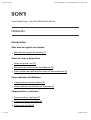 1
1
-
 2
2
-
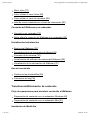 3
3
-
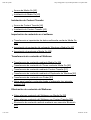 4
4
-
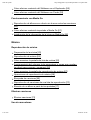 5
5
-
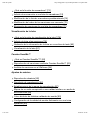 6
6
-
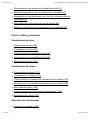 7
7
-
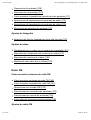 8
8
-
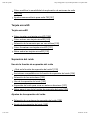 9
9
-
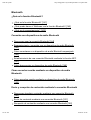 10
10
-
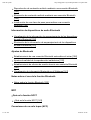 11
11
-
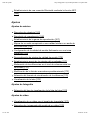 12
12
-
 13
13
-
 14
14
-
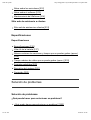 15
15
-
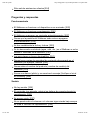 16
16
-
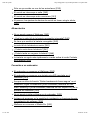 17
17
-
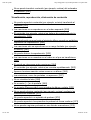 18
18
-
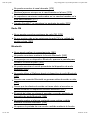 19
19
-
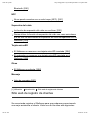 20
20
-
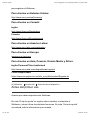 21
21
-
 22
22
-
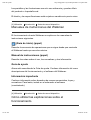 23
23
-
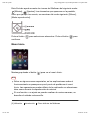 24
24
-
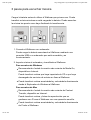 25
25
-
 26
26
-
 27
27
-
 28
28
-
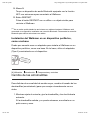 29
29
-
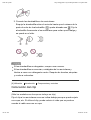 30
30
-
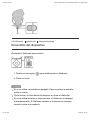 31
31
-
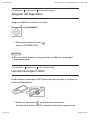 32
32
-
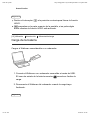 33
33
-
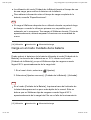 34
34
-
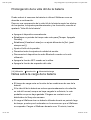 35
35
-
 36
36
-
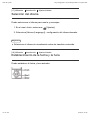 37
37
-
 38
38
-
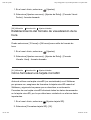 39
39
-
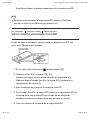 40
40
-
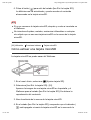 41
41
-
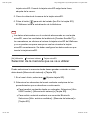 42
42
-
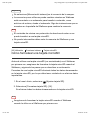 43
43
-
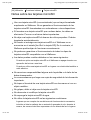 44
44
-
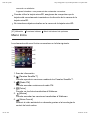 45
45
-
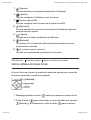 46
46
-
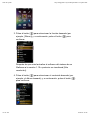 47
47
-
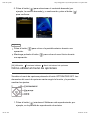 48
48
-
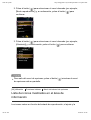 49
49
-
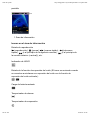 50
50
-
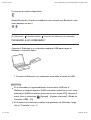 51
51
-
 52
52
-
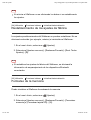 53
53
-
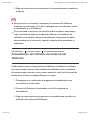 54
54
-
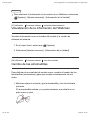 55
55
-
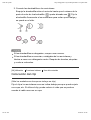 56
56
-
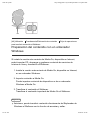 57
57
-
 58
58
-
 59
59
-
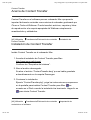 60
60
-
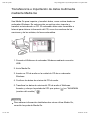 61
61
-
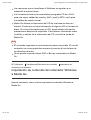 62
62
-
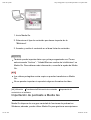 63
63
-
 64
64
-
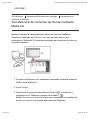 65
65
-
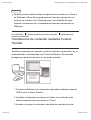 66
66
-
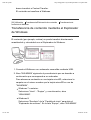 67
67
-
 68
68
-
 69
69
-
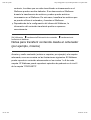 70
70
-
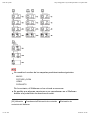 71
71
-
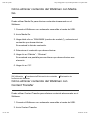 72
72
-
 73
73
-
 74
74
-
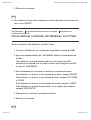 75
75
-
 76
76
-
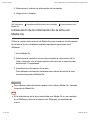 77
77
-
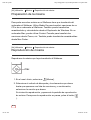 78
78
-
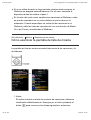 79
79
-
 80
80
-
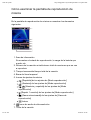 81
81
-
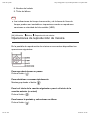 82
82
-
 83
83
-
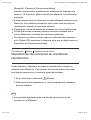 84
84
-
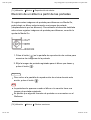 85
85
-
 86
86
-
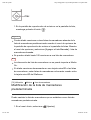 87
87
-
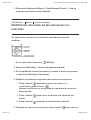 88
88
-
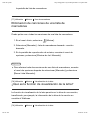 89
89
-
 90
90
-
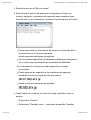 91
91
-
 92
92
-
 93
93
-
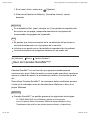 94
94
-
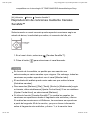 95
95
-
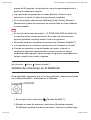 96
96
-
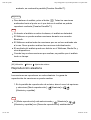 97
97
-
 98
98
-
 99
99
-
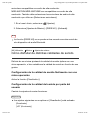 100
100
-
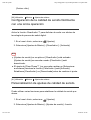 101
101
-
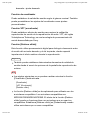 102
102
-
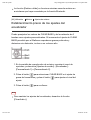 103
103
-
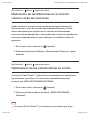 104
104
-
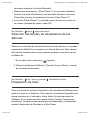 105
105
-
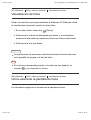 106
106
-
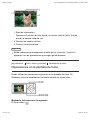 107
107
-
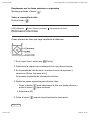 108
108
-
 109
109
-
 110
110
-
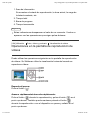 111
111
-
 112
112
-
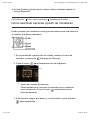 113
113
-
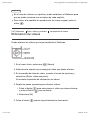 114
114
-
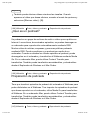 115
115
-
 116
116
-
 117
117
-
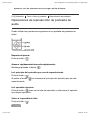 118
118
-
 119
119
-
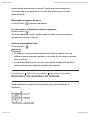 120
120
-
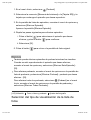 121
121
-
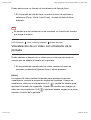 122
122
-
 123
123
-
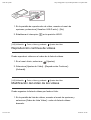 124
124
-
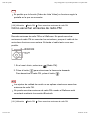 125
125
-
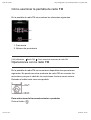 126
126
-
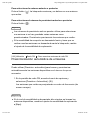 127
127
-
 128
128
-
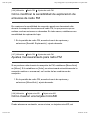 129
129
-
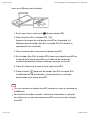 130
130
-
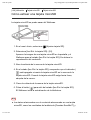 131
131
-
 132
132
-
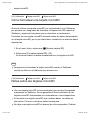 133
133
-
 134
134
-
 135
135
-
 136
136
-
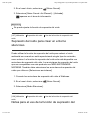 137
137
-
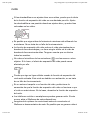 138
138
-
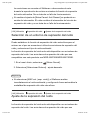 139
139
-
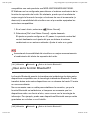 140
140
-
 141
141
-
 142
142
-
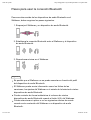 143
143
-
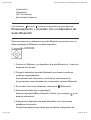 144
144
-
 145
145
-
 146
146
-
 147
147
-
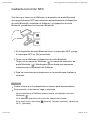 148
148
-
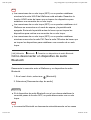 149
149
-
 150
150
-
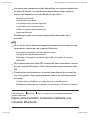 151
151
-
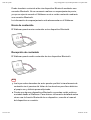 152
152
-
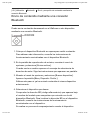 153
153
-
 154
154
-
 155
155
-
 156
156
-
 157
157
-
 158
158
-
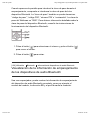 159
159
-
 160
160
-
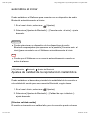 161
161
-
 162
162
-
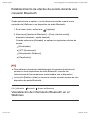 163
163
-
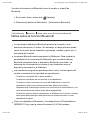 164
164
-
 165
165
-
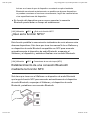 166
166
-
 167
167
-
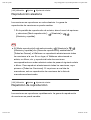 168
168
-
 169
169
-
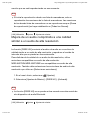 170
170
-
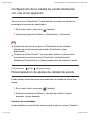 171
171
-
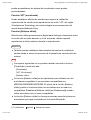 172
172
-
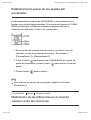 173
173
-
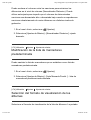 174
174
-
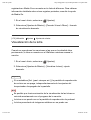 175
175
-
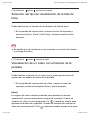 176
176
-
 177
177
-
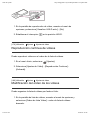 178
178
-
 179
179
-
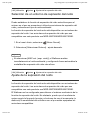 180
180
-
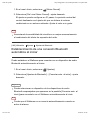 181
181
-
 182
182
-
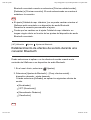 183
183
-
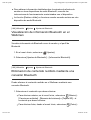 184
184
-
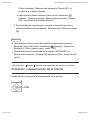 185
185
-
 186
186
-
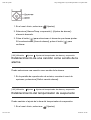 187
187
-
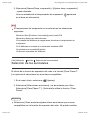 188
188
-
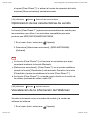 189
189
-
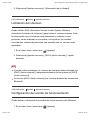 190
190
-
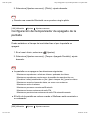 191
191
-
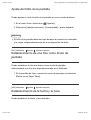 192
192
-
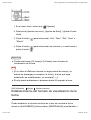 193
193
-
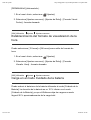 194
194
-
 195
195
-
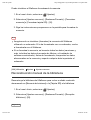 196
196
-
 197
197
-
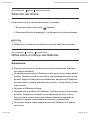 198
198
-
 199
199
-
 200
200
-
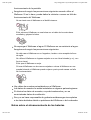 201
201
-
 202
202
-
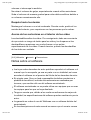 203
203
-
 204
204
-
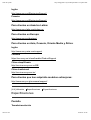 205
205
-
 206
206
-
 207
207
-
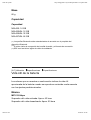 208
208
-
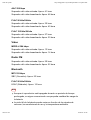 209
209
-
 210
210
-
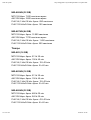 211
211
-
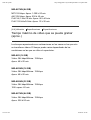 212
212
-
 213
213
-
 214
214
-
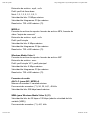 215
215
-
 216
216
-
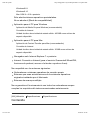 217
217
-
 218
218
-
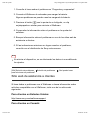 219
219
-
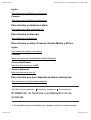 220
220
-
 221
221
-
 222
222
-
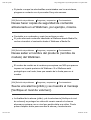 223
223
-
 224
224
-
 225
225
-
 226
226
-
 227
227
-
 228
228
-
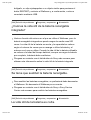 229
229
-
 230
230
-
 231
231
-
 232
232
-
 233
233
-
 234
234
-
 235
235
-
 236
236
-
 237
237
-
 238
238
-
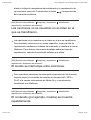 239
239
-
 240
240
-
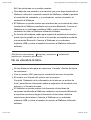 241
241
-
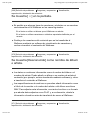 242
242
-
 243
243
-
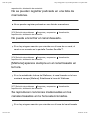 244
244
-
 245
245
-
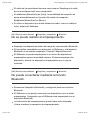 246
246
-
 247
247
-
 248
248
-
 249
249
-
 250
250
-
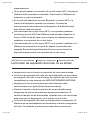 251
251
-
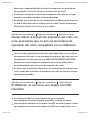 252
252
-
 253
253
-
 254
254
Manual del NW-A27 Manual de usuario
- Tipo
- Manual de usuario
- Este manual también es adecuado para
Artículos relacionados
Otros documentos
-
Sony NW-E394 Manual de usuario
-
Sony NWZ-X1060 Guía de inicio rápido
-
Sony NWZ-A846 Manual de usuario
-
Sony NW-A37HN Manual de usuario
-
Sony Walkman NWZ-X1060 Manual de usuario
-
Sony Cyber Shot DSC-WX500 Manual de usuario
-
Sony Cyber Shot DSC-HX90V Manual de usuario
-
NAD HP70 Manual de usuario
-
Sony NWZ-WS615 Instrucciones de operación
-
Sony NW-ZX2 Guía de inicio rápido